Page 1

LASERJET PROFESSIONAL CP1020
COLOR PRINTER SERIES
Käyttöopas
Page 2
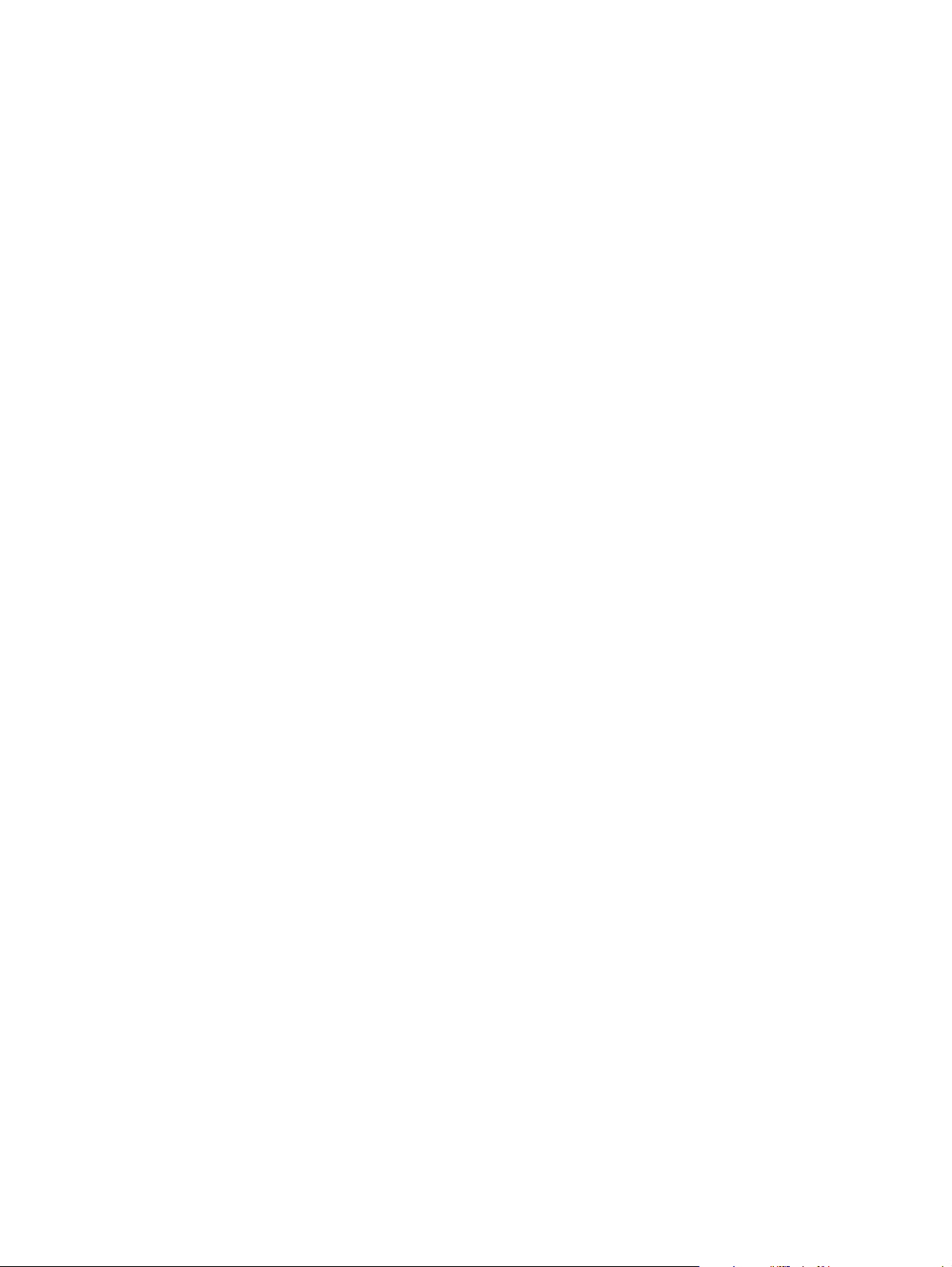
Page 3
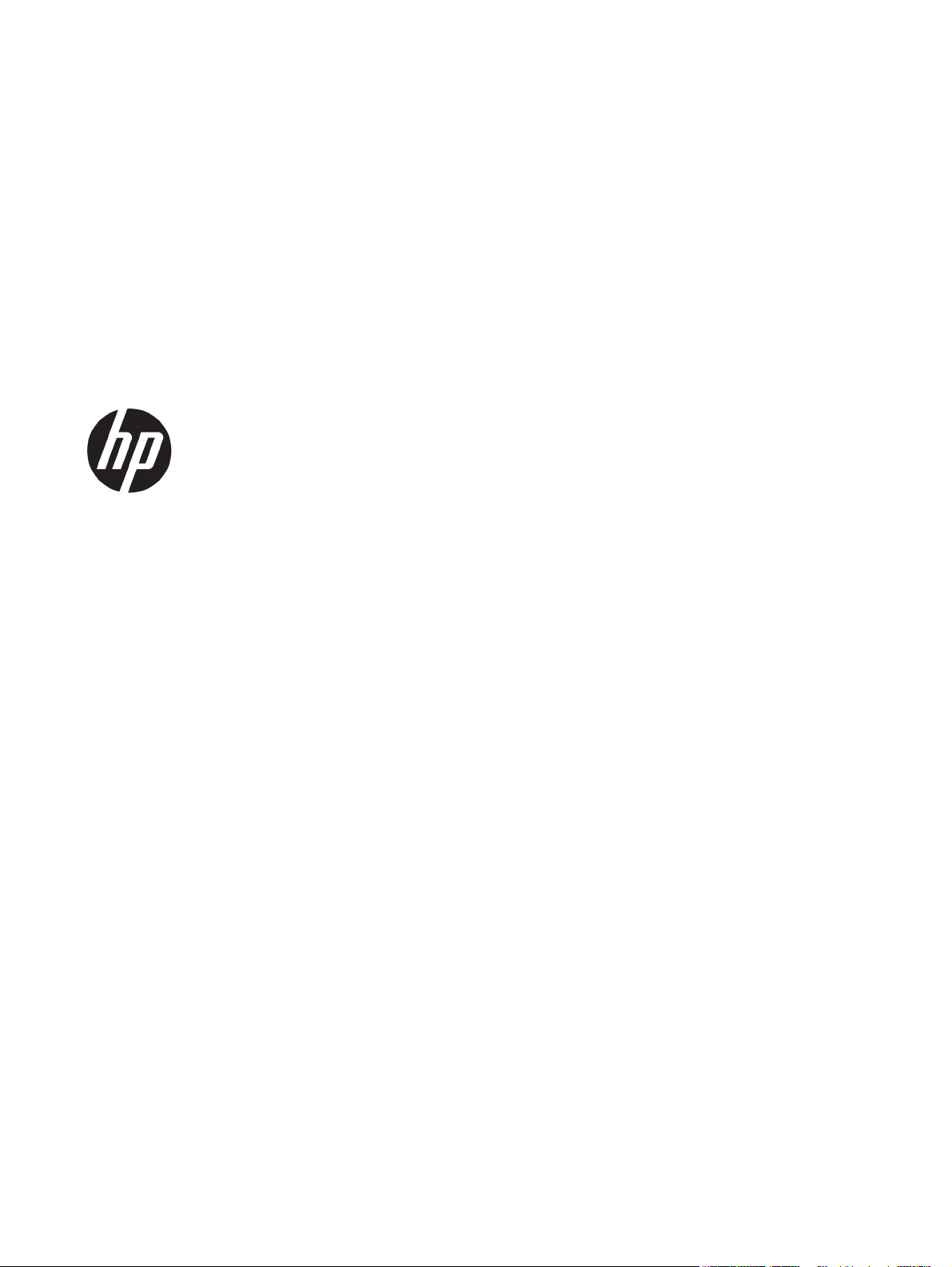
HP LaserJet Pro CP1020 -sarjan väritulostin
Käyttöopas
Page 4
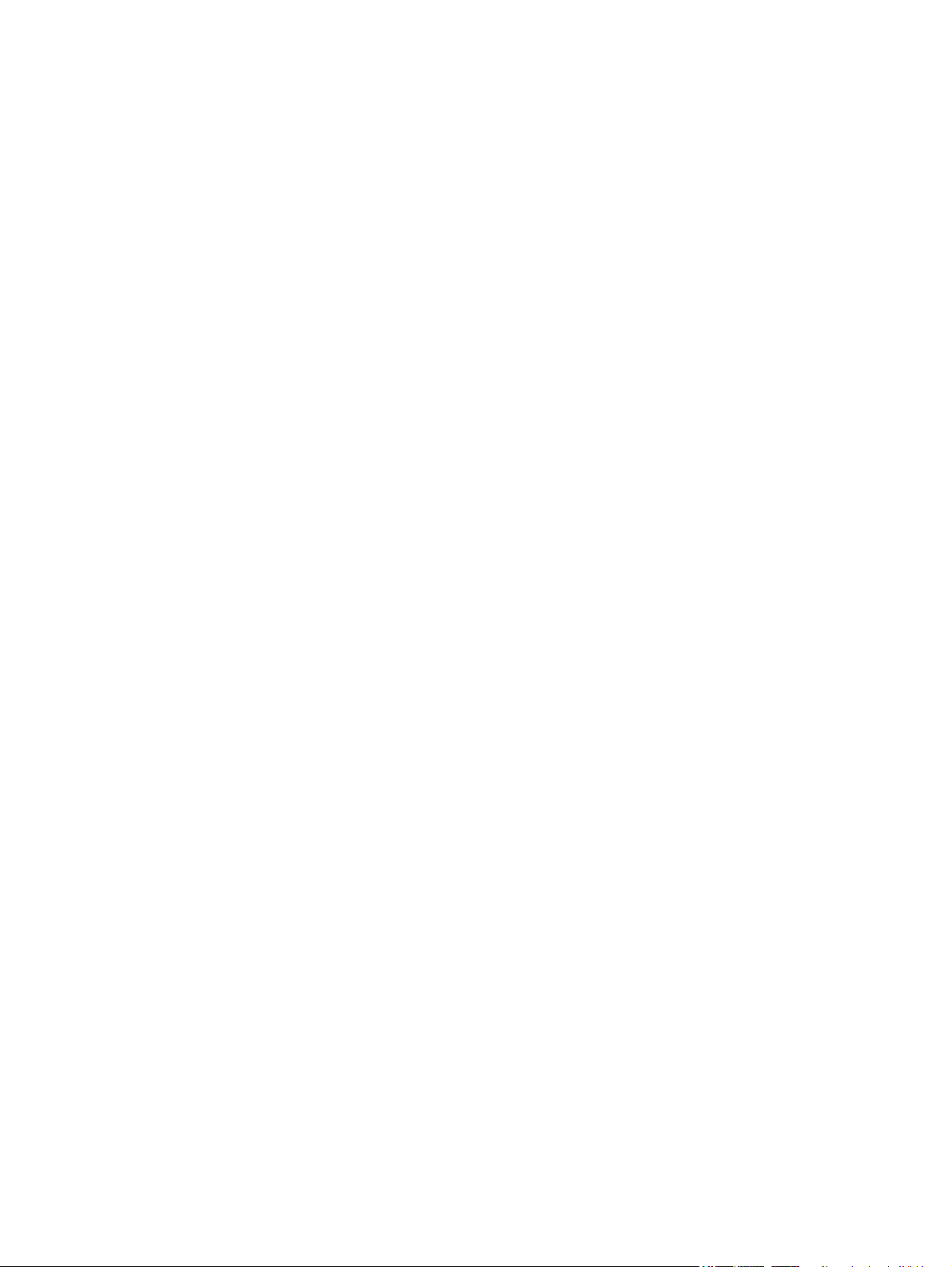
Tekijänoikeus ja käyttöoikeus
© Copyright 2015 HP Development Company,
L.P.
Tämän materiaalin kopioiminen, sovittaminen
tai kääntäminen on kiellettyä, paitsi
tekijänoikeuslain sallimilla tavoilla.
Tavaramerkkitietoja
®
, Adobe Photoshop®, Acrobat® ja
Adobe
PostScript
®
ovat Adobe Systems
Incorporatedin tavaramerkkejä.
Java™ on Sun Microsystems, Inc.:n
tavaramerkki Yhdysvalloissa.
Tämän asiakirjan sisältämät tiedot voivat
muuttua ilman ennakkoilmoitusta.
HP-tuotteiden ja palvelujen takuut rajoittuvat
kyseisten tuotteiden ja palvelujen mukana
toimitettavissa nimenomaisissa
takuulausekkeissa esitettyihin takuisiin.
Mitään tämän julkaisun sisältöä ei tule tulkita
lisätakuuksi. HP ei ole vastuussa tämän
julkaisun mahdollisesti sisältämistä teknisistä
tai toimituksellisista virheistä tai puutteista.
Edition 1, 11/2015
Microsoft®, Windows®, Windows® XP ja
Windows Vista® ovat Microsoft Corporationin
Yhdysvalloissa rekisteröimiä tavaramerkkejä.
®
on Open Group -yhtiön rekisteröimä
UNIX
tavaramerkki.
®
ENERGY STAR
ja ENERGY STAR® -merkki ovat
Yhdysvalloissa rekisteröityjä merkkejä.
Page 5
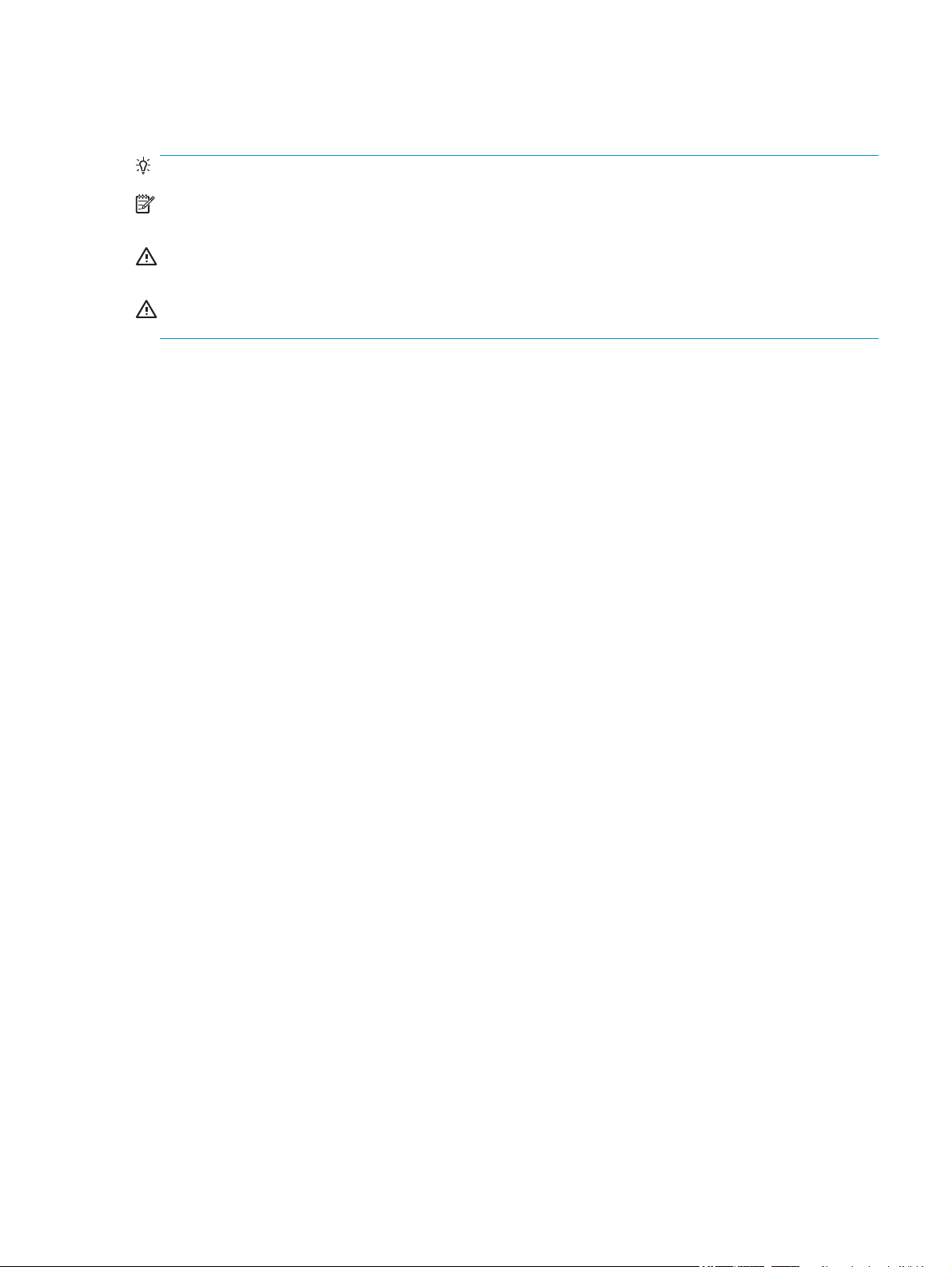
Tässä oppaassa käytettyjä merkintätapoja
VIHJE: Vihjeet sisältävät hyödyllisiä vinkkejä tai pikatoimintoja.
HUOMAUTUS: Huomautukset ovat tärkeitä tietoja, jotka selittävät käsitteen tai neuvovat tehtävän
suorittamisessa.
HUOMIO: Varoituksissa on ohjeita, joita on noudatettava tietojen katoamisen tai laitteen vaurioitumisen
estämiseksi.
VAROITUS! Vaara-kohdissa on ohjeita, joita on noudatettava henkilövahinkojen, suurten tietomäärien
katoamisen tai laitteen vakavan vaurioitumisen estämiseksi.
FIWW iii
Page 6
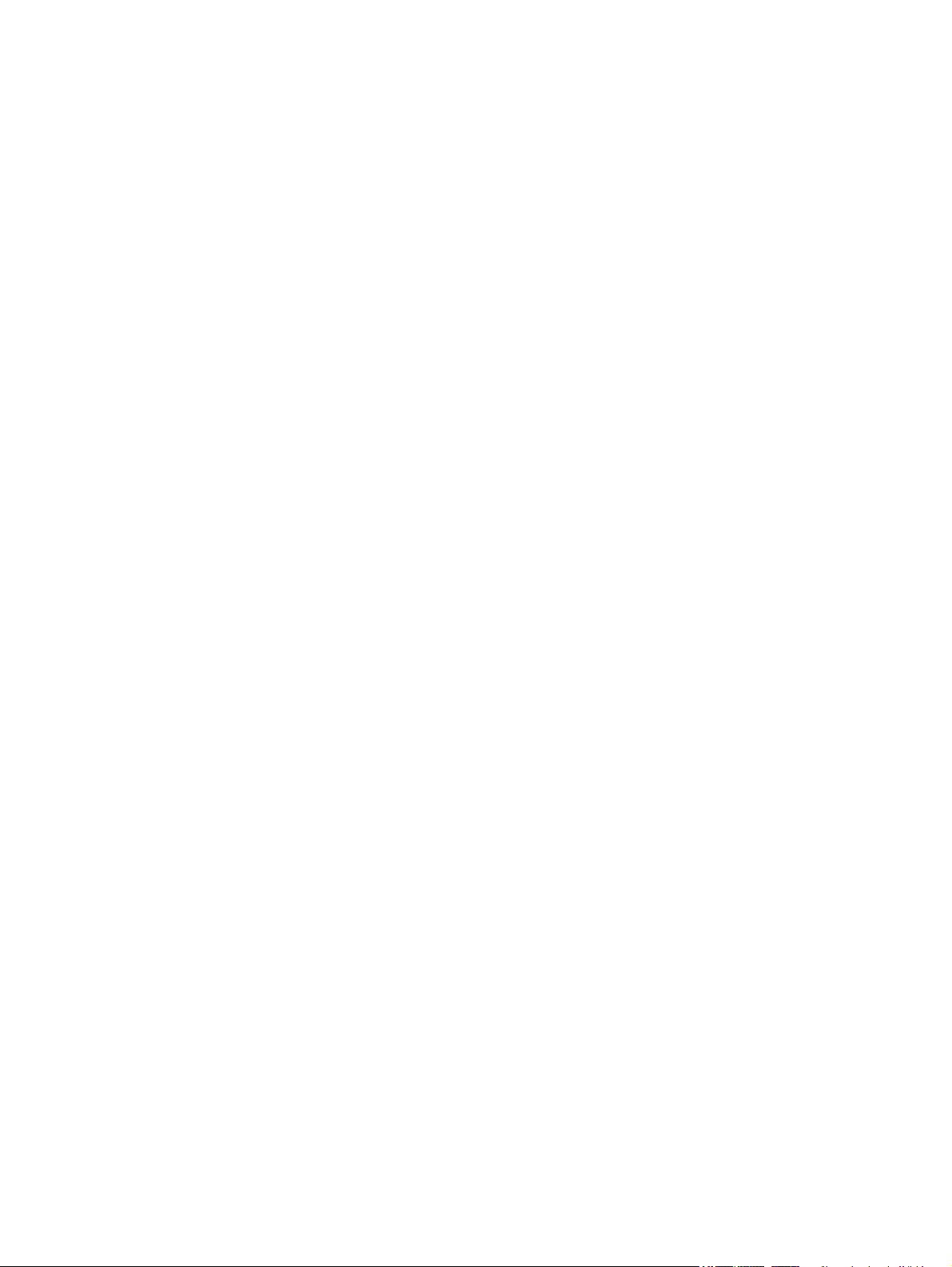
iv Tässä oppaassa käytettyjä merkintätapoja FIWW
Page 7
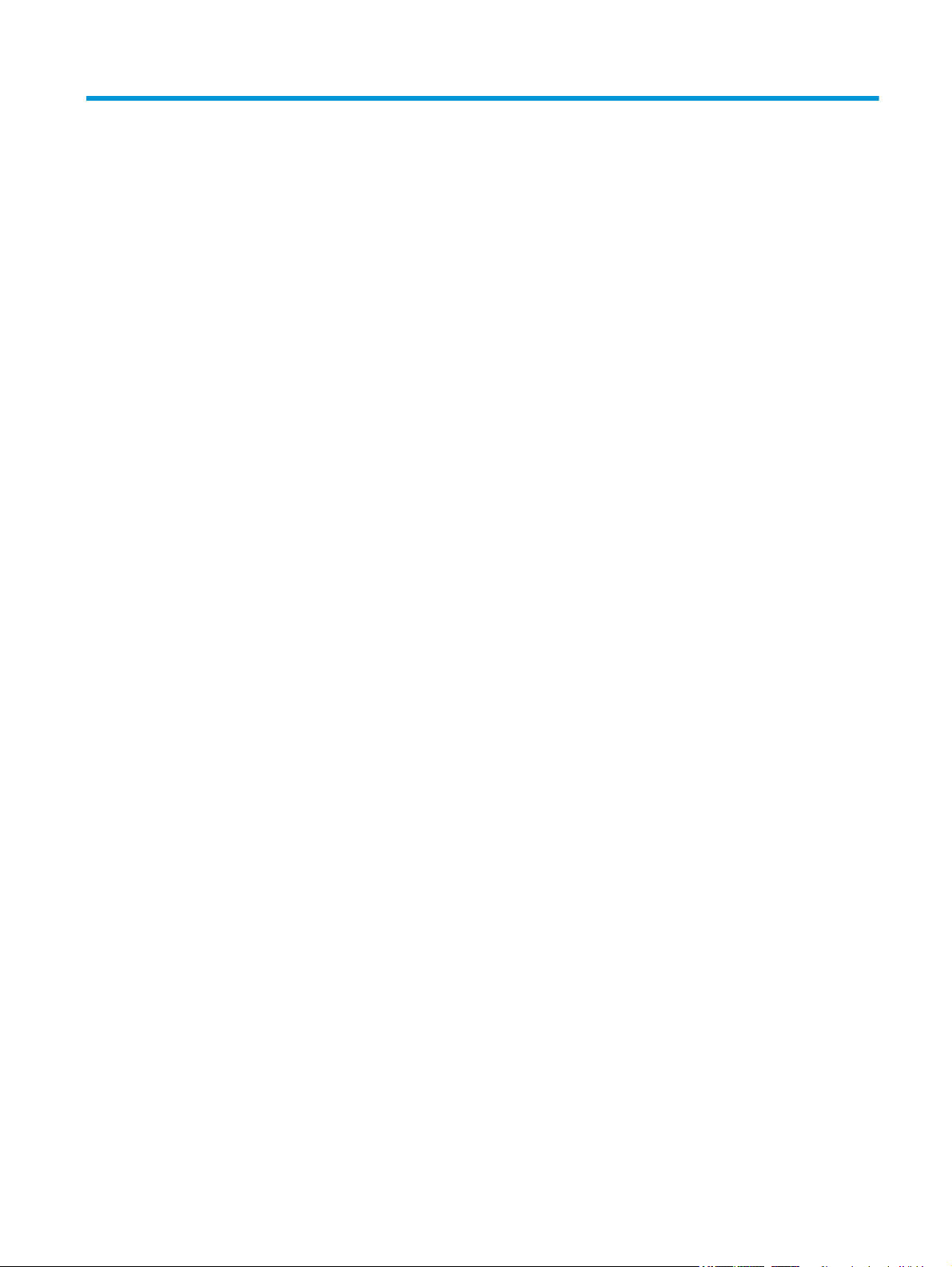
Sisällysluettelo
1 Laitteen perusominaisuudet .......................................................................................................................... 1
Tuotteiden vertailu ................................................................................................................................................ 2
Ympäristöä suojelevat ominaisuudet ................................................................................................................... 2
Helppokäyttötoiminnot ......................................................................................................................................... 3
Tuotekuvat ............................................................................................................................................................. 4
Laite edestä ......................................................................................................................................... 4
Tuotteen takanäkymä ......................................................................................................................... 4
Sarja- ja mallinumeron sijainti ............................................................................................................ 5
Ohjauspaneeli ...................................................................................................................................... 5
2 Windows-ohjelmisto ...................................................................................................................................... 7
Tuetut Windows-käyttöjärjestelmät ..................................................................................................................... 8
Tuetut tulostinohjaimet Windowsissa .................................................................................................................. 8
Tulostustyöasetusten muuttaminen Windowsissa .............................................................................................. 9
Tulostinohjaimen asetusten muuttaminen Windowsissa .................................................................................. 10
Kaikkien tulostustöiden asetusten muuttaminen ohjelman sulkemiseen saakka ......................... 10
Kaikkien tulostustöiden oletusasetusten muuttaminen ................................................................. 10
Laitteen kokoonpanoasetusten muuttaminen ................................................................................ 10
Windows-ohjelmiston poistaminen .................................................................................................................... 11
Tuetut Windows-apuohjelmat (vain verkkomallit) ............................................................................................ 12
3 Tuotteen käyttäminen Macintosh-tietokoneessa ........................................................................................... 13
Macintosh-ohjelmisto .......................................................................................................................................... 14
Tuetut Macintosh-käyttöjärjestelmät .............................................................................................. 14
Tuetut tulostinohjaimet Macintoshissa ............................................................................................ 14
Ohjelmiston asennus Macintosh-käyttöjärjestelmissä ................................................................... 14
Ohjelmiston asennuksen poisto Macintosh-käyttöjärjestelmissä .................................................. 16
Tulostinohjaimen asetusten muuttaminen Macintoshissa .............................................................. 17
Macintosh-tietokoneiden ohjelmisto ............................................................................................... 18
Tulostaminen Macintosh-tietokoneesta ............................................................................................................ 19
Tulostustyön peruuttaminen Macintosh-tietokoneessa ................................................................. 19
FIWW v
Page 8
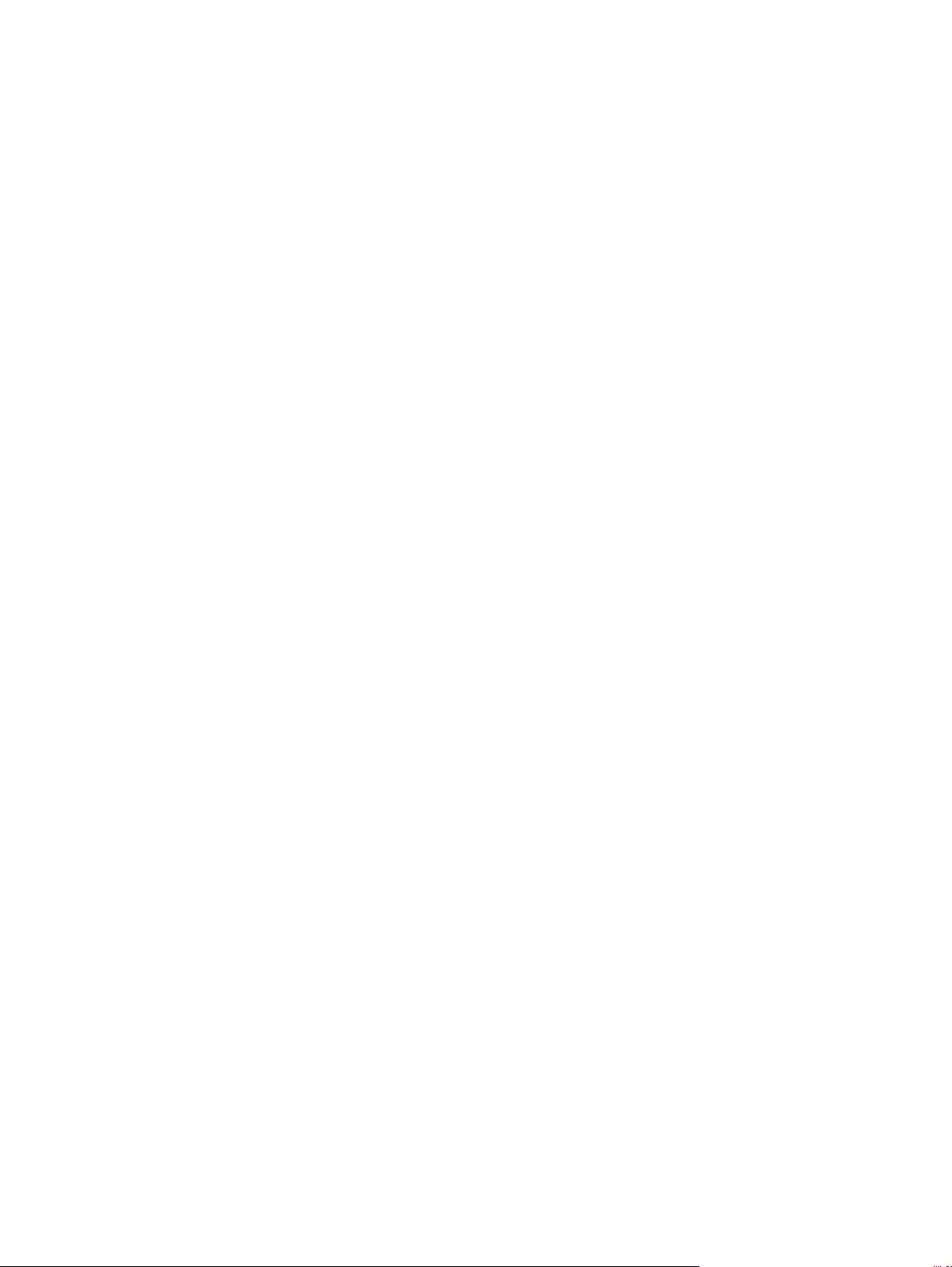
Paperikoon ja -tyypin vaihtaminen Mac-käyttöjärjestelmässä ....................................................... 19
Dokumenttien koon muuttaminen tai mukautetun paperikoon käyttäminen Macintoshissa ....... 19
Tulostuksen esiasetusten luominen ja käyttäminen Macintoshissa ............................................... 19
Kansilehden tulostaminen Macintoshissa ........................................................................................ 20
Useiden sivujen tulostaminen yhdelle paperiarkille Macintoshissa ................................................ 20
Tulostaminen sivun molemmille puolille (kaksipuolinen tulostus) Macintoshissa ........................ 21
Väriasetusten määrittäminen Macintoshissa ................................................................................... 21
4 Tuotteen liittäminen ................................................................................................................................... 23
Tuetut verkkokäyttöjärjestelmät (vain verkkomallit) ........................................................................................ 24
Tulostimen jakamista koskeva vastuunvapautus ........................................................................... 24
USB-kytkentä ....................................................................................................................................................... 25
CD-asennus ....................................................................................................................................... 25
Liittäminen verkkoon (vain verkkomallit) ........................................................................................................... 26
Tuetut verkkoprotokollat ................................................................................................................. 26
Laitteen asentaminen kiinteään verkkoon ....................................................................................... 26
Laitteen asentaminen langattomaan verkkoon ............................................................................... 27
Verkkoasetusten määrittäminen ...................................................................................................... 30
5 Paperi ja materiaali ..................................................................................................................................... 33
Paperinkäyttö ...................................................................................................................................................... 34
Erikoispaperiohjeet ........................................................................................................................... 34
Tulostinohjaimen asetusten muuttaminen paperityypin ja ‑koon mukaiseksi ................................................. 36
Tuetut paperikoot ................................................................................................................................................ 37
Tuetut paperityypit ............................................................................................................................................. 39
Paperilokeroiden lataaminen .............................................................................................................................. 41
Aseta tulostusmateriaali syöttölokeroon. ....................................................................................... 41
Lokeron kapasiteetti ......................................................................................................................... 41
Paperin suunta lokeroissa ................................................................................................................ 42
6 Tulostustehtävät ........................................................................................................................................ 43
Tulostustyön peruuttaminen Windowsissa ........................................................................................................ 44
Tulostuksen perustehtävät Windows-käyttöjärjestelmässä ............................................................................. 45
Tulostinohjaimen avaaminen Windowsissa ..................................................................................... 45
Tulostusasetusten ohjeet Windowsissa ........................................................................................... 45
Tulostettavien kopioiden määrän muuttaminen Windowsissa ....................................................... 46
Valitse Windowsissa uudelleen käytettävät mukautetun tulostuksen asetukset ......................... 46
Tulostuslaadun parantaminen Windowsissa ................................................................................... 49
Tulostaminen molemmille puolille (kaksipuolinen tulostus) Windowsissa .................................... 50
Useiden sivujen tulostaminen arkille Windowsissa ......................................................................... 52
vi FIWW
Page 9
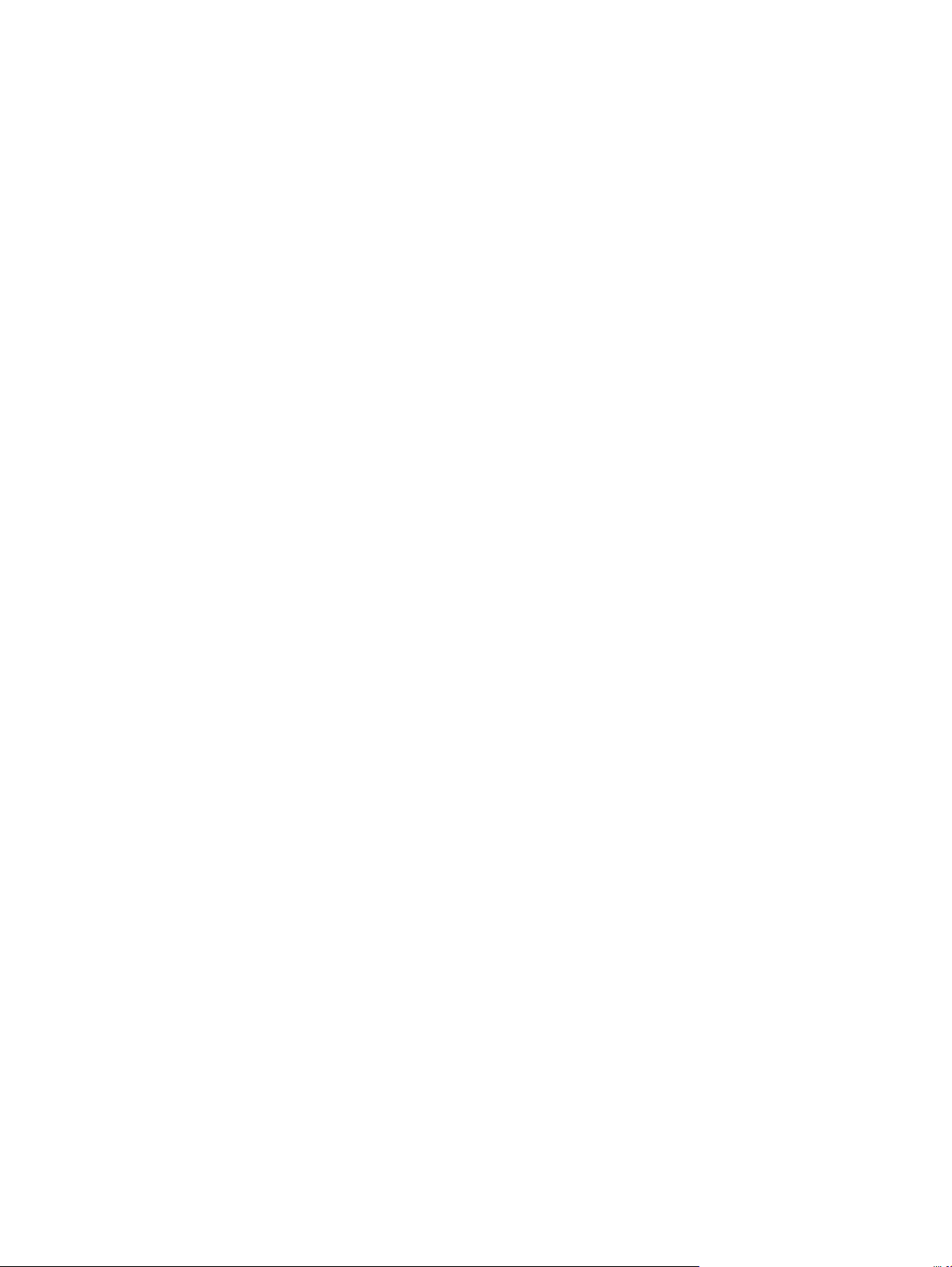
Sivun suunnan valitseminen Windowsissa ....................................................................................... 54
Väriasetusten määrittäminen Windowsissa ..................................................................................... 55
Tulostuksen lisätehtävät Windows-käyttöjärjestelmässä ................................................................................ 57
Värillisen tekstin tulostaminen mustana (harmaasävyssä) Windowsissa ...................................... 57
Esipainetulle kirjelomakkeelle tai lomakkeille tulostaminen Windowsissa ................................... 57
Erikoispaperille, tarroille tai kalvoille tulostaminen Windowsissa ................................................. 59
Tulostustyön ensimmäisen tai viimeisen sivun tulostaminen eri paperille Windowsissa .............. 61
Asiakirjan skaalaaminen sivulle sopivaksi Windowsissa ................................................................. 62
Vesileiman lisääminen asiakirjaan Windowsissa ............................................................................. 63
Vihkon luominen Windowsissa ......................................................................................................... 64
7 Väri ............................................................................................................................................................ 67
Värinsäätö ............................................................................................................................................................ 68
Tulostustyön väriteeman muuttaminen .......................................................................................... 68
Väriasetusten muuttaminen ............................................................................................................. 68
Manuaaliset väriasetukset ................................................................................................................ 69
Värientäsmäys ..................................................................................................................................................... 71
8 Laitteen hallinta ja huolto ............................................................................................................................ 73
Tietosivujen tulostaminen .................................................................................................................................. 74
Asetussivun tulostaminen ................................................................................................................ 74
Tulosta tarvikkeiden tilasivu ............................................................................................................ 74
Sulautetun Web-palvelimen käyttäminen (vain verkkomallit) .......................................................................... 75
HP:n sulautetun Web-palvelimen avaaminen .................................................................................. 75
HP:n sulautetun Web-palvelimen ominaisuudet ............................................................................. 75
Tuotteen suojausominaisuudet .......................................................................................................................... 77
Laitteen lukitseminen ....................................................................................................................... 77
Järjestelmäsalasanan määrittäminen .............................................................................................. 77
Säästöasetukset .................................................................................................................................................. 78
Automaattisen virrankytkentä- ja -katkaisutilan määrittäminen ................................................... 78
Tarvikkeiden ja lisävarusteiden hallinta ............................................................................................................. 79
Tulostus, kun tulostuskasetin tai kuvarummun arvioitu käyttöikä on lopussa .............................. 79
Tulostuskasettien ja kuvarumpujen hallinta ................................................................................... 80
Vaihtamisohjeet ................................................................................................................................ 82
Tuotteen puhdistaminen ..................................................................................................................................... 90
Paperiradan puhdistaminen ............................................................................................................. 90
Ulkopintojen puhdistaminen ............................................................................................................ 90
Tuotepäivitykset .................................................................................................................................................. 90
FIWW vii
Page 10
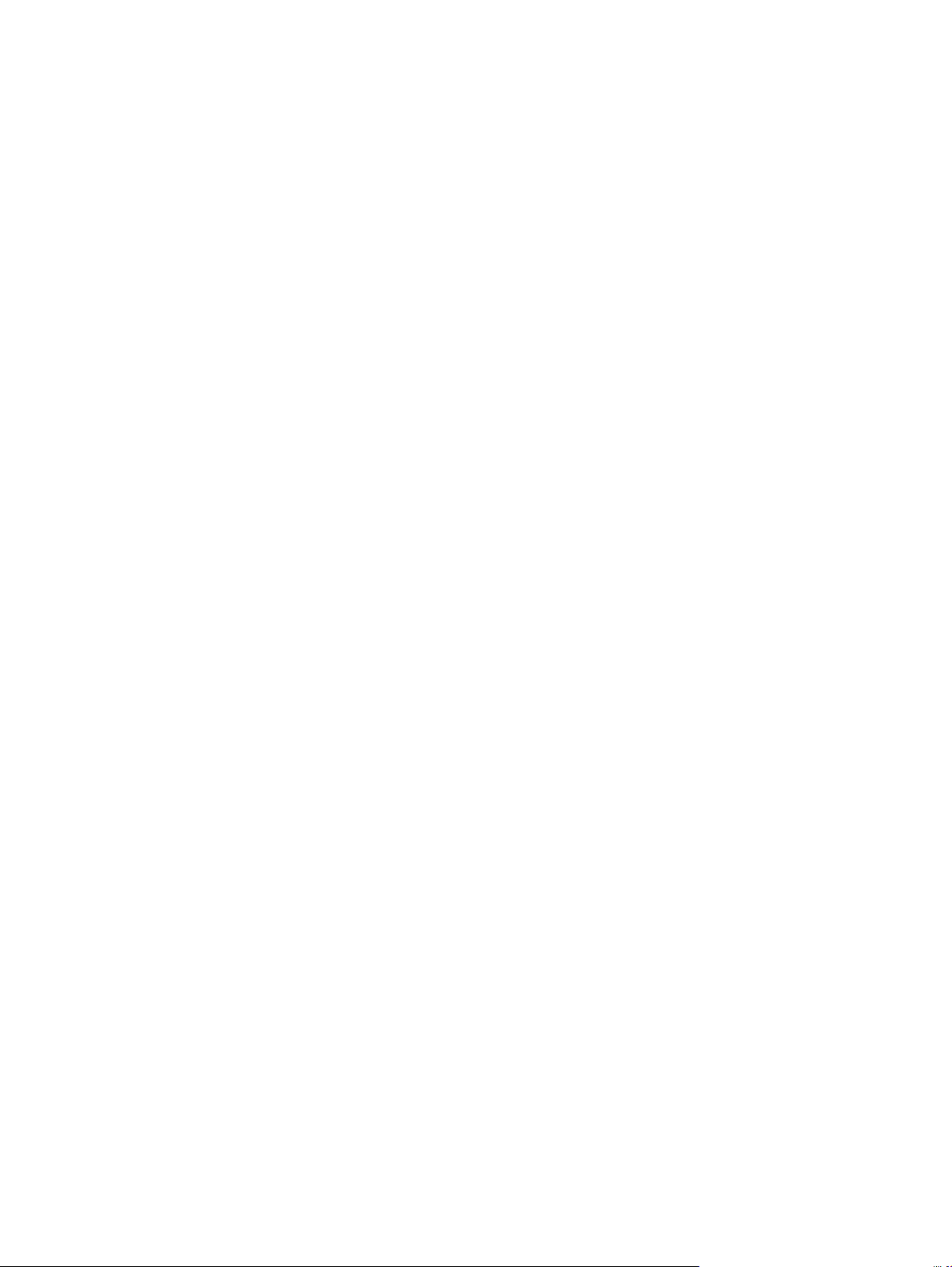
9 Ongelmanratkaisu ....................................................................................................................................... 91
Ohjeet ................................................................................................................................................................... 92
Ongelmanratkaisun tarkistusluettelo ................................................................................................................ 93
Vaihe 1: Varmista, että laite on asennettu oikein ............................................................................ 93
Vaihe 2: Tarkista kaapelit tai langaton yhteys (vain verkkomallit) ................................................. 93
Vaihe 3: Tarkista, palaako jokin ohjauspaneelin valo ...................................................................... 93
Vaihe 4: Tarkista paperi .................................................................................................................... 93
Vaihe 5: Tarkista ohjelmisto ............................................................................................................. 94
Vaihe 6: Testaa tulostustoiminto ..................................................................................................... 94
Vaihe 7: Tarkista tarvikkeet .............................................................................................................. 94
Vaihe 8: Lähetä tulostustyö tietokoneesta ...................................................................................... 94
Laitteen suorituskykyyn vaikuttavat tekijät ....................................................................................................... 95
Tehdasasetusten palauttaminen ........................................................................................................................ 96
Ohjauspaneelin valokuvioiden tulkitseminen .................................................................................................... 97
Tilahälytykset .................................................................................................................................................... 100
Laite ottaa paperit sisäänsä virheellisesti tai tukkeutuu ................................................................................. 106
Laite ei poimi paperia ...................................................................................................................... 106
Laite poimii useita paperiarkkeja ................................................................................................... 106
Paperitukosten estäminen ............................................................................................................. 106
Tukosten poistaminen .................................................................................................................... 107
Tulostuslaadun parantaminen .......................................................................................................................... 112
Käytä oikeaa paperityyppiasetusta tulostinohjaimessa ............................................................... 112
Säädä tulostinohjaimen väriasetuksia ........................................................................................... 113
Käytä paperia, joka täyttää HP:n asettamat vaatimukset ............................................................. 114
Puhdistussivun tulostaminen ......................................................................................................... 115
Värien kohdistaminen kalibroimalla laite ...................................................................................... 115
Tulostuskasettien tarkistaminen ................................................................................................... 115
Laite ei tulosta tai tulostaa hitaasti. ................................................................................................................. 119
Laite ei tulosta. ............................................................................................................................... 119
Tuote tulostaa hitaasti ................................................................................................................... 119
Liitäntäongelmien ratkaiseminen ..................................................................................................................... 120
Suoran yhteyden ongelmien ratkaiseminen .................................................................................. 120
Verkko-ongelmien ratkaiseminen .................................................................................................. 120
Langattoman verkon ongelmien ratkaiseminen .............................................................................................. 122
Langattoman yhteyden tarkistusluettelo ...................................................................................... 122
Laite ei tulosta langattoman määrityksen suorittamisen jälkeen ................................................ 122
Laite ei tulosta, ja tietokoneeseen on asennettu kolmannen osapuolen palomuuri ................... 122
Langaton verkko ei toimi langattoman reitittimen tai laitteen siirtämisen jälkeen ..................... 123
Langattomaan laitteeseen ei voi yhdistää enempää tietokoneita ................................................ 123
Langattoman laitteen yhteys katkeaa VPN-verkossa ................................................................... 123
Verkko ei näy langattomien verkkojen luettelossa ....................................................................... 123
viii FIWW
Page 11
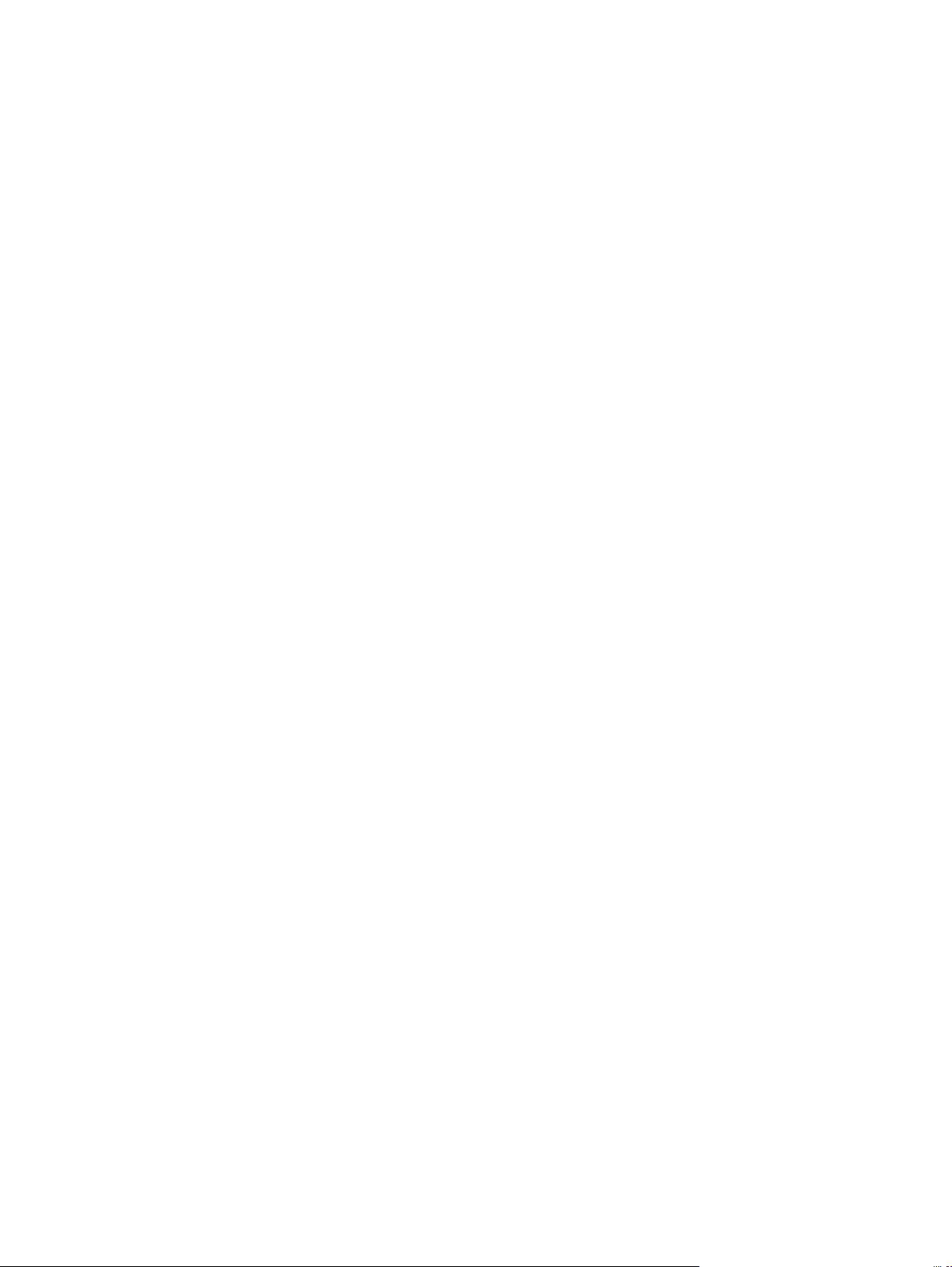
Langaton verkko ei toimi ................................................................................................................ 123
Tuotteen ohjelmiston ongelmien ratkaiseminen ............................................................................................. 124
Yleisten Macintosh-ongelmien ratkaiseminen ................................................................................................. 125
Tulostinohjainta ei näy Tulosta ja faksaa -luettelossa .................................................................. 125
Laitteen nimi ei näy Tulosta ja faksaa -luettelon laiteluettelossa. ............................................... 125
Laiteohjain ei määritä automaattisesti Tulosta ja faksaa -luettelossa valittua laitetta. ............. 125
Tulostustyötä ei lähetetty haluamaasi laitteeseen ....................................................................... 125
USB-kaapelilla tietokoneeseen kytketty laite ei näy Tulosta ja faksaa -luettelossa, kun
ohjain on valittu. ............................................................................................................................. 126
Käytät yleistä tulostinohjainta USB-yhteyden kanssa .................................................................. 126
Liite A Tekniset tiedot .................................................................................................................................. 127
Laitteen mitat .................................................................................................................................................... 128
Virrankulutus, sähkötekniset tiedot ja äänipäästöt ......................................................................................... 128
Käyttöympäristön vaatimukset ........................................................................................................................ 128
Liite B Huolto ja tuki ..................................................................................................................................... 129
HP:n rajoitettu takuu ......................................................................................................................................... 130
Yhdistynyt Kuningaskunta, Irlanti ja Malta .................................................................................... 131
Itävalta, Belgia, Saksa ja Luxemburg ............................................................................................. 131
Belgia, Ranska ja Luxemburg .......................................................................................................... 132
Italia ................................................................................................................................................. 133
Espanja ............................................................................................................................................ 133
Tanska ............................................................................................................................................. 134
Norja ................................................................................................................................................ 134
Ruotsi .............................................................................................................................................. 134
Portugali .......................................................................................................................................... 135
Kreikka ja Kypros ............................................................................................................................ 135
Unkari .............................................................................................................................................. 135
Tšekki .............................................................................................................................................. 136
Slovakia ........................................................................................................................................... 136
Puola ................................................................................................................................................ 136
Bulgaria ........................................................................................................................................... 137
Romania .......................................................................................................................................... 137
Belgia ja Alankomaat ...................................................................................................................... 137
Suomi ............................................................................................................................................... 138
Slovenia ........................................................................................................................................... 138
Kroatia ............................................................................................................................................. 138
Latvia ............................................................................................................................................... 138
Liettua ............................................................................................................................................. 139
Viro .................................................................................................................................................. 139
FIWW ix
Page 12
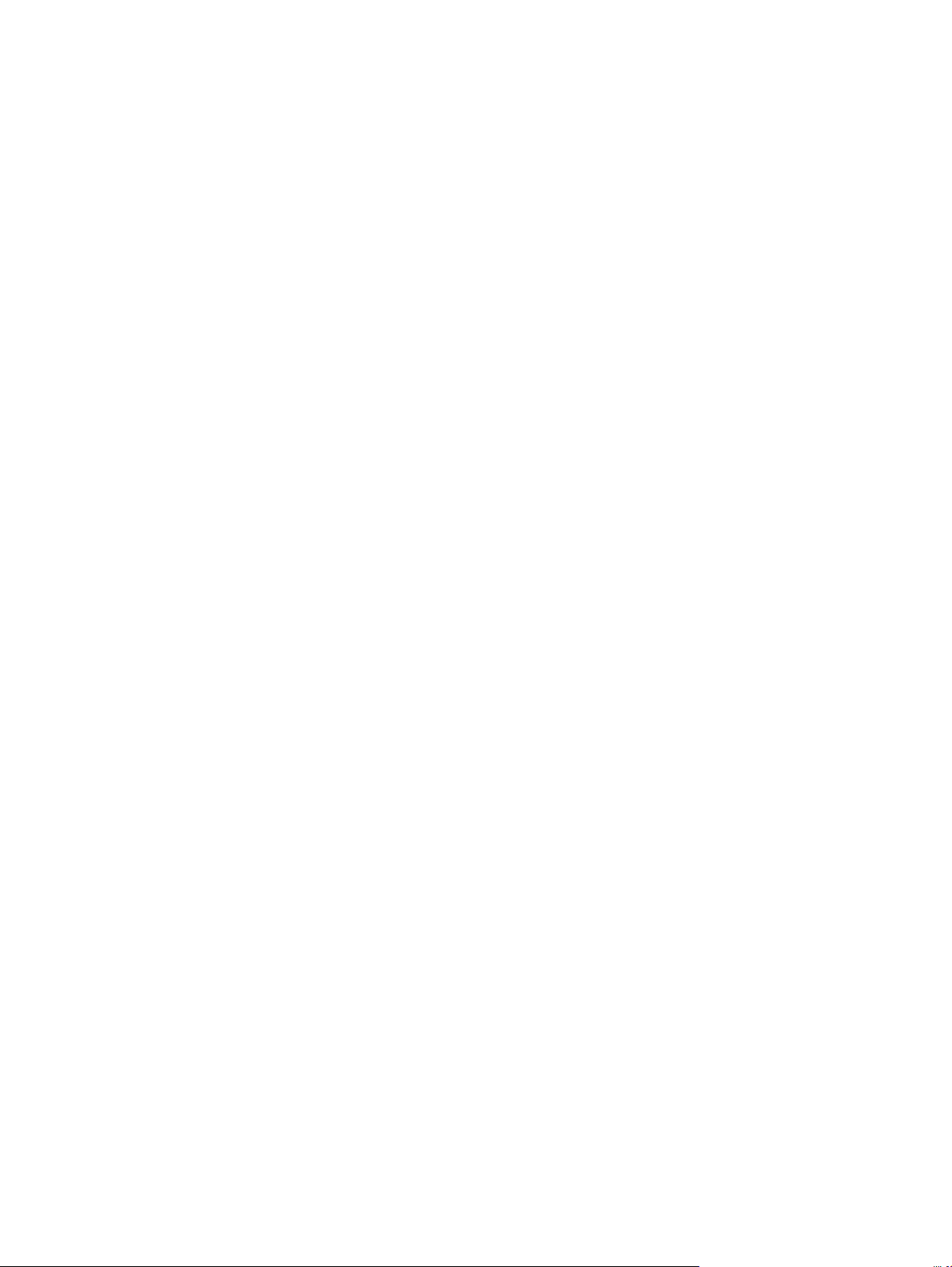
Venäjä .............................................................................................................................................. 139
HP:n Premium Protection -takuu: LaserJet-värikasetin rajoitettu takuu ....................................................... 140
HP ja muut kuin HP-tarvikkeet .......................................................................................................................... 141
HP:n väärennösten vastainen Web-sivusto ...................................................................................................... 142
Värikasettiin tallennetut tiedot ........................................................................................................................ 143
Käyttöoikeussopimus ........................................................................................................................................ 144
Customer Self Repair -takuupalvelu ................................................................................................................. 148
Asiakastuki ........................................................................................................................................................ 149
Liite C Ympäristönsuojeluohjelma ................................................................................................................. 151
Ympäristönsuojelu ............................................................................................................................................ 152
Otsonintuotanto ................................................................................................................................................ 152
Tehonkulutus ..................................................................................................................................................... 152
Väriaineen kulutus ............................................................................................................................................. 152
Paperinkulutus .................................................................................................................................................. 153
Muovit ................................................................................................................................................................ 153
HP LaserJet -tulostustarvikkeet ....................................................................................................................... 153
Tulostusmateriaali ............................................................................................................................................ 153
Rajoitukset ......................................................................................................................................................... 153
Kotitalouskäytössä olleiden laitteiden hävittäminen (EU ja Intia) .................................................................. 154
Elektroniikkalaitteiden kierrätys ...................................................................................................................... 154
Tietoja laitteiston kierrätyksestä Brasiliassa ................................................................................................... 155
Kemikaalit .......................................................................................................................................................... 155
Tuotteen virtatiedot Euroopan unionin komission säädöksen 1275/2008 mukaisesti .................................. 155
RoHS-lausunto (Intia) ........................................................................................................................................ 155
Vaarallisten aineiden rajoituksia koskeva ilmoitus (Turkki) ............................................................................ 155
RoHS-lausunto (Ukraina) .................................................................................................................................. 155
Ainetaulukko (Kiina) .......................................................................................................................................... 156
SEPA Ecolabel: käyttäjän tiedot (Kiina) ............................................................................................................. 156
Tulostimia, faksilaitteita ja kopiokoneita koskevan Kiinan energiansäästötarran käytön sääntely ............. 157
Material Safety Data Sheet (MSDS) (Käyttöturvallisuustiedote) ..................................................................... 157
EPEAT ................................................................................................................................................................. 157
Lisätietoja .......................................................................................................................................................... 157
Liite D Säädöksiä koskevat tiedot .................................................................................................................. 159
Vaatimustenmukaisuusvakuutus (perusmallit) ............................................................................................... 160
Vaatimustenmukaisuusvakuutus (langattomat mallit) ................................................................................... 162
Säännökset ........................................................................................................................................................ 164
FCC:n säännökset ............................................................................................................................ 164
Canada – Industry Canada ICES-003 Compliance Statement ........................................................ 164
EMC-lausunto (Korea) ..................................................................................................................... 164
x FIWW
Page 13
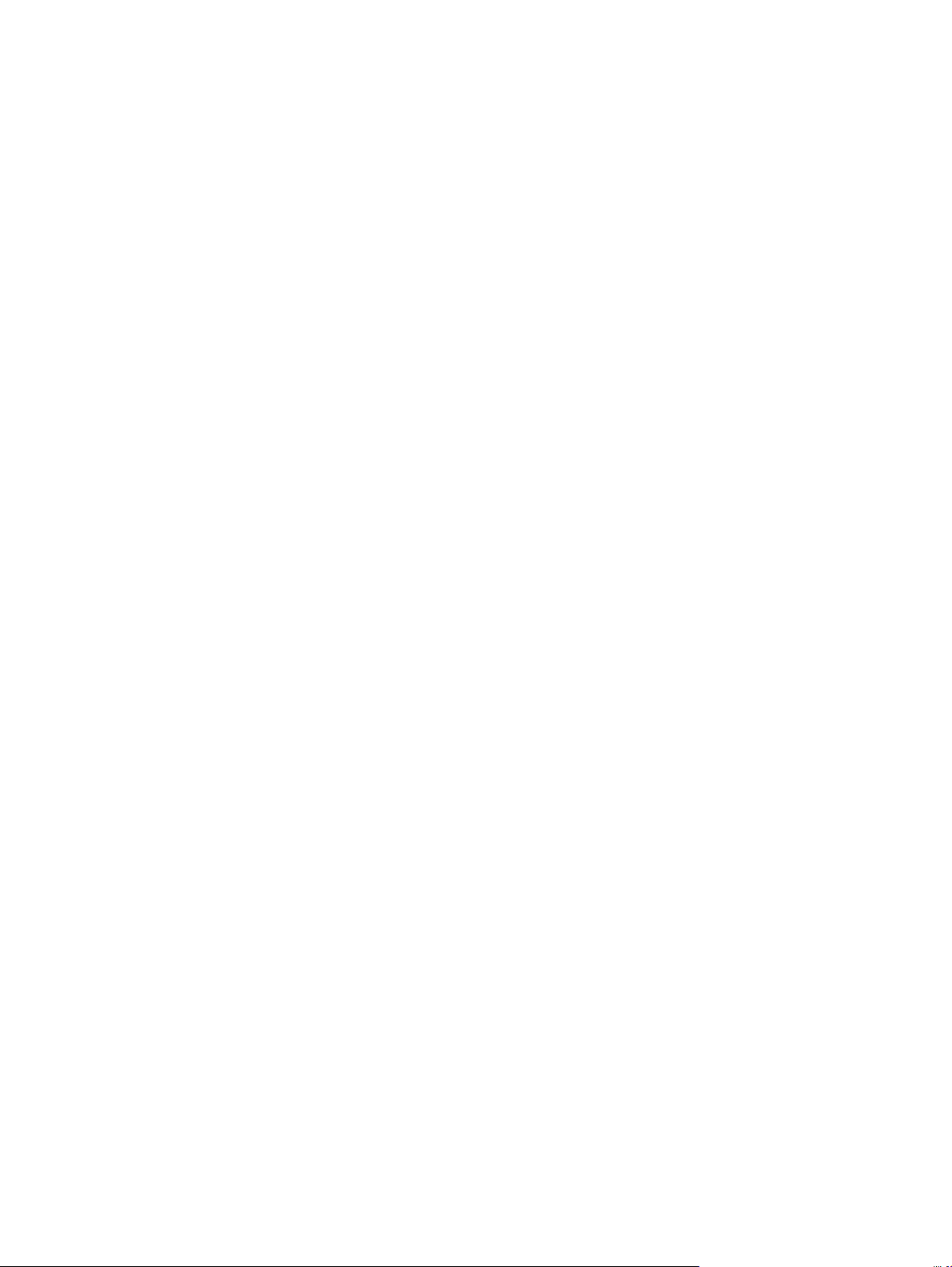
Virtajohtoon liittyvät ohjeet ........................................................................................................... 164
Laserturvallisuus ............................................................................................................................ 164
Laser‑ilmoitus Suomea varten ....................................................................................................... 165
GS-merkintä (Saksa) ....................................................................................................................... 166
Euraasian vaatimustenmukaisuus (Valko-Venäjä, Kazakstan, Venäjä) ........................................ 166
Lisäilmoitukset langattomille tuotteille ........................................................................................................... 167
FCC-vaatimustenmukaisuusilmoitus — Yhdysvallat .................................................................... 167
Australian ilmoitus .......................................................................................................................... 167
Brasilian ANATEL-ilmoitus .............................................................................................................. 167
Kanadan ilmoitukset ....................................................................................................................... 167
Altistuminen radiotaajuiselle säteilylle (Kanada) .......................................................................... 167
Euroopan unionin säädösten mukainen ilmoitus .......................................................................... 167
Huomautus käyttäjille Venäjällä .................................................................................................... 168
Meksikon ilmoitus ........................................................................................................................... 168
Taiwanin ilmoitus ............................................................................................................................ 168
Korean ilmoitus ............................................................................................................................... 168
Vietnamin kiinteän/langattoman tietoliikenneyhteyden merkintä ICTQC-tyyppihyväksytyille
tuotteille .......................................................................................................................................... 169
Liite E Tarvikkeet ja lisävarusteet ................................................................................................................. 171
Osien, lisävarusteiden ja tarvikkeiden tilaaminen ........................................................................................... 172
Osanumerot ....................................................................................................................................................... 172
Tulostuskasetit ............................................................................................................................... 172
Kuvarummut ................................................................................................................................... 172
Kaapelit ja liittymät ......................................................................................................................... 172
Hakemisto .................................................................................................................................................... 173
FIWW xi
Page 14
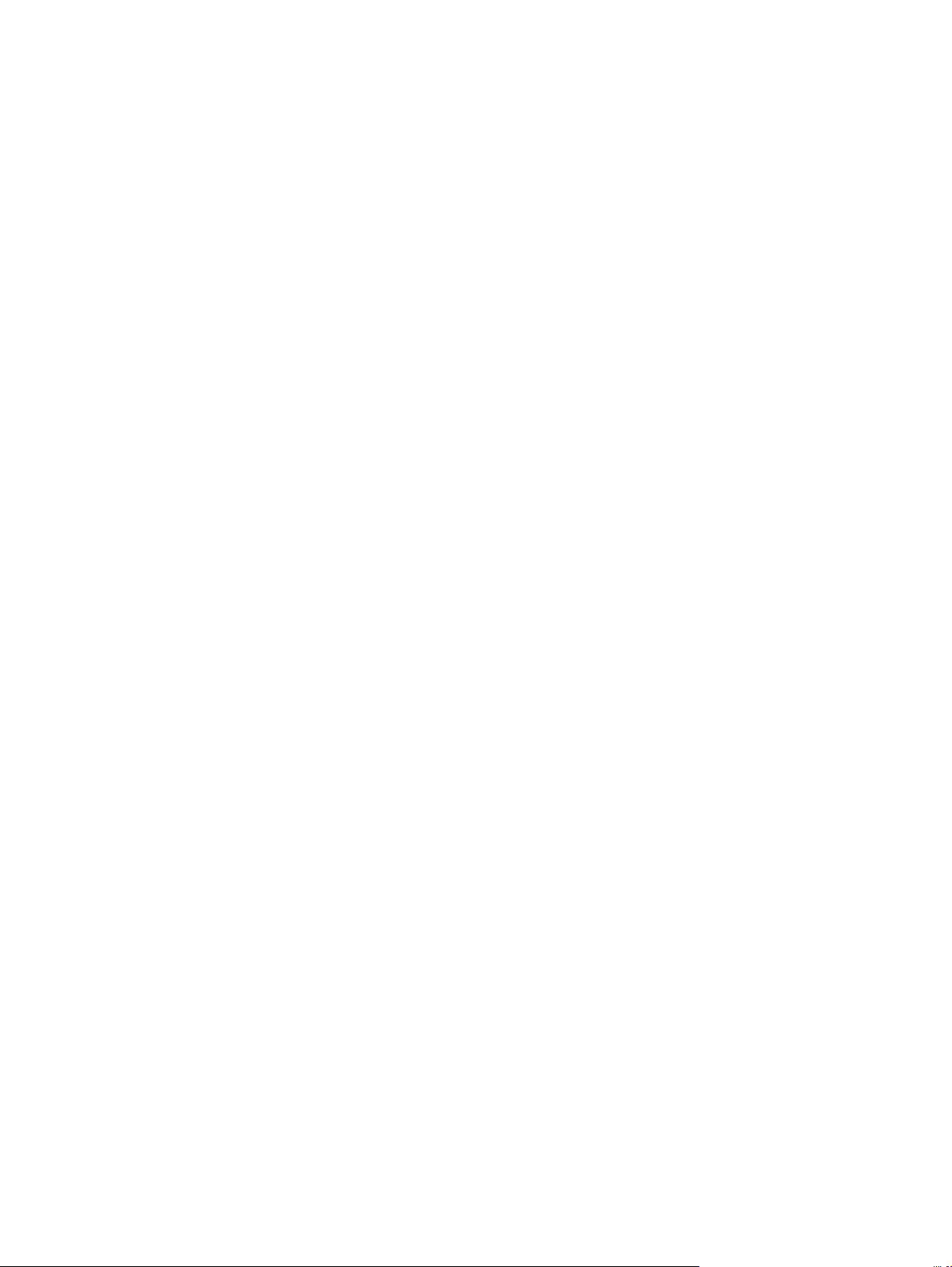
xii FIWW
Page 15
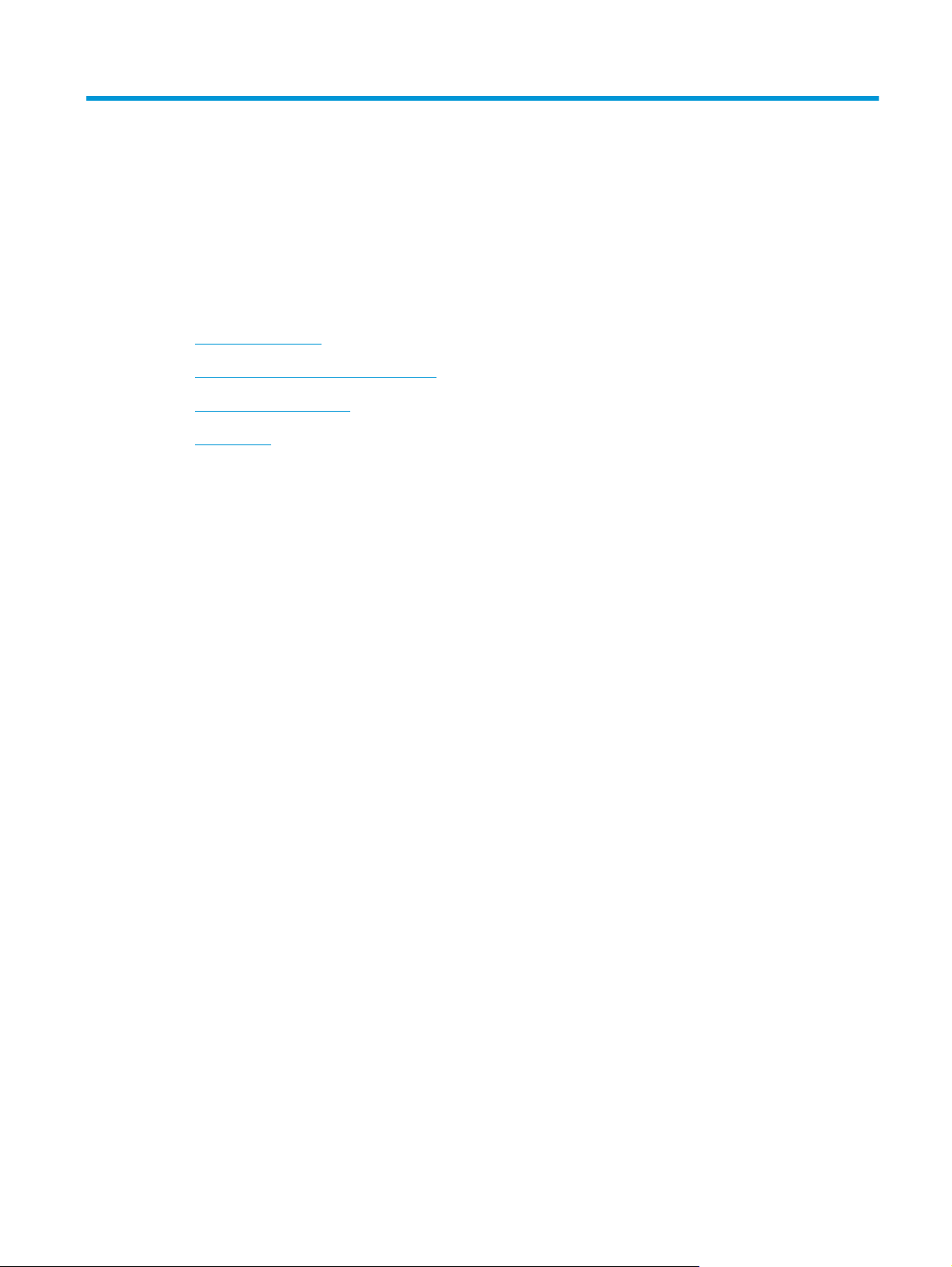
1 Laitteen perusominaisuudet
●
Tuotteiden vertailu
●
Ympäristöä suojelevat ominaisuudet
●
Helppokäyttötoiminnot
●
Tuotekuvat
FIWW 1
Page 16
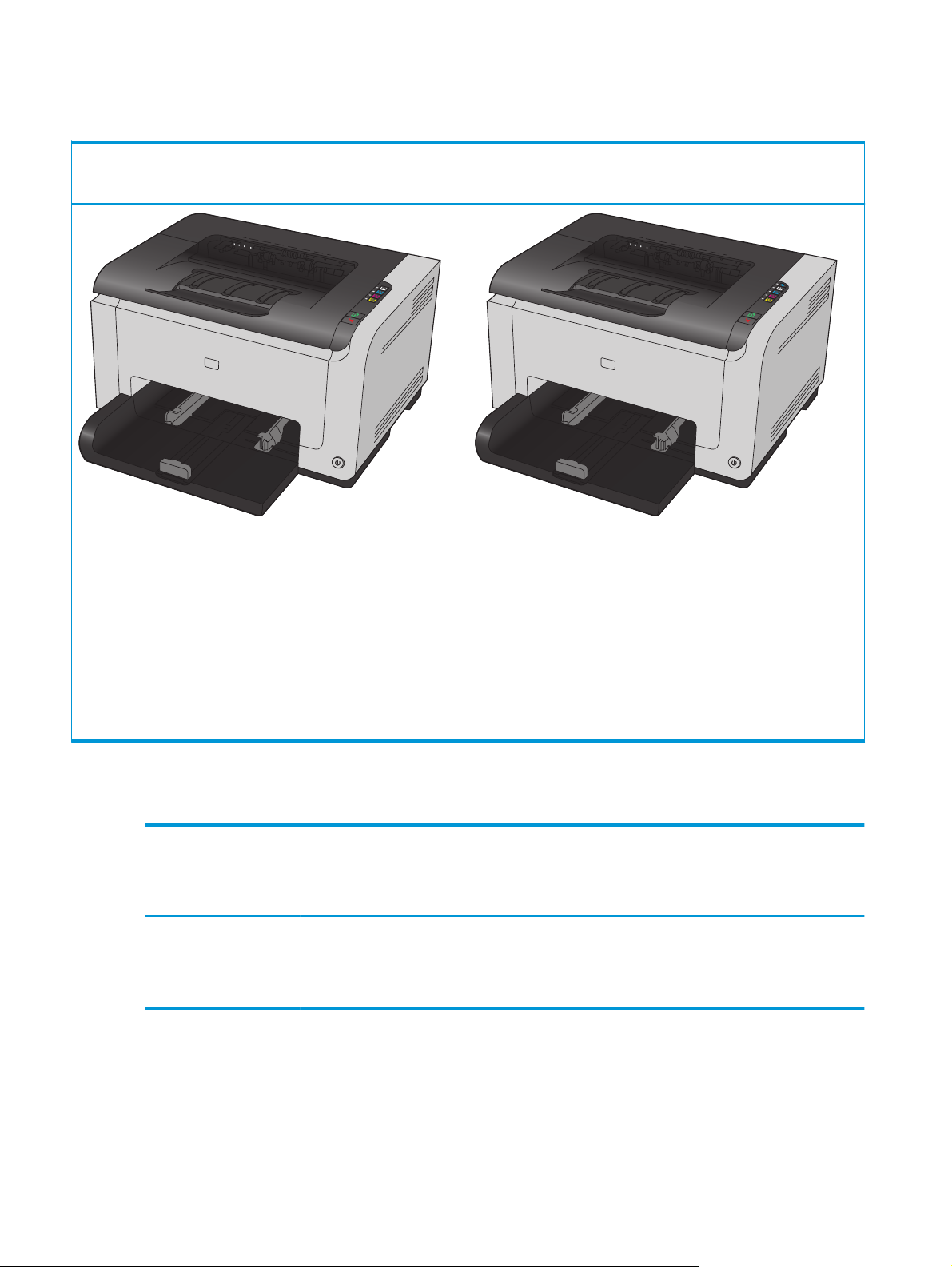
Tuotteiden vertailu
HP LaserJet Pro CP1025
CE913A
●
Nopeus: Tulostaa jopa 16 A4-kokoista sivua minuutissa tai 17
Letter-kokoista mustavalkoista tai 4 värillistä sivua minuutissa
●
Lokero: 150 arkkia paperia, jonka paino on 75 g/m
●
Tulostelokero: 150 arkkia paperia, jonka paino on 75 g/m
HP LaserJet Pro CP1025nw
CE914A
HP LaserJet Pro CP1025 ja:
●
2
2
Liitännät: langaton 802.11b/g/n-verkkoyhteys, sisäinen verkkoominaisuus 10Base-T/100Base-TX-verkkoihin liittämistä varten
●
Sisäinen verkko-ominaisuus: sisäinen HP-verkkoportti
●
Liitännät: Hi-Speed USB 2.0 -portti.
●
Kaksipuolinen tulostus: Manuaalinen kaksipuolinen tulostus
(tulostinohjaimen avulla).
●
Aloitustulostuskasetti: Toimitetaan laitteen mukana
Ympäristöä suojelevat ominaisuudet
Kierrätys Vähennä jätettä käyttämällä uusiopaperia.
Kierrätä tulostuskasetteja HP:n palautusohjelmassa.
Energiansäästö Säästä energiaa HP:n automaattisen virrankytkentä- ja katkaisutekniikan avulla.
Manuaalinen
kaksipuolinen tulostus
Useiden sivujen
tulostaminen arkille
Säästä paperia manuaalisen kaksipuolisen tulostuksen avulla.
Säästä paperia tulostamalla asiakirjan kaksi sivua tai useampia sivuja vierekkäin yhdelle paperiarkille.
Käytä ominaisuutta tulostinohjaimen kautta.
2 Luku 1 Laitteen perusominaisuudet FIWW
Page 17
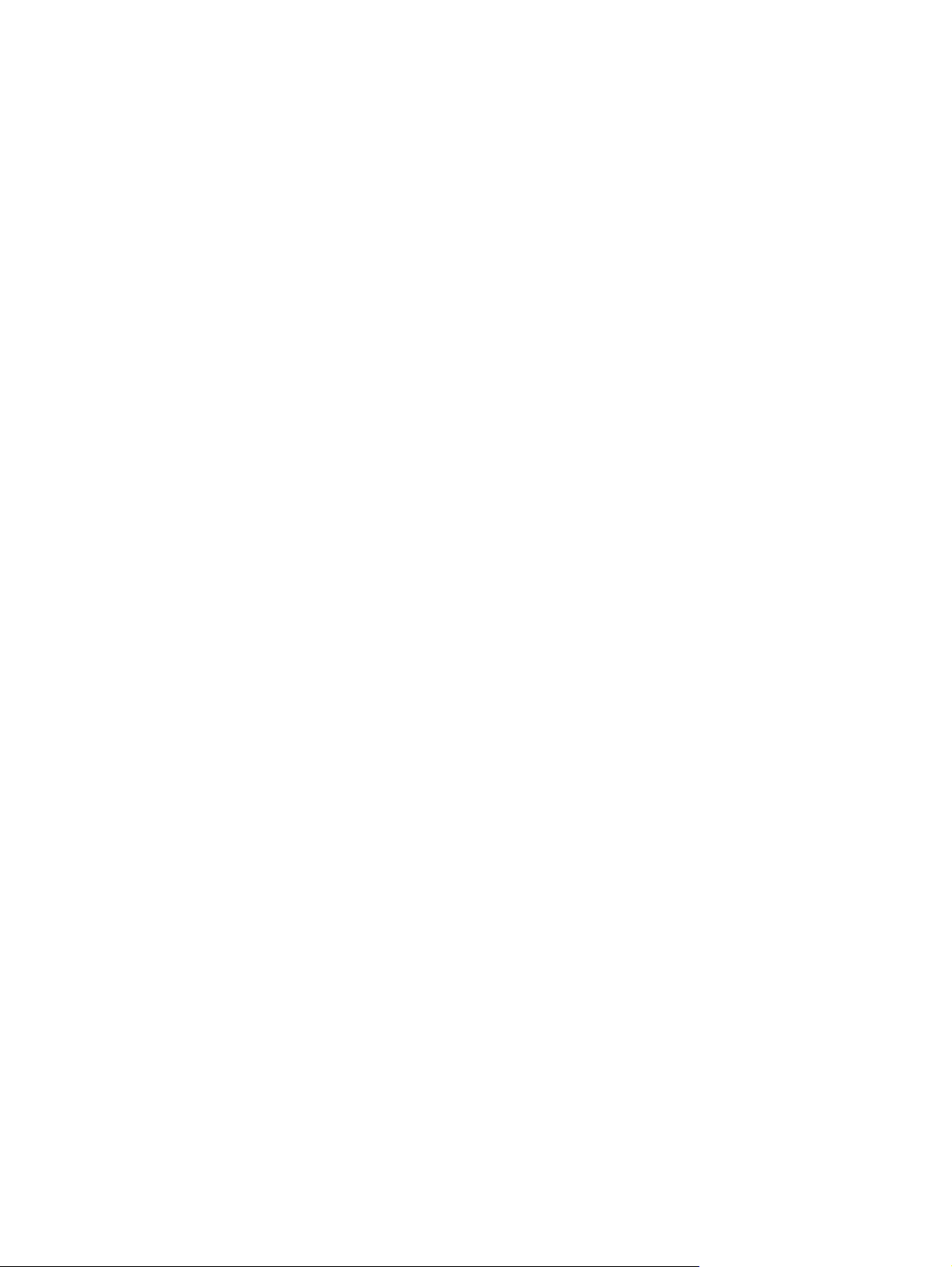
Helppokäyttötoiminnot
Laitteessa on useita ominaisuuksia, jotka tekevät siitä helppokäyttöisen.
●
Online-käyttöopas, joka on yhteensopiva ruudunlukuohjelmien kanssa.
●
Tulostuskasetit ja kuvarumpu voidaan asentaa ja poistaa yhdellä kädellä.
●
Kaikki luukut ja kannet voidaan avata yhdellä kädellä.
FIWW Helppokäyttötoiminnot 3
Page 18
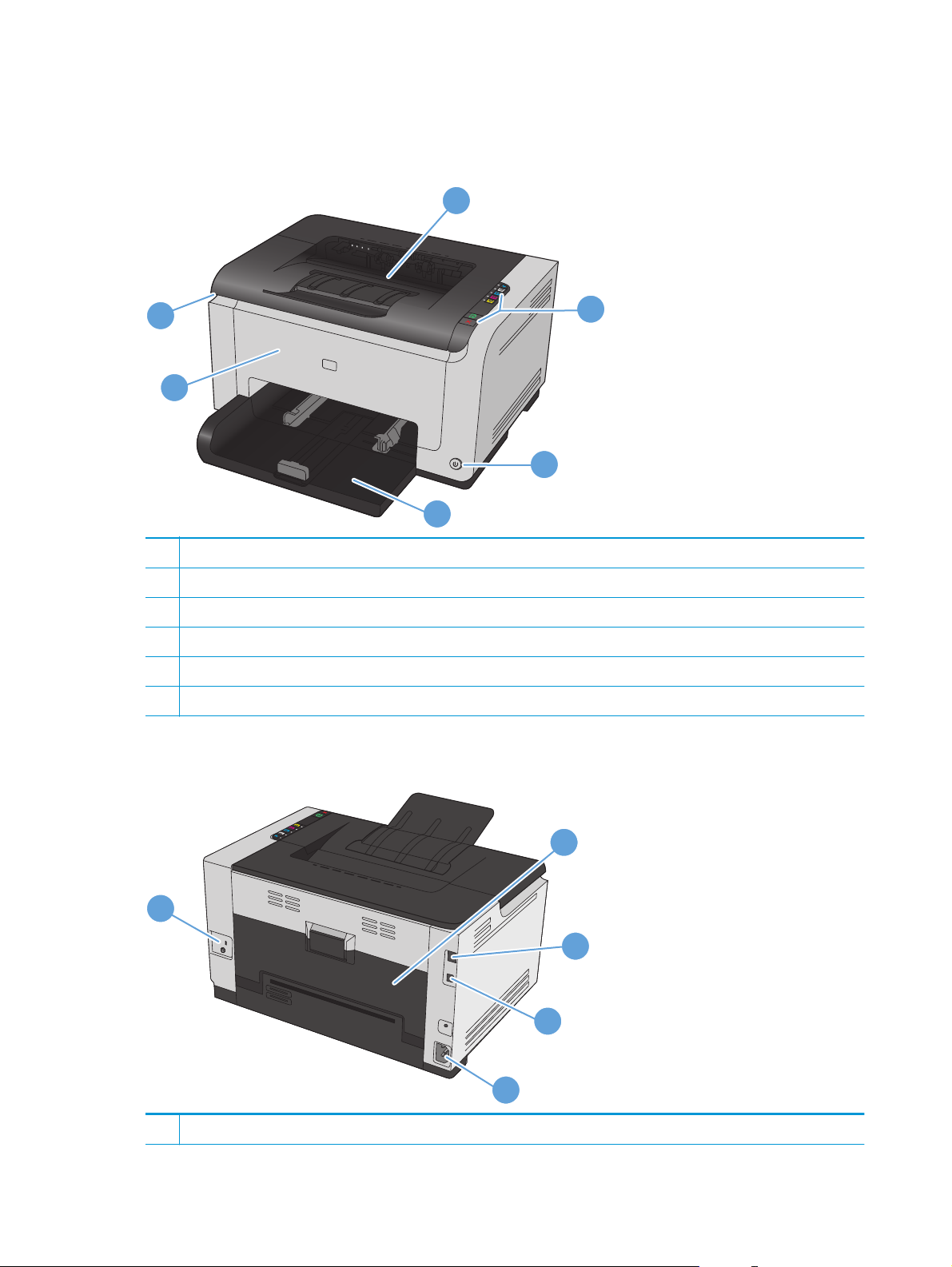
Tuotekuvat
Laite edestä
1
6
5
1 Tulostelokero
2 Ohjauspaneeli
3 Virta-näppäin
4 Pääsyöttölokero
5 Etukansi (kuvarummun käyttäminen)
6 Tulostuskasetin luukku (syaanin, magentan, keltaisen ja mustan tulostuskasetin käyttäminen)
Tuotteen takanäkymä
2
3
4
2
1
3
4
5
1 Kensington-lukko
4 Luku 1 Laitteen perusominaisuudet FIWW
Page 19
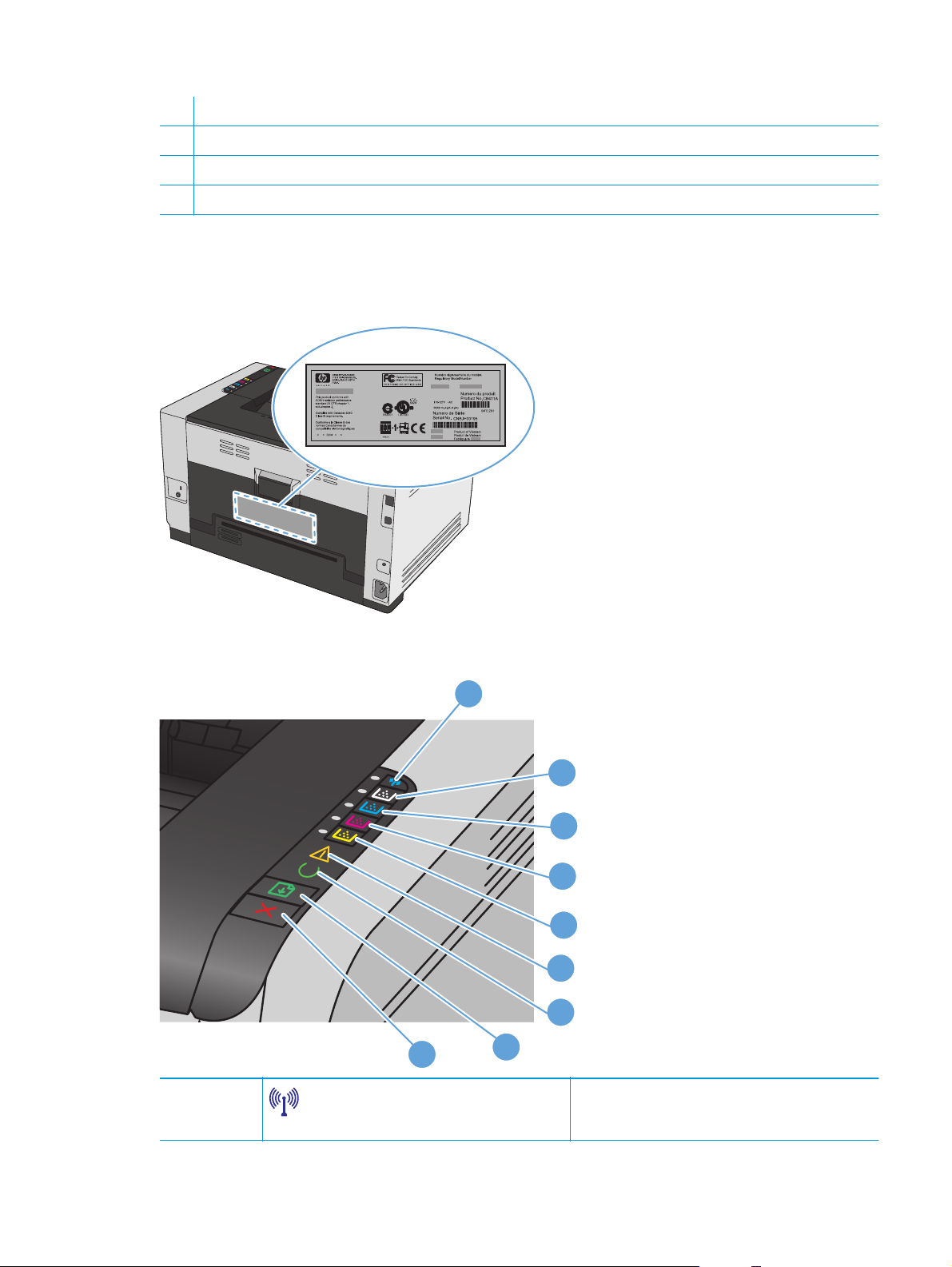
2 Takaluukku tukosten poistamiseen
3 Sisäinen HP-verkkoportti (vain verkkomalleissa)
4 USB-portti
5 Virtaliitin
Sarja- ja mallinumeron sijainti
Tarra, jossa on laitteen malli- ja sarjanumerot, on etukannen sisäpuolella.
Ohjauspaneeli
1
1
9
Langattoman yhteyden painike ja merkkivalo
8
2
3
4
5
6
7
Ota käyttöön WPS (Wi-Fi Protected Setup) painamalla
painiketta pitkään (vain verkkomallit). Merkkivalo
osoittaa langattoman yhteyden tilan.
FIWW Tuotekuvat 5
Page 20
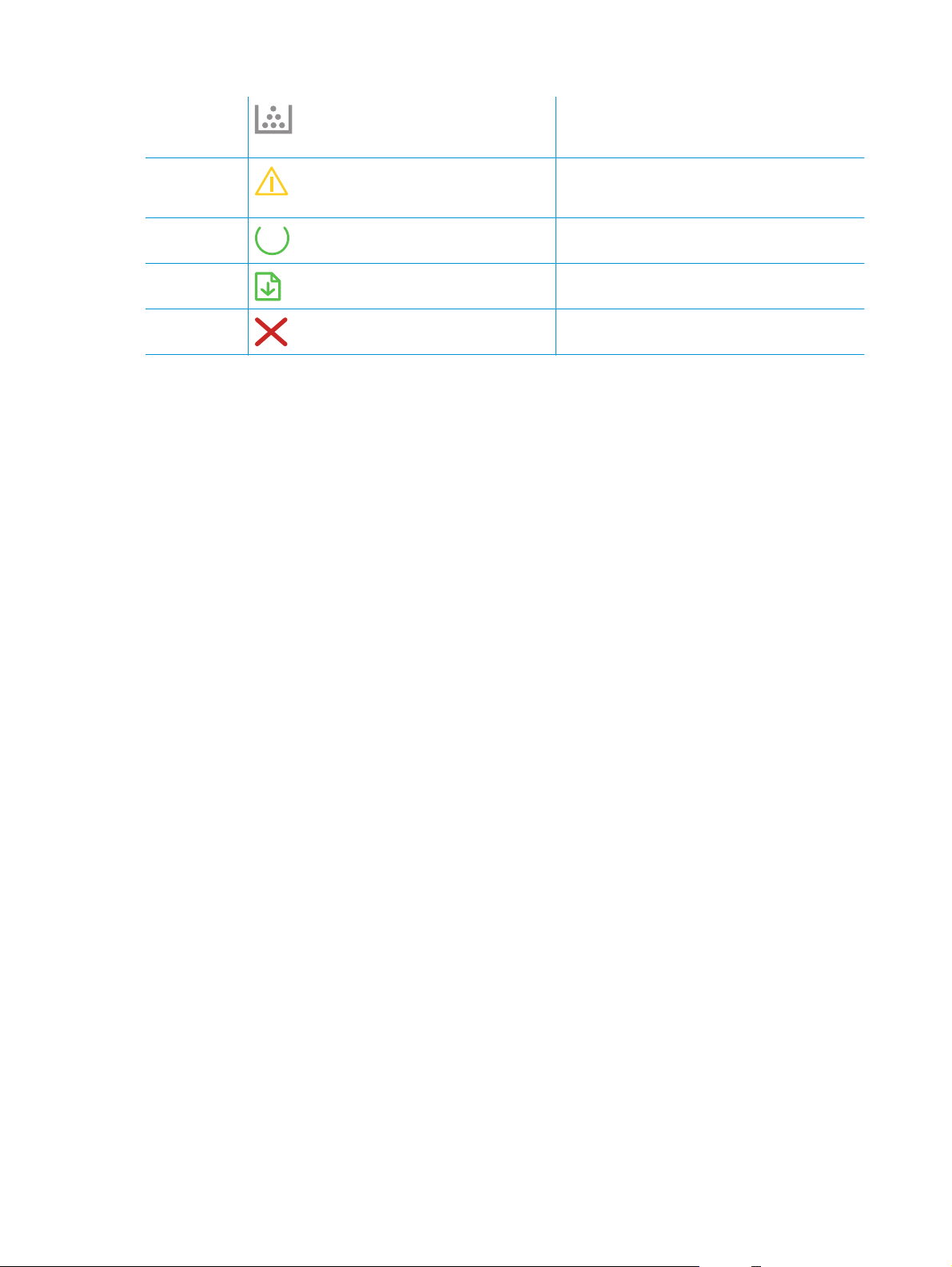
2-5
Kasettipainikkeet ja -valot
Kun tulostuskasetin luukku on suljettuna, voit käsitellä
tulostuskasettia painamalla vastaavan väristä
painiketta. Merkkivalo osoittaa tulostuskasetin tilan.
6
7
8
9
Huomio-valo
Valmis-valo
Jatka-painike
Peruuta-painike
Osoittaa, että tulostuskasetin luukku on auki tai
laitteessa on muita virheitä.
Kun valo palaa, laite on valmis tulostamaan. Kun valo
vilkkuu, laite käsittelee tietoja.
Jatka tulostustyötä painamalla painiketta.
Peruuta tulostustyö painamalla painiketta.
6 Luku 1 Laitteen perusominaisuudet FIWW
Page 21
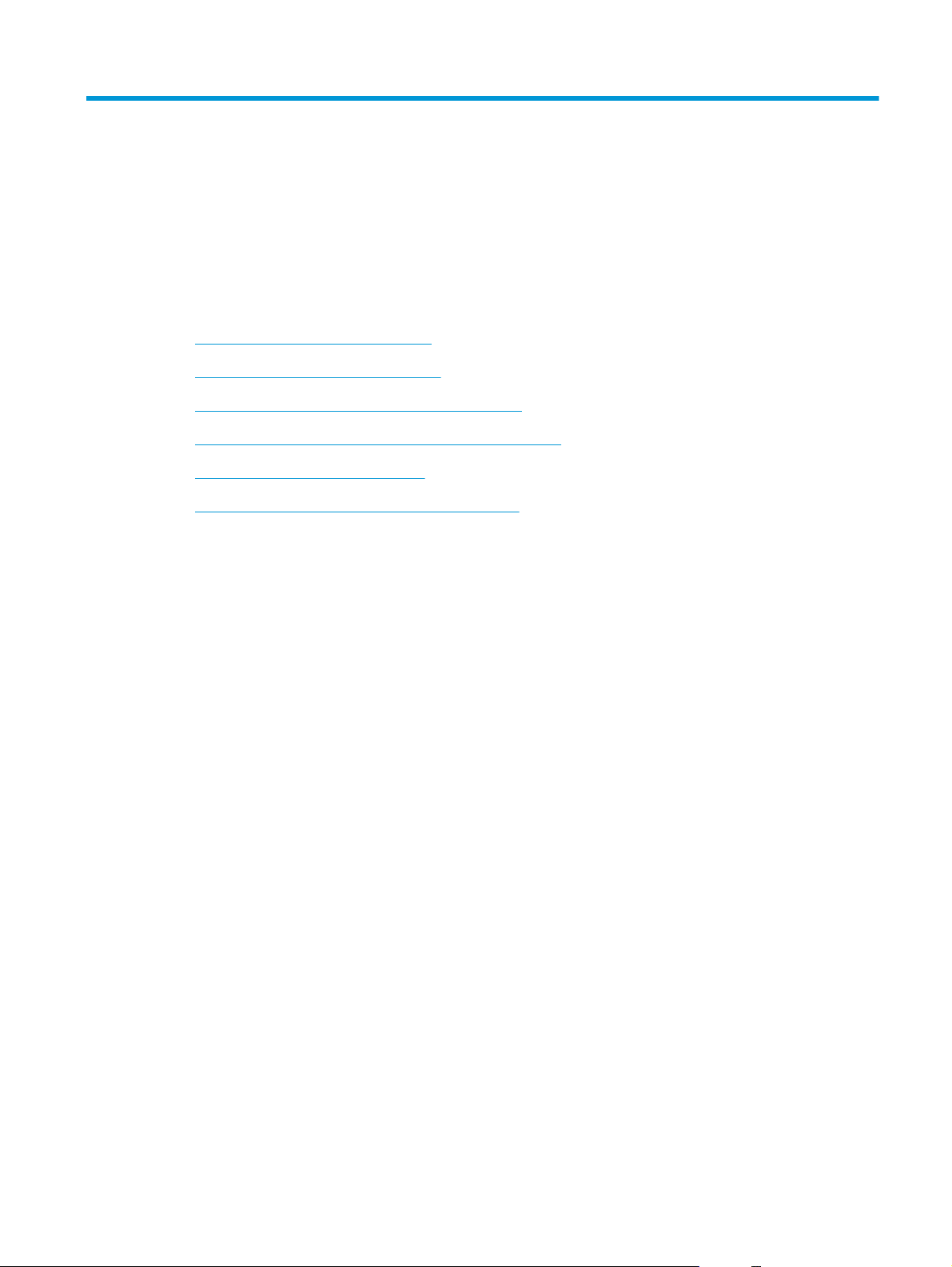
2 Windows-ohjelmisto
●
Tuetut Windows-käyttöjärjestelmät
●
Tuetut tulostinohjaimet Windowsissa
●
Tulostustyöasetusten muuttaminen Windowsissa
●
Tulostinohjaimen asetusten muuttaminen Windowsissa
●
Windows-ohjelmiston poistaminen
●
Tuetut Windows-apuohjelmat (vain verkkomallit)
FIWW 7
Page 22
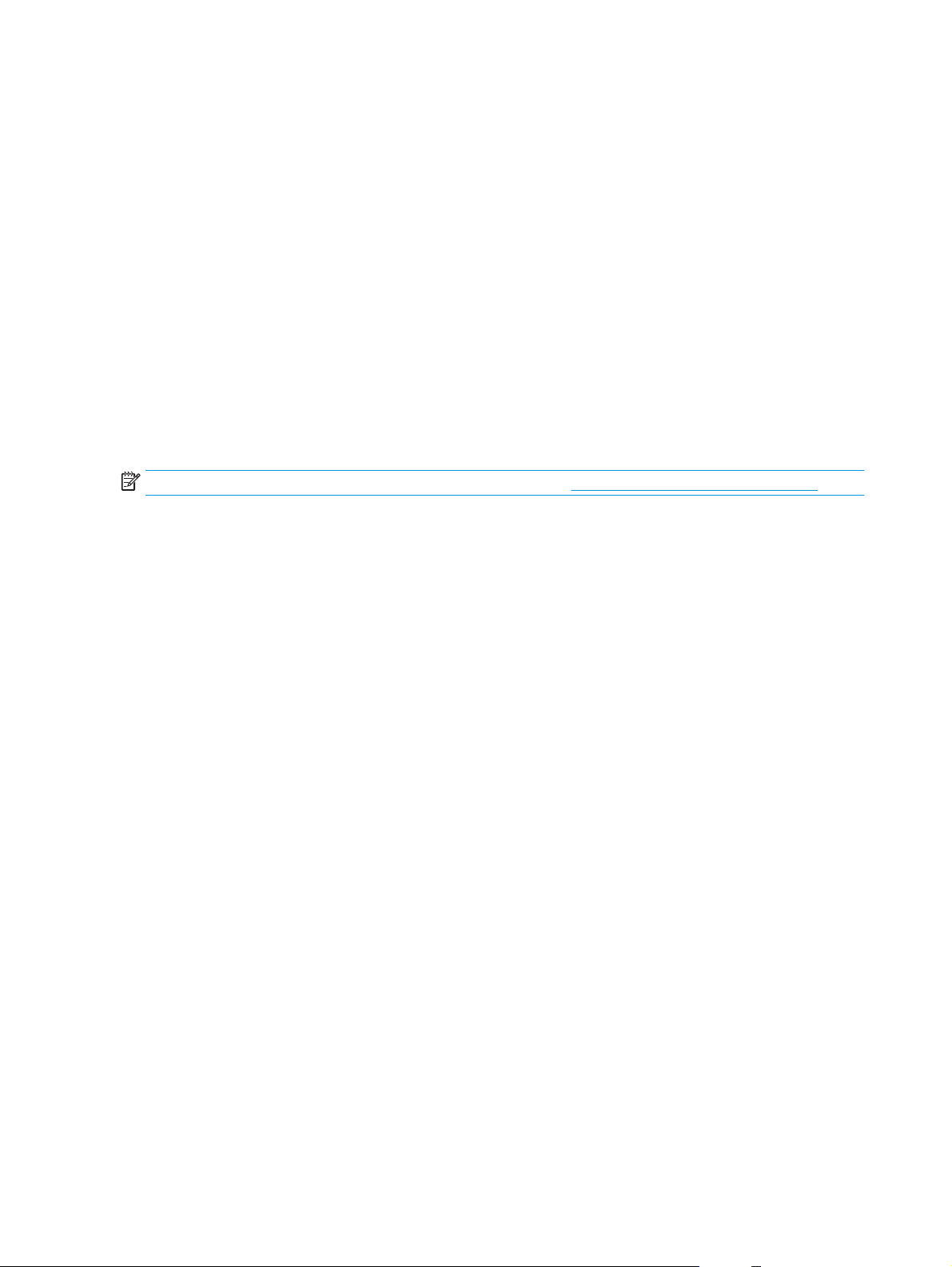
Tuetut Windows-käyttöjärjestelmät
Tuotteen mukana toimitetaan ohjelmistot seuraaviin Windows®-käyttöjärjestelmiin:
●
Windows 7 (32- ja 64-bittinen)
●
Windows Vista (32- ja 64-bittinen)
●
Windows XP Professional (Service Pack 2)
●
Windows Server 2003 (32-bittinen, Service Pack 3)
●
Windows Server 2008 (32- ja 64-bittinen)
Tuetut tulostinohjaimet Windowsissa
Laitteen mukana toimitetaan Windows-ohjelmisto, jonka avulla tietokone on yhteydessä laitteeseen.
Ohjelmistoa kutsutaan tulostinohjaimeksi. Tulostinohjaimen kautta käytetään laitteen toimintoja, kuten
tulostamista mukautetulle paperikoolle, asiakirjojen koon muuttamista ja leimojen lisäämistä.
HUOMAUTUS: Uusimmat ohjaimet ovat saatavissa osoitteessa
www.hp.com/support/ljcp1020series.
8 Luku 2 Windows-ohjelmisto FIWW
Page 23
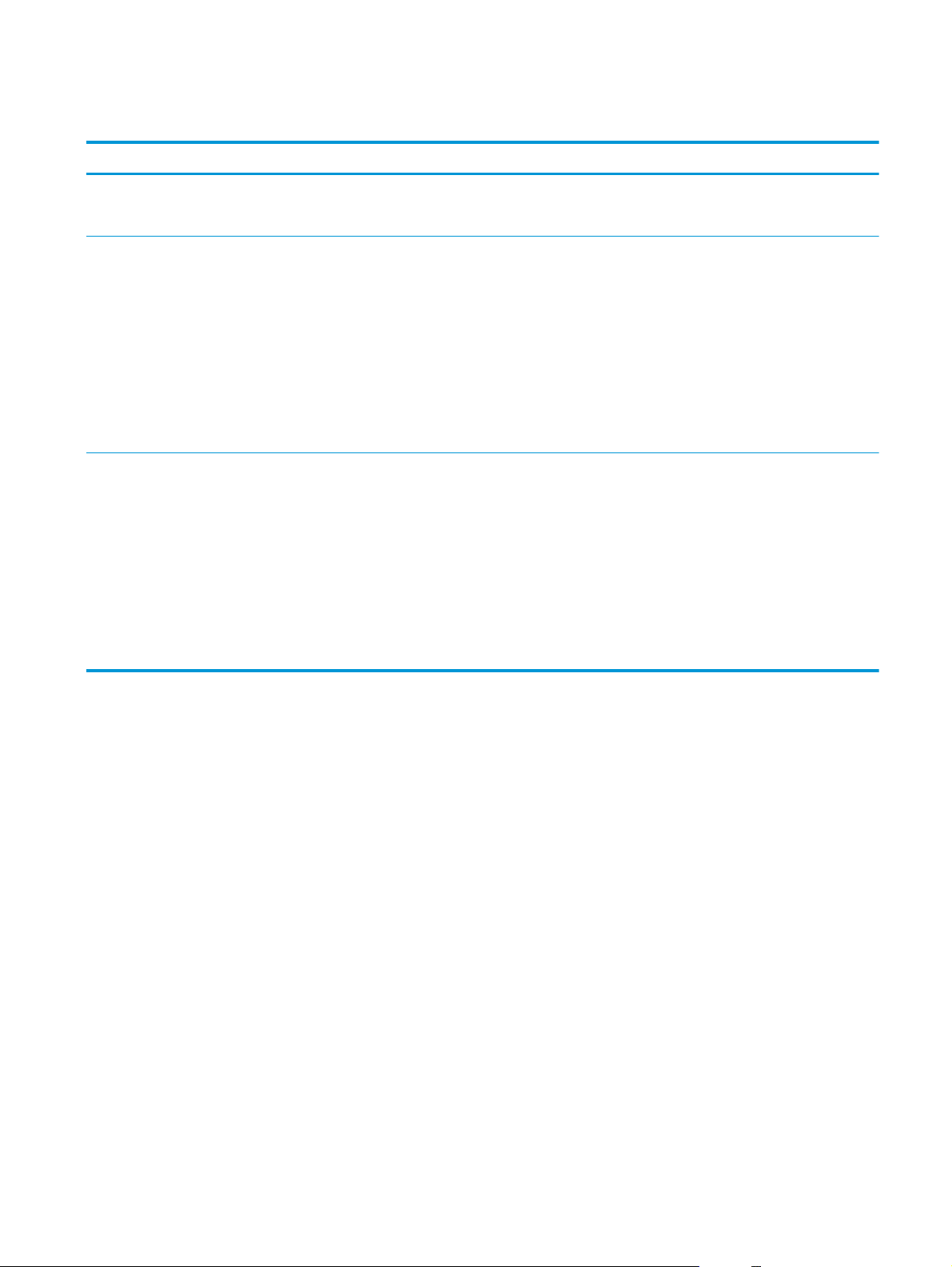
Tulostustyöasetusten muuttaminen Windowsissa
Asetusten muutostyökalu Asetusten muutostapa Muutosten kesto Muutosten hierarkia
Sovelluksen asetukset Valitse sovelluksen Tiedosto-
valikosta Sivun asetukset tai muu
vastaava komento.
Tulostimen ominaisuudet
sovelluksessa
Tulostinohjaimen oletusasetukset 1. Avaa tietokoneen
Toimenpiteet vaihtelevat
sovelluksen mukaan. Tämä
toimintatapa on kaikkein yleisin.
1. Valitse ohjelman Tiedosto-
valikosta Tulosta.
2. Valitse tuote ja valitse sitten
Ominaisuudet tai
Määritykset.
3. Muuta haluamiasi asetuksia
välilehdissä.
tulostinluettelo ja valitse
tämä laite.
HUOMAUTUS: Tämä vaihe
on erilainen eri
käyttöjärjestelmissä.
2. Valitse Tulostin ja sitten
Tulostusmääritykset.
3. Muuta haluamiasi asetuksia
välilehdissä.
Nämä asetukset ovat voimassa
vain nykyisessä tulostustyössä.
Nämä asetukset ovat voimassa
sovelluksen nykyisen istunnon
ajan.
Nämä asetukset ovat voimassa,
kunnes muutat niitä taas.
HUOMAUTUS: Tämä tapa
muuttaa tulostinohjaimen
oletusasetuksia kaikissa
sovelluksissa.
Siinä määritetyt asetukset
kumoavat kaikkialla muualla
määritetyt asetukset.
Muutetut asetukset ohittavat
tulostinohjaimen oletusasetukset
ja oletuslaiteasetukset.
Voit ohittaa nämä asetukset
muuttamalla sovelluksen
asetuksia.
FIWW Tulostustyöasetusten muuttaminen Windowsissa 9
Page 24
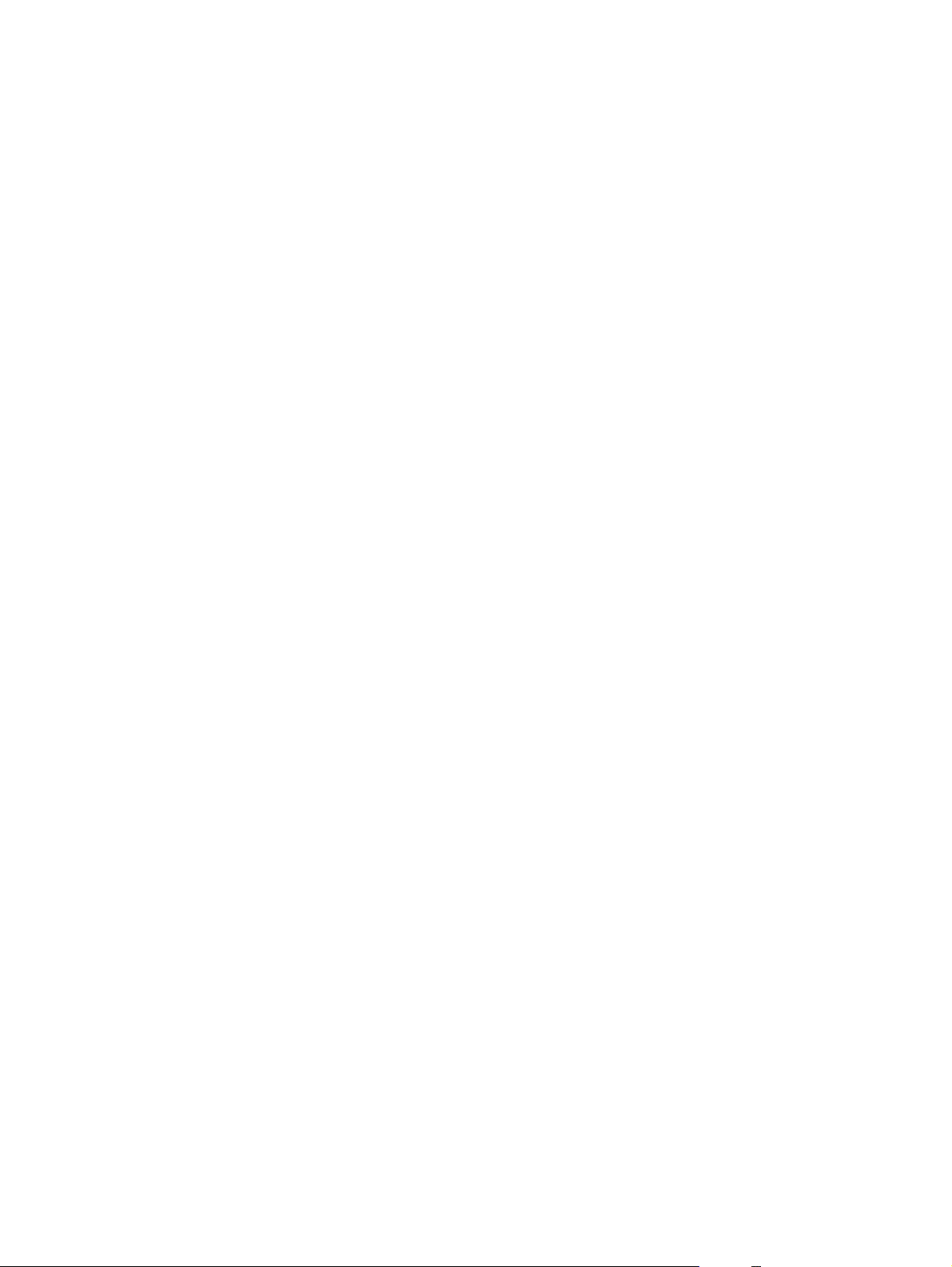
Tulostinohjaimen asetusten muuttaminen Windowsissa
Kaikkien tulostustöiden asetusten muuttaminen ohjelman sulkemiseen saakka
1. Valitse sovelluksen Tiedosto-valikosta Tulosta.
2. Valitse ohjain ja valitse Ominaisuudet tai Määritykset.
Toimintavaiheet saattavat vaihdella: tämä on yleisin tapa.
Kaikkien tulostustöiden oletusasetusten muuttaminen
1. Windows XP, Windows Server 2003 ja Windows Server 2008 (käytössä oletusarvoinen Käynnistä-
valikkonäkymä): Valitse Käynnistä ja valitse Tulostimet ja faksit.
Windows XP, Windows Server 2003 ja Windows Server 2008 (käytössä perinteinen Käynnistävalikkonäkymä): Valitse Käynnistä, Asetukset ja sitten Tulostimet.
Windows Vista: Valitse Käynnistä, Ohjauspaneeli ja sitten Laitteisto ja äänet -luokasta Tulostin.
Windows 7: Valitse Käynnistä ja Tulostimet ja muut laitteet.
2. Napsauta hiiren kakkospainikkeella ohjaimen kuvaketta ja valitse sitten Tulostusmääritykset.
Laitteen kokoonpanoasetusten muuttaminen
1. Windows XP, Windows Server 2003 ja Windows Server 2008 (käytössä oletusarvoinen Käynnistä-
valikkonäkymä): Valitse Käynnistä ja valitse Tulostimet ja faksit.
Windows XP, Windows Server 2003 ja Windows Server 2008 (käytössä perinteinen Käynnistävalikkonäkymä): Valitse Käynnistä, Asetukset ja sitten Tulostimet.
Windows Vista: Valitse Käynnistä, Ohjauspaneeli ja sitten Laitteisto ja äänet -luokasta Tulostin.
Windows 7: Valitse Käynnistä ja Tulostimet ja muut laitteet.
2. Napsauta tulostinkuvaketta hiiren kakkospainikkeella ja valitse Ominaisuudet tai Tulostimen
ominaisuudet.
3. Napsauta Määritykset-välilehteä.
10 Luku 2 Windows-ohjelmisto FIWW
Page 25
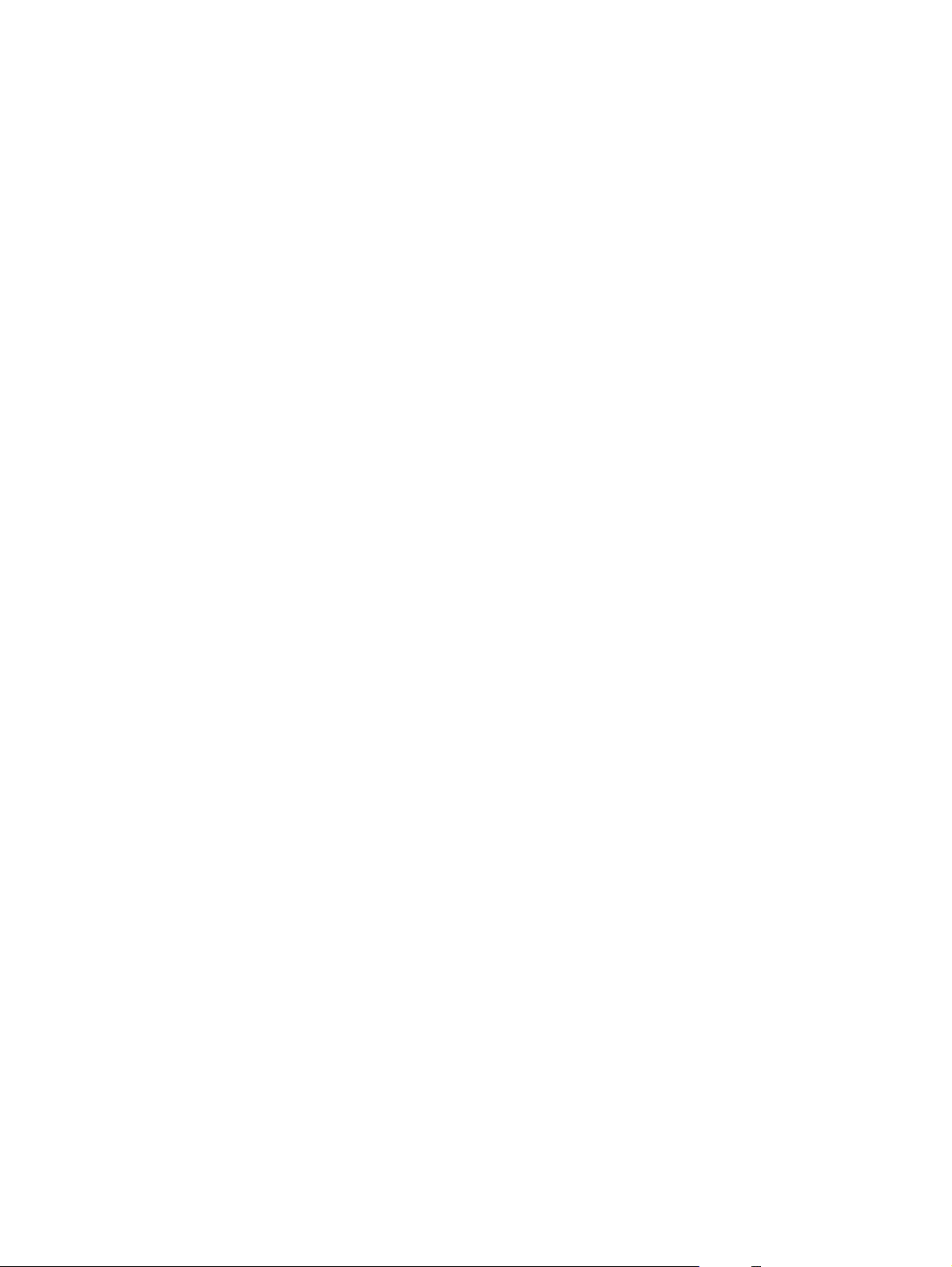
Windows-ohjelmiston poistaminen
Windows XP
1. Valitse Käynnistä ja valitse sitten Ohjelmat.
2. Valitse HP ja sitten laitteen nimi.
3. Valitse Poista asennus ja poista ohjelmisto näytön ohjeiden mukaisesti.
Windows Vista ja Windows 7
1. Valitse Käynnistä ja Kaikki ohjelmat.
2. Valitse HP ja sitten laitteen nimi.
3. Valitse Poista asennus ja poista ohjelmisto näytön ohjeiden mukaisesti.
FIWW Windows-ohjelmiston poistaminen 11
Page 26
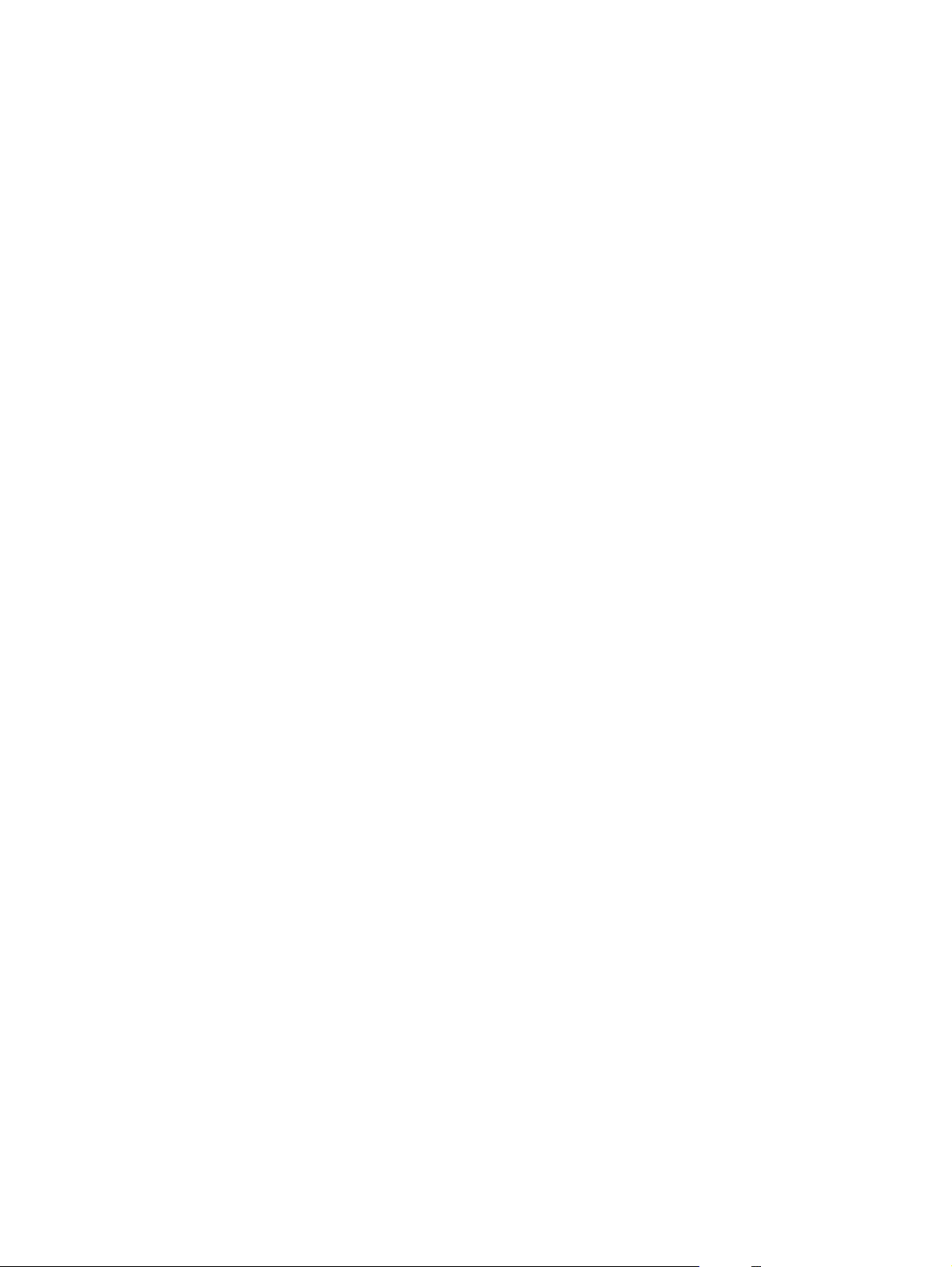
Tuetut Windows-apuohjelmat (vain verkkomallit)
●
HP:n sulautettu Web-palvelin (Palvelin on käytettävissä vain silloin, kun laite on liitetty verkkoon. Se ei
ole käytettävissä, kun laite on kytketty USB-kaapelin avulla.)
12 Luku 2 Windows-ohjelmisto FIWW
Page 27
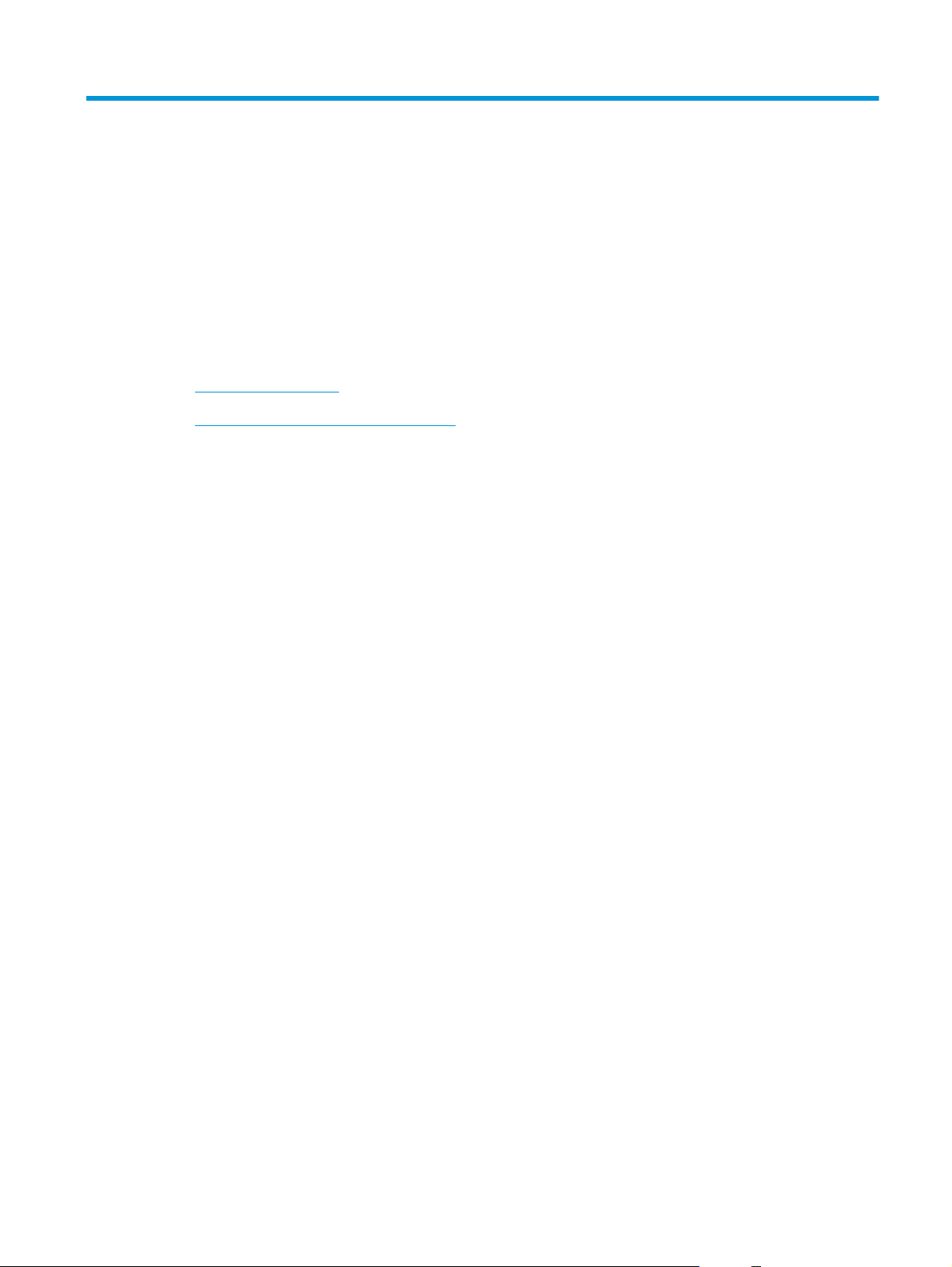
3 Tuotteen käyttäminen Macintosh-
tietokoneessa
●
Macintosh-ohjelmisto
●
Tulostaminen Macintosh-tietokoneesta
FIWW 13
Page 28
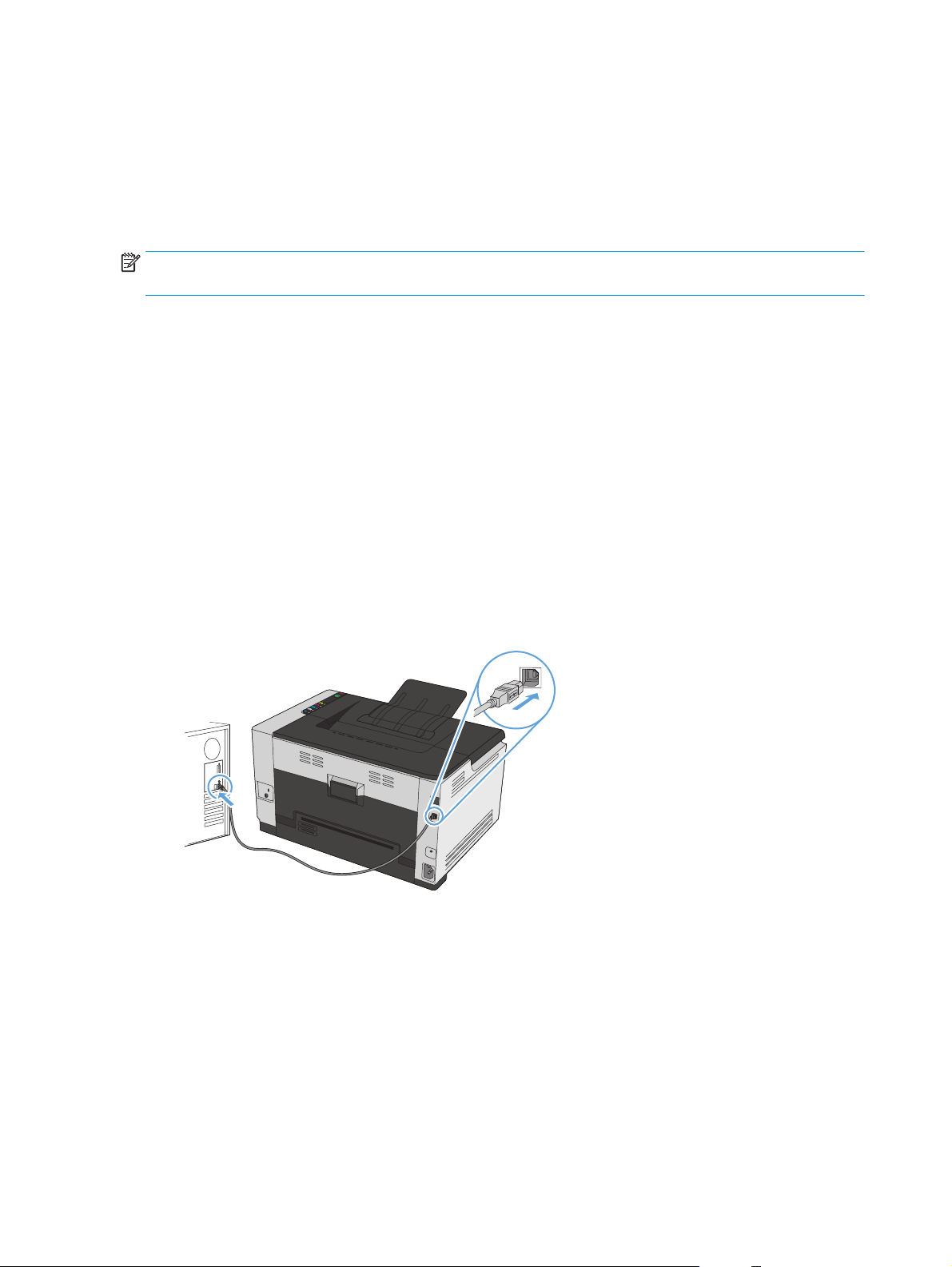
Macintosh-ohjelmisto
Tuetut Macintosh-käyttöjärjestelmät
Laite tukee seuraavia Macintosh-käyttöjärjestelmiä:
●
Mac OS X 10.5, 10.6 ja uudemmat
HUOMAUTUS: Mac OS X 10.5 -käyttöjärjestelmässä ja sitä uudemmissa versioissa ohjain tukee PPC- ja
Intel® Core™ -suorittimia. Mac OS X 10.6 -käyttöjärjestelmässä ohjain tukee Intel Core -suorittimia.
Tuetut tulostinohjaimet Macintoshissa
HP LaserJet -ohjelmiston asennus sisältää PPD (PostScript® Printer Description) -tiedostot ja PDE:t (Printer
Dialog Extensions) Mac OS X -tietokoneisiin. HP-tulostimen PPD- ja PDE-tiedostot sekä laitteen
tulostinohjain sisältävät täydelliset tulostustoiminnot ja mahdollisuuden käyttää tiettyjä HPtulostintoimintoja.
Ohjelmiston asennus Macintosh-käyttöjärjestelmissä
Ohjelmiston asennus suoraan laitteeseen liitettyihin Macintosh-tietokoneisiin
Tämä laite tukee USB 2.0 -yhteyttä. Käytä A-B-tyypin USB-kaapelia. HP suosittelee, että käytät USBkaapelia, jonka pituus on enintään 2 m.
1. Liitä USB-kaapeli laitteeseen ja tietokoneeseen.
2. Asenna ohjelmisto CD-levyltä.
3. Valitse HP:n asennusohjelman kuvake ja noudata näytön ohjeita.
4. Valitse onnittelunäytössä OK-painike.
5. Tulosta jokin sivu mistä tahansa ohjelmasta ja varmista, että tulostusohjelmisto on asennettu oikein.
14 Luku 3 Tuotteen käyttäminen Macintosh-tietokoneessa FIWW
Page 29
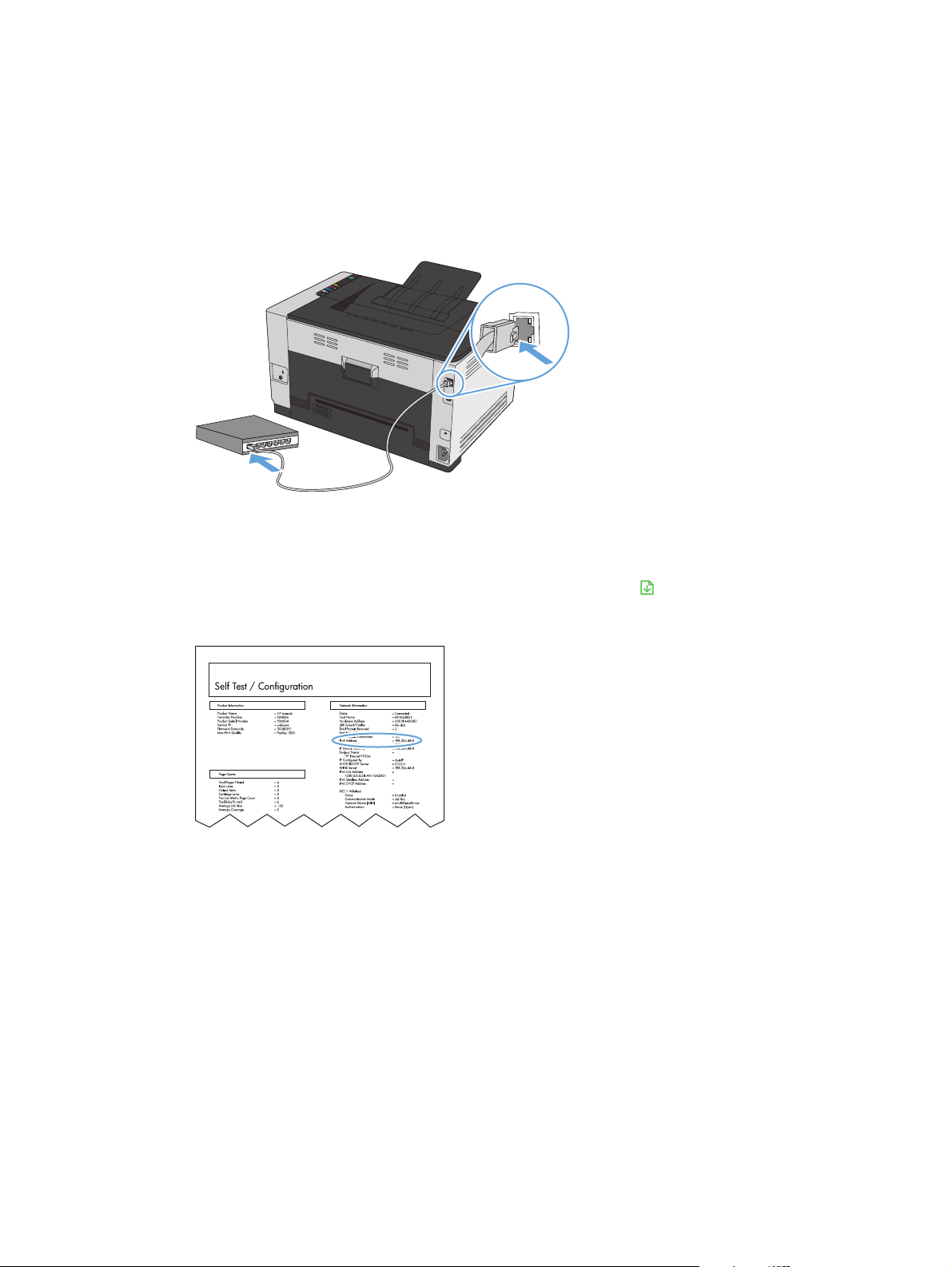
Ohjelmiston asennus kiinteässä verkossa olevaan Macintosh-tietokoneeseen
IP-osoitteen määrittäminen
1. Liitä verkkokaapeli laitteeseen ja verkkoon.
2. Odota 60 sekuntia, ennen kuin jatkat. Tuon ajan kuluessa verkko tunnistaa laitteen ja antaa sille IP-
osoitteen tai isäntänimen.
3. Voit tulostaa asetussivun ja tarvikkeiden tilasivun painamalla Jatka
4. Katso IP-osoite määritysraportista.
LASERJET PROFESSIONAL
Ohjelmiston asentaminen
1. Sulje kaikki tietokoneen avoimet ohjelmat.
2. Asenna ohjelmisto CD-levyltä.
3. Valitse HP:n asennusohjelman symboli ja noudata näytön ohjeita.
4. Valitse onnittelunäytössä OK-painike.
5. Tulosta jokin sivu mistä tahansa ohjelmasta ja varmista, että tulostusohjelmisto on asennettu oikein.
-painiketta 2–3 sekuntia.
Ohjelmiston asennus langattomassa verkossa olevaan Macintosh-tietokoneeseen
Varmista, että laitetta ei ole yhdistetty verkkoon verkkokaapelin avulla, ennen kuin asennat laitteen
ohjelmiston.
FIWW Macintosh-ohjelmisto 15
Page 30
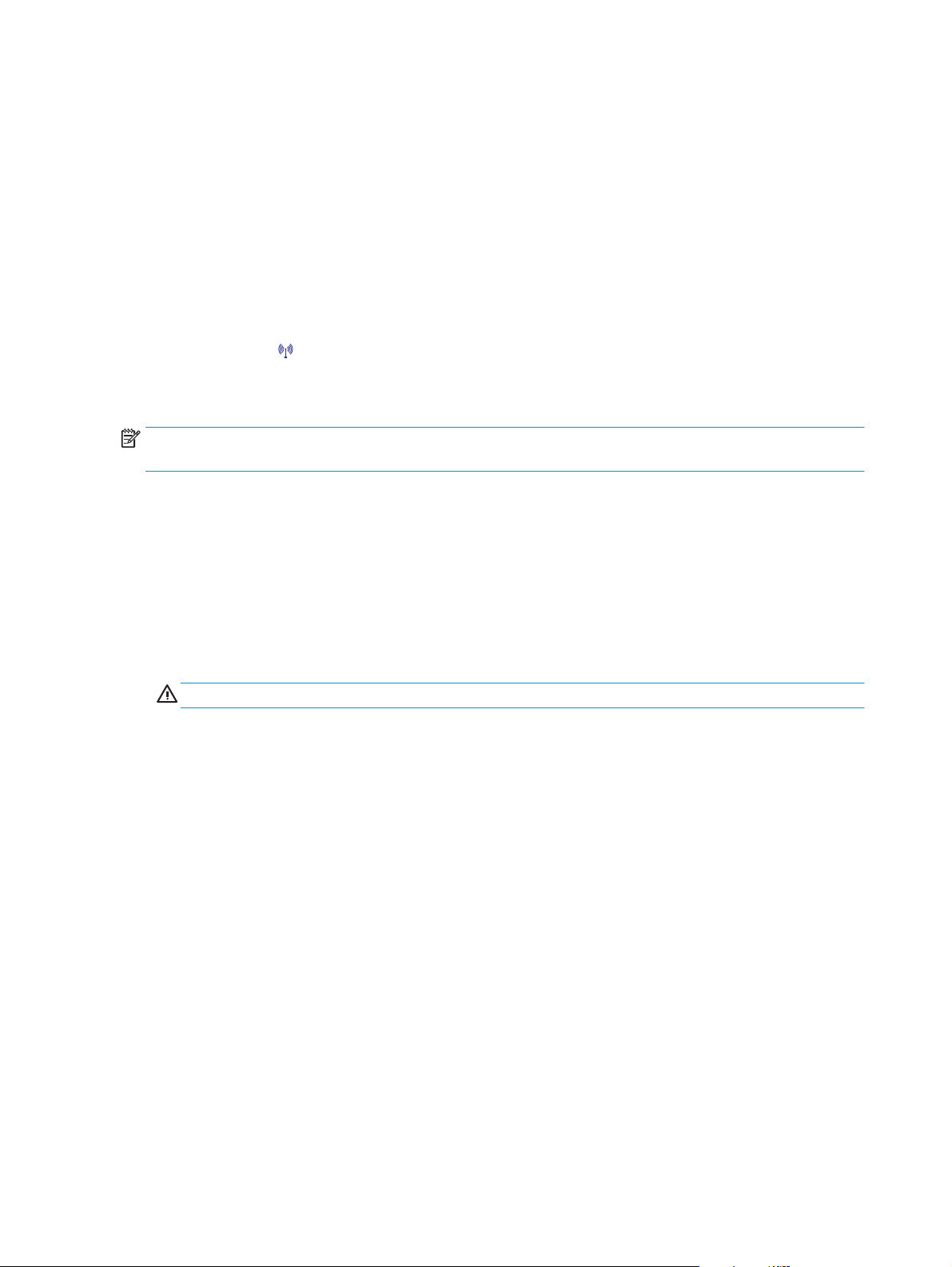
Jos langaton reititin ei tue WiFi-suojattua asennusta (WPS), selvitä langattoman reitittimen verkkoasetukset
järjestelmän pääkäyttäjältä tai tee seuraavat tehtävät:
●
Selvitä langattoman verkon nimi tai SSID-tunnus.
●
Määritä langattoman verkon salasana tai salausavain.
Laitteen yhdistäminen langattomaan verkkoon WPS:n avulla
Jos langaton reititin tukee WiFi-suojattua asennusta (WPS), tämä on yksinkertaisin tapa yhdistää tuote
langattomaan verkkoon.
1. Paina langattoman reitittimen WPS-painiketta.
2. Pidä Langaton
merkkivalo alkaa vilkkua.
3. Voi kestää kaksikin minuuttia, ennen kuin laite muodostaa verkkoyhteyden langattomaan reitittimeen.
HUOMAUTUS: Jos yhteyden muodostaminen ei onnistu tämän menetelmän avulla, yritä uudelleen USB-
kaapelimenetelmän avulla.
Laitteen liittäminen langattomaan verkkoon USB-kaapelin avulla
Jos langaton reititin ei tue WiFi-suojattua asennusta (WPS), käytä tätä menetelmää tuotteen langattomaan
verkkoon yhdistämiseen. Asetusten siirtäminen USB-kaapelin avulla helpottaa langattoman yhteyden
määrittämistä. Kun määritys on valmis, voit irrottaa USB-kaapelin ja käyttää langatonta yhteyttä.
1. Aseta ohjelmisto-CD-levy tietokoneen CD-asemaan.
2. Noudata näyttöön tulevia ohjeita. Valitse Liitä langattoman verkon kautta -asetus, kun näyttöön tulee
kehote. Liitä kehotettaessa USB-kaapeli laitteeseen.
HUOMIO: Liitä USB-kaapeli vasta, kun asennusohjelma niin kehottaa.
3. Kun asennus on valmis, tulosta asetussivu ja varmista, että tuotteella on SSID-nimi.
4. Kun asennus on valmis, irrota USB-kaapeli.
-painiketta alhaalla kahden sekunnin ajan. Vapauta painike, kun langattoman verkon
Ohjelmiston asennuksen poisto Macintosh-käyttöjärjestelmissä
Ohjelmiston asennuksen poistaminen edellyttää järjestelmänvalvojan oikeuksia.
1. Irrota laite tietokoneesta.
2. Avaa Ohjelmat.
3. Valitse HP.
4. Valitse HP:n ohjelmiston poisto-ohjelma.
5. Etsi laite luettelosta ja valitse Poista asennus.
6. Kun ohjelmiston asennus on poistettu, käynnistä tietokone uudelleen ja tyhjennä roskakori.
16 Luku 3 Tuotteen käyttäminen Macintosh-tietokoneessa FIWW
Page 31

Tulostinohjaimen asetusten muuttaminen Macintoshissa
Kaikkien tulostustöiden asetusten
muuttaminen ohjelman sulkemiseen
saakka
1. Osoita Tiedosto-valikossa
Tulostamin en-painiketta.
2. Muuta haluamiasi asetuksia
valikoissa.
Kaikkien tulostustöiden oletusasetusten
muuttaminen
1. Osoita Tiedosto-valikossa
Tulostaminen-painiketta.
2. Muuta haluamiasi asetuksia
valikoissa.
3. Valitse Esiasetukset -valikosta
Tallenna nimellä... ja kirjoita
esiasetuksen nimi.
Nämä asetukset tallennetaan
Esiasetukset-valikkoon. Jos haluat
käyttää uusia asetuksia, valitse
tallennettu esiasetusvaihtoehto aina, kun
käynnistät ohjelman ja tulostat.
Laitteen kokoonpanoasetusten
muuttaminen
Mac OS X 10.5 and 10.6
1.
Osoita Apple-valikossa
Järjestelmäasetukset-valikkoa ja
sitten Tulosta ja faksaa-symbolia.
2. Valitse ikkunassa vasemmalla oleva
laite.
3. Osoita Lisävarusteet ja tarvikkeet-
painiketta.
4. Valitse Ohjain-välilehti.
5. Tee asennettujen lisävarusteiden
määritykset.
FIWW Macintosh-ohjelmisto 17
Page 32

Macintosh-tietokoneiden ohjelmisto
Tuetut Macintosh-apuohjelmat (vain verkkomallit)
HP-apuohjelma Macintosh-tietokoneisiin
HP-apuohjelmalla voit määrittää toimintoja, joita ei ole tulostinohjaimessa:
Voit käyttää HP-apuohjelmaa, kun laite on kytketty USB-liitäntään tai TCP/IP-verkkoon.
HP-apuohjelman avaus
▲
Valitse Dockista HP-apuohjelma.
TAI
Valitse Ohjelmat, HP ja sitten HP Utility.
HP-apuohjelman ominaisuudet
Käytä HP-apuohjelmaa seuraavien tehtävien suorittamiseen:
●
Selvitä tarvikkeiden tila.
●
Selvitä erilaisia tuotetietoja, kuten laiteohjelmistoversio ja sarjanumero.
●
Tulosta asetussivu.
●
Selvitä verkkotietoja ja avaa HP:n sulautettu Web-palvelin laitteissa, jotka on liitetty IP-pohjaiseen
verkkoon.
●
Määritä lokeron paperityyppi ja -koko.
●
Siirrä tiedostoja ja fontteja tietokoneesta laitteeseen.
●
Päivitä laitteen laiteohjelmisto.
●
Näytä värinkäyttösivu.
Macintosh-apuohjelmat
HP:n sulautettu Web-palvelin
Tuotteessa on sulautettu Web-palvelin, jonka avulla saat tietoja tuotteen ja verkon toiminnasta.
18 Luku 3 Tuotteen käyttäminen Macintosh-tietokoneessa FIWW
Page 33

Tulostaminen Macintosh-tietokoneesta
Tulostustyön peruuttaminen Macintosh-tietokoneessa
1. Jos tulostustyö on kesken, voit pysäyttää sen painamalla laitteen ohjauspaneelin Peruuta -
painiketta.
HUOMAUTUS: Voit poistaa käsiteltävät työt painamalla Peruuta
useita prosesseja, voit peruuttaa ohjauspaneelissa näkyvän työn painamalla Peruuta
2. Voit myös peruuttaa tulostustyön ohjelmasta tai tulostusjonosta.
●
Ohjelma: Yleensä näkyviin tulee hetken ajaksi valintaikkuna, jonka avulla tulostustyön voi
peruuttaa.
●
Mac-tulostusjonosta: Avaa tulostusjono kaksoisosoittamalla Dock-palkissa olevaa laitteen
symbolia. Korosta tulostustyö ja valitse sitten Poista.
-painiketta. Jos käynnissä on
-painiketta.
Paperikoon ja -tyypin vaihtaminen Mac-käyttöjärjestelmässä
1. Valitse sovelluksen Tiedosto-valikosta Tulostaminen.
2. Osoita Kopiot ja sivut-valikossa Sivun asetukset &nbhy;valintaikkuna-painiketta.
3. Valitse koko avattavasta Paperikoko-luettelosta ja osoita sitten OK-painiketta.
4. Avaa Viimeistely -valikko.
5. Valitse tyyppi avattavasta Materiaalityyppi-luettelosta.
6. Napsauta Tulostaminen-painiketta.
Dokumenttien koon muuttaminen tai mukautetun paperikoon käyttäminen Macintoshissa
Mac OS X 10.5 ja 10.6
Toimi jollakin seuraavista tavoista.
1. Valitse Tiedosto-valikosta Tulostaminen.
2. Valitse Sivun asetukset &nbhy;valintaikkuna-painike.
3. Valitse laite ja valitse sitten kohtien Paperikoko ja Suunta oikeat asetukset.
1. Valitse Tiedosto-valikosta Tulostaminen.
2. Avaa Paperinkäsittely -valikko.
3. Valitse Kohteen paperikoko -alueelta Sovittaminen paperikokoon -valinta ja
valitse sitten avautuvasta luettelosta koko.
Tulostuksen esiasetusten luominen ja käyttäminen Macintoshissa
Tallenna voimassa olevat tulostinohjainasetukset tulostuksen esiasetusten avulla myöhempää käyttöä
varten.
FIWW Tulostaminen Macintosh-tietokoneesta 19
Page 34

Tulostuksen esiasetuksen luominen
1. Valitse Tiedosto-valikosta Tulostaminen.
2. Valitse ohjain.
3. Valitse tulostusasetukset, jotka haluat tallentaa tai ottaa käyttöön.
4. Valitse Esiasetukset-valikosta Tallenna nimellä... ja kirjoita esiasetuksen nimi.
5. Osoita OK-painiketta.
Tulostuksen esiasetusten käyttäminen
1. Valitse Tiedosto-valikosta Tulostaminen.
2. Valitse ohjain.
3. Valitse Esiasetukset-valikosta tulostuksen esiasetus.
HUOMAUTUS: Voit käyttää tulostinohjaimen oletusasetuksia valitsemalla standardi.
Kansilehden tulostaminen Macintoshissa
1. Valitse Tiedosto-valikosta Tulostaminen.
2. Valitse ohjain.
3. Avaa Kansilehti-valikko ja valitse, mihin haluat tulostaa kansilehden. Valitse joko Ennen asiakirjaa tai
Asiakirjan jälkeen.
4. Valitse Kansilehden tyyppi -valikosta viesti, jonka haluat tulostaa kansilehdelle.
HUOMAUTUS: Voit tulostaa tyhjän kansilehden valitsemalla Kansilehden tyyppi -valikosta standardi.
Useiden sivujen tulostaminen yhdelle paperiarkille Macintoshissa
1. Valitse Tiedosto-valikosta Tulostaminen.
2. Valitse ohjain.
3. Avaa Asettelu -valikko.
20 Luku 3 Tuotteen käyttäminen Macintosh-tietokoneessa FIWW
Page 35

4. Valitse Sivuja arkille -valikosta kullekin arkille tulostettavien sivujen määrä (1, 2, 4, 6, 9 tai 16).
5. Valitsemalla Asemointisuunta voit valita sivujen järjestyksen ja sijoittelun arkilla.
6. Valitse Reunat-kohdasta, millainen reunus sivujen ympärille tulostetaan.
Tulostaminen sivun molemmille puolille (kaksipuolinen tulostus) Macintoshissa
1. Aseta lokeroon tulostustyön mukainen määrä paperia.
2. Valitse Tiedosto-valikosta Tulostaminen.
3. Avaa Asettelu-valikko ja valitse Kaksipuolinen tulostus manuaalisesti -välilehti tai avaa
Kaksipuolinen tulostus manuaalisesti -valikko.
4. Valitse Kaksipuolinen tulostus manuaalisesti -valintaruutu ja valitse sidontavaihtoehto.
5. Napsauta Tulostaminen-painiketta. Toimi näytön ponnahdusikkunan ohjeiden mukaisesti, ennen kuin
asetat tulostepinon uudelleen lokeroon 1 toisen puolen tulostamista varten.
6. Mene tulostimen luo ja poista kaikki tyhjät paperit lokerosta 1.
7. Ota tulostettu paperipino tulostelokerosta, säilytä paperin suunta samana ja aseta pino tulostettu puoli
alaspäin syöttölokeroon.
8. Aloita työn toisen puolen tulostaminen valitsemalla tietokoneessa Jatka. Jos olet laitteen luona, paina
Jatka
-painiketta.
Väriasetusten määrittäminen Macintoshissa
Määritä Väriasetukset- tai Väri-/laatuasetukset-valikossa, miten värit tulkitaan ja tulostetaan ohjelmissa.
1. Valitse Tiedosto-valikosta Tulostaminen.
2. Valitse ohjain.
3. Avaa Väriasetukset- tai Väri-/laatuasetukset-valikko.
4. Avaa Lisäasetukset-valikko tai valitse asianmukainen välilehti.
5. Säädä tekstin, kuvien ja valokuvien asetukset erikseen.
FIWW Tulostaminen Macintosh-tietokoneesta 21
Page 36

22 Luku 3 Tuotteen käyttäminen Macintosh-tietokoneessa FIWW
Page 37

4 Tuotteen liittäminen
●
Tuetut verkkokäyttöjärjestelmät (vain verkkomallit)
●
USB-kytkentä
●
Liittäminen verkkoon (vain verkkomallit)
FIWW 23
Page 38

Tuetut verkkokäyttöjärjestelmät (vain verkkomallit)
Tuote tukee seuraavia käyttöjärjestelmiä langattomassa tulostuksessa:
●
Windows 7 (32- ja 64-bittinen)
●
Windows Vista (32- ja 64-bittinen)
●
Windows XP Professional (Service Pack 2)
●
Windows Server 2003 (32-bittinen, Service Pack 3)
●
Windows Server 2008 (32- ja 64-bittinen)
●
Mac OS X v10.5 ja v10.6
Tulostimen jakamista koskeva vastuunvapautus
HP ei tue vertaisverkkoja (peer-to-peer), koska tämä on Microsoftin käyttöjärjestelmien ominaisuus eikä
HP:n tulostinohjaimien ominaisuus. Siirry Microsoftin sivustoon osoitteessa
www.microsoft.com.
24 Luku 4 Tuotteen liittäminen FIWW
Page 39

USB-kytkentä
Tämä laite tukee USB 2.0 -yhteyttä. Käytä A-B-tyypin USB-kaapelia. HP suosittelee, että käytät USBkaapelia, jonka pituus on enintään 2 m.
HUOMIO: Liitä USB-kaapeli vasta, kun asennusohjelma niin kehottaa.
CD-asennus
1. Sulje kaikki tietokoneen avoimet ohjelmat.
2. Asenna ohjelmisto CD-levyltä ja seuraa näyttöön tulevia ohjeita.
3. Valitse kehotettaessa Liitä suoraan tähän tietokoneeseen USB-kaapelilla-asetus ja valitse sitten
Seuraava-painike.
4. Liitä USB-kaapeli laitteeseen ja tietokoneeseen, kun ohjelmisto niin kehottaa.
5. Lopeta asennus valitsemalla Valmis-painike.
6. Lisävaihtoehtoja-näytössä voit asentaa lisäohjelmistoja tai valita Valmis-painikkeen.
7. Tulosta jokin sivu mistä tahansa ohjelmasta ja varmista, että tulostusohjelmisto on asennettu oikein.
FIWW USB-kytkentä 25
Page 40

Liittäminen verkkoon (vain verkkomallit)
Laitteen voi liittää kiinteään tai langattomaan verkkoon.
HUOMAUTUS: Laitetta ei voi liittää samanaikaisesti kiinteään ja langattomaan verkkoon. Kiinteät yhteydet
ovat etusijalla.
Tuetut verkkoprotokollat
Verkko-ominaisuuksilla varustetun tuotteen liittäminen verkkoon edellyttää, että verkossa käytetään
jotakin seuraavista protokollista.
●
TCP/IP (IPv4 tai IPv6)
●
Port 9100
●
LPR
●
DHCP
●
Autom. IP
●
SNMP
●
Bonjour
●
SLP
●
WSD
●
NBNS.
Laitteen asentaminen kiinteään verkkoon
IP-osoitteen määrittäminen
1. Liitä verkkokaapeli laitteeseen ja verkkoon.
2. Odota 60 sekuntia, ennen kuin jatkat. Tuon ajan kuluessa verkko tunnistaa laitteen ja antaa sille IP-
osoitteen tai isäntänimen.
26 Luku 4 Tuotteen liittäminen FIWW
Page 41

3. Voit tulostaa asetussivun ja tarvikkeiden tilasivun painamalla Jatka -painiketta 2–3 sekuntia.
4. Katso IP-osoite määritysraportista.
LASERJET PROFESSIONAL
Ohjelmiston asentaminen
1. Sulje kaikki tietokoneen avoimet ohjelmat.
2. Asenna ohjelmisto CD-levyltä.
3. Noudata näyttöön tulevia ohjeita.
4. Valitse kehotettaessa Liitä kiinteän verkon kautta-asetus ja valitse sitten Seuraava-painike.
5. Valitse käytettävissä olevien tulostimien luettelosta tulostin, jonka IP-osoite on oikea.
6. Valitse Valmis-painike.
7. Lisävaihtoehtoja-näytössä voit asentaa lisäohjelmistoja tai valita Valmis-painikkeen.
8. Tulosta jokin sivu mistä tahansa ohjelmasta ja varmista, että tulostusohjelmisto on asennettu oikein.
Laitteen asentaminen langattomaan verkkoon
Varmista, että laitetta ei ole yhdistetty verkkoon verkkokaapelin avulla, ennen kuin asennat laitteen
ohjelmiston.
Jos langaton reititin ei tue WiFi-suojattua asennusta (WPS), selvitä langattoman reitittimen verkkoasetukset
järjestelmän pääkäyttäjältä tai tee seuraavat tehtävät:
●
Selvitä langattoman verkon nimi tai SSID-tunnus.
●
Määritä langattoman verkon salasana tai salausavain.
Laitteen yhdistäminen langattomaan verkkoon WPS:n avulla
Jos langaton reititin tukee WiFi-suojattua asennusta (WPS), tämä on yksinkertaisin tapa yhdistää laite
langattomaan verkkoon.
1. Paina langattoman reitittimen WPS-painiketta.
2. Pidä Langaton
merkkivalo alkaa vilkkua.
-painiketta alhaalla kahden sekunnin ajan. Vapauta painike, kun langattoman verkon
3. Voi kestää kaksikin minuuttia, ennen kuin laite muodostaa verkkoyhteyden langattomaan reitittimeen.
FIWW Liittäminen verkkoon (vain verkkomallit) 27
Page 42

HUOMAUTUS: Jos yhteyden muodostaminen ei onnistu tämän menetelmän avulla, yritä langatonta
asennusta uudelleen USB-kaapelin avulla.
Laitteen liittäminen langattomaan verkkoon USB-kaapelin avulla
Jos langaton reititin ei tue WiFi-suojattua asennusta (WPS), käytä tätä menetelmää tuotteen langattomaan
verkkoon yhdistämiseen. Asetusten siirtäminen USB-kaapelin avulla helpottaa langattoman yhteyden
määrittämistä. Kun määritys on valmis, voit irrottaa USB-kaapelin ja käyttää langatonta yhteyttä.
1. Aseta ohjelmisto-CD-levy tietokoneen CD-asemaan.
2. Noudata näyttöön tulevia ohjeita. Valitse Liitä langattoman verkon kautta -asetus, kun näyttöön tulee
kehote. Liitä kehotettaessa USB-kaapeli laitteeseen.
HUOMIO: Liitä USB-kaapeli vasta, kun asennusohjelma niin kehottaa.
3. Kun asennus on valmis, tulosta asetussivu ja varmista, että tuotteella on SSID-nimi.
4. Kun asennus on valmis, irrota USB-kaapeli.
Ohjelmiston asentaminen aiemmin verkkoon liitettyä laitetta varten
Jos laitteella on jo IP-osoite langattomassa verkossa, ja haluat asentaa laiteohjelmiston tietokoneeseen,
toimi seuraavasti:
1. Tulosta laitteen ohjauspaneelista asetussivu, josta näet laitteen IP-osoitteen.
2. Asenna ohjelmisto CD-levyltä.
3. Noudata näyttöön tulevia ohjeita.
4. Valitse kehotettaessa Liitä langattoman verkon kautta-asetus ja valitse sitten Seuraava-painike.
5. Valitse käytettävissä olevien tulostimien luettelosta tulostin, jonka IP-osoite on oikea.
Langattoman verkkoyhteyden katkaiseminen
Voit katkaista tuotteen yhteyden langattomaan verkkoon katkaisemalla virran tuotteen langattomasta
yksiköstä.
1. Paina tulostimen ohjauspaneelin Langaton
2. Tulosta asetussivu ja tarkista siitä, että langaton yksikkö on poistettu käytöstä.
Langattoman verkon häiriöiden vähentäminen
Seuraavien vihjeiden avulla voit vähentää langattoman verkon häiriöitä:
●
Säilytä langattomat laitteet kaukana suurista metalliesineistä, kuten arkistokaapeista, ja muista
elektromagneettisista laitteista, kuten mikroaaltouuneista ja langattomista puhelimista. Nämä esineet
voivat häiritä radiosignaaleja.
●
Säilytä langattomat laitteet kaukana suurista muuratuista rakenteista ja muista rakenteista. Rakenteet
saattavat imeä itseensä radioaaltoja ja heikentää signaalia.
-painiketta.
●
Aseta langaton reititin keskeiselle paikalle näköetäisyydelle verkon langattomista laitteista.
28 Luku 4 Tuotteen liittäminen FIWW
Page 43

Langattoman asennuksen lisäasetukset
Langattomat yhteystilat
Valittavana on kaksi langatonta yhteystilaa: infrastruktuuri tai ad hoc.
Langaton infrastruktuuriverkko
(suositeltu)
Langaton ad hoc -verkko Laite muodostaa yhteyden suoraan muihin langattomiin laitteisiin ilman langatonta reititintä.
Laite on yhteydessä muihin verkon laitteisiin langattoman reitittimen avulla.
Kaikilla ad hoc -verkon laitteilla on oltava seuraavat ominaisuudet:
●
802.11b/g-yhteensopivuus
●
Sama SSID
●
Sama aliverkko ja kanava
●
Samat 802.11b/g-suojausasetukset
Langaton suojaus
Jotta langaton verkkosi olisi helppo erottaa muista langattomista verkoista, anna langattoman reitittimen
verkolle yksilöivä nimi (SSID). Langattomalla reitittimellä saattaa olla verkon oletusnimi, joka on usein
laitteen valmistajan nimi. Lisätietoja verkon nimen muuttamisesta saat langattoman reitittimen mukana
tulleesta käyttöoppaasta.
FIWW Liittäminen verkkoon (vain verkkomallit) 29
Page 44

Jotta muut käyttäjät eivät pääse verkkoosi, ota tietojen WPA- tai WEP-salaus käyttöön.
●
WEP (Wired Equivalent Privacy): WEP on standardin 802.11 alkuperäinen suojausmekanismi. Siinä
luodaan yksilöllinen heksadesimaalimerkkejä tai aakkosnumeerisia merkkejä sisältävä avain, joka
muiden käyttäjien on annettava, ennen kuin he voivat käyttää verkkoa.
●
WPA (Wi-Fi Protected Access): WPA käyttää salaukseen TKIP-protokollaa (Temporal Key Integrity
Protocol). Se käyttää myös 802.1X-todennusta. WPA:ssa kaikki WEP:n heikkoudet on korjattu. Siinä
luodaan yksilöllinen salasana, joka sisältää sekä numeroita että kirjaimia. Muiden käyttäjien on
annettava salasana, ennen kuin he voivat käyttää verkkoa.
●
WPA2 käyttää AES-salausmenetelmää (Advanced Encryption Standard) ja on parannettu versio
WPA:sta.
Laitteen asentaminen langattomaan ad-hoc-verkkoon
Laitteen voi liittää langattomasti tietokoneeseen vertaisverkkoasennuksen (ad hoc) avulla.
HUOMAUTUS: Tämä edellyttää laitteen liittämistä tilapäisesti verkkoon verkkokaapelilla.
1. Liitä verkkokaapeli laitteeseen ja verkkoon.
2. Odota 60 sekuntia, ennen kuin jatkat. Tuon ajan kuluessa verkko tunnistaa laitteen ja antaa sille IP-
osoitteen tai isäntänimen.
3. Voit tulostaa asetussivun ja tarvikkeiden tilasivun painamalla Jatka
4. Katso IP-osoite asetussivulta.
5. Avaa selain ja kirjoita IP-osoite osoiteriville. HP:n sulautettu Web-palvelin avautuu.
6. Valitse Verkkoyhteydet-välilehti ja valitse vasemmasta ruudusta Langaton määritys -linkki.
7. Ota langaton verkko käyttöön ja irrota verkkokaapeli.
8. Valitse Määritystapa-alueelta Luo uusi langaton ad hoc -verkko (peer-to-peer).
9. Kirjoita yksilöivä verkon nimi, valitse kanava ja valitse käytettävä suojaustapa.
10. Valitse Käytä-painike.
Verkkoasetusten määrittäminen
Verkkoasetusten tarkasteleminen tai muuttaminen
Voit tarkastella tai muuttaa IP-määrityksiä sulautetussa Web-palvelimessa.
1. Tulosta asetussivu ja paikanna IP-osoite.
●
Jos käytät IPv4-protokollaa, IP-osoite koostuu pelkästään numeroista. Se on seuraavaa muotoa:
xxx.xxx.xxx.xxx
-painiketta 2–3 sekuntia.
●
Jos käytät IPv6-protokollaa, IP-osoite on heksadesimaaliluku, joka on merkkien ja numeroiden
yhdistelmä. Se on tämän muotoinen:
30 Luku 4 Tuotteen liittäminen FIWW
Page 45

xxxx::xxxx:xxxx:xxxx:xxxx
2. Avaa HP:n sulautettu Web-palvelin kirjoittamalla laitteen IP-osoite (IPv4) selaimen osoiteriville. Jos
käytössä on IPv6, anna IPv6-osoitteet käyttämällä Web-selaimen määrittämää yhteyskäytäntöä.
3. Saat tietoa verkosta valitsemalla Verkkoyhteydet-välilehden. Voit muuttaa asetuksia tarpeen mukaan.
FIWW Liittäminen verkkoon (vain verkkomallit) 31
Page 46

32 Luku 4 Tuotteen liittäminen FIWW
Page 47

5 Paperi ja materiaali
●
Paperinkäyttö
●
Tulostinohjaimen asetusten muuttaminen paperityypin ja ‑koon mukaiseksi
●
Tuetut paperikoot
●
Tuetut paperityypit
●
Paperilokeroiden lataaminen
FIWW 33
Page 48

Paperinkäyttö
Laite tukee erilaisia papereita ja muita tulostusmateriaaleja tämän käyttöoppaan ohjeiden mukaisesti.
Paperit tai tulostusmateriaalit, jotka eivät ole näiden ohjeiden mukaisia, voivat heikentää tulostuslaatua,
lisätä tukoksia ja kuluttaa laitetta tavallista enemmän.
Saat parhaat tulokset käyttämällä ainoastaan lasertulostimiin tai monitoimilaitteisiin tarkoitettuja HPmerkkisiä papereita ja tulostusmateriaaleja. Älä käytä mustesuihkutulostimiin tarkoitettuja papereita tai
tulostusmateriaaleja. HP Company ei suosittele muunmerkkisten materiaalien käyttämistä, koska HP ei voi
taata niiden laatua.
On mahdollista, että käytettävä paperi on täysin tämän käyttöoppaan ohjeiden mukaista, mutta tulostusjälki
ei ole silti tyydyttävä. Tämä saattaa johtua paperin väärästä käsittelystä, sopimattomasta lämpötilasta ja
ilmankosteudesta tai muista muuttujista, joihin HP ei voi vaikuttaa.
HUOMIO: Paperit tai tulostusmateriaalit, joka eivät täytä HP:n vaatimuksia, saattavat aiheuttaa laitteessa
ongelmia, jotka edellyttävät korjauksia. HP:n takuu tai huoltosopimukset eivät kata korjausta tällaisessa
tapauksessa.
Erikoispaperiohjeet
Laite tukee tulostamista erikoismateriaaleille. Noudata seuraavia ohjeita, jotta saat hyvän tuloksen. Kun
käytät erikoispaperia tai -tulostusmateriaalia, saat parhaan tuloksen määrittämällä tyypin ja koon
tulostinohjaimessa.
HUOMIO: HP LaserJet -laitteiden kiinnitysyksiköt sitovat kuivat väriainehiukkaset tarkasti paperille. HP:n
laserpaperi on suunniteltu kestämään tämä kova kuumuus. Mustesuihkupaperi voi vahingoittaa laitetta.
Tulostusmateriaali Tee näin Älä tee
Kirjekuoret
Tarrat
Kalvot
Kirjelomakkeet tai esipainetut lomakkeet
●
Säilytä kirjekuoret vaakasuunnassa.
●
Käytä kirjekuoria, joiden sauma
ulottuu kirjekuoren kulmaan asti.
●
Kirjekuorien liimapintojen tulee sopia
lasertulostimille.
●
Käytä vain sellaisia tarra-arkkeja,
joissa taustapaperi ei näy tarrojen
välistä.
●
Käytä tasaisia tarroja.
●
Käytä täysiä tarra-arkkeja.
●
Käytä ainoastaan värilasertulostimiin
tarkoitettuja kalvoja.
●
Aseta kalvot tasaiselle alustalle
tulostuksen jälkeen.
●
Käytä sellaisia kirjelomakkeita tai
esipainettuja lomakkeita, jotka on
tarkoitettu käyttäväksi
lasertulostimissa.
●
Älä käytä kirjekuoria, joissa on
ryppyjä, koloja tai muita vikoja.
●
Älä käytä kirjekuoria, joissa on solkia,
neppareita, läpinäkyviä ikkunoita tai
päällysteitä.
●
Älä käytä itseliimautuvia tai muita
synteettisiä materiaaleja.
●
Älä käytä rypistyneitä tarroja tai
sellaisia tarroja, joissa on kuplia tai
muita vaurioita.
●
Älä tulosta vajaalle tarra-arkille.
●
Älä käytä kalvomateriaaleja, joita ei
ole tarkoitettu lasertulostimille.
●
Älä käytä kohokuvioituja tai
metallisia kirjelomakkeita.
34 Luku 5 Paperi ja materiaali FIWW
Page 49

Tulostusmateriaali Tee näin Älä tee
Paksu paperi
Kiiltävä tai päällystetty paperi
●
Käytä sellaista paksua paperia, joka
soveltuu käytettäväksi
lasertulostimissa ja jonka
painomääritykset vastaavat tämän
tuotteen määrityksiä.
●
Käytä kiiltävää tai päällystettyä
paperia, joka on tarkoitettu
käytettäväksi lasertulostimissa.
●
Älä käytä määrityksiä ylittävää
paperia, ellei se ole tälle tuotteelle
hyväksyttyä HP:n paperia.
●
Älä käytä kiiltävää tai päällystettyä
paperia, joka on tarkoitettu
käytettäväksi
mustesuihkutuotteissa.
FIWW Paperinkäyttö 35
Page 50

Tulostinohjaimen asetusten muuttaminen paperityypin ja ‑koon mukaiseksi
HUOMAUTUS: Jos muutat sovelluksen asetuksia, asetukset ohittavat kaikki tulostinohjaimen asetukset.
1. Valitse sovelluksen Tiedosto-valikosta Tulosta.
2. Valitse laite ja valitse Ominaisuudet- tai Määritykset-painike.
3. Valitse Paperi/Laatu-välilehti.
4. Valitse koko avattavasta Koko-luettelosta.
5. Valitse tyyppi avattavasta Tyyppi-luettelosta.
6. Napsauta OK-painiketta.
36 Luku 5 Paperi ja materiaali FIWW
Page 51

Tuetut paperikoot
Tässä tuotteessa voi käyttää useita eri paperikokoja ja erilaisia tulostusmateriaaleja.
HUOMAUTUS: Jotta saisit parhaan mahdollisen tuloksen, valitse sopiva paperin koko ja tyyppi
tulostinohjaimessa ennen tulostusta.
Taulukko 5-1 Tuetut paperi- ja tulostusmateriaalien koot
Koko Mitat
Letter 216 x 279 mm
Legal 216 x 356 mm
A4 210 x 297 mm
Executive 184 x 267 mm
8,5 x 13 216 x 330 mm
4 x 6 101,6 x 152,4 mm
10 x 15 cm 101,6 x 152,4 mm
5 x 8 127 x 203 mm
RA4 215 x 305 mm
A5 148 x 210 mm
A6 105 x 148 mm
B5 (JIS) 182 x 257 mm
16k 184 x 260 mm
195 x 270 mm
197 x 273 mm
Mukaut. Vähintään: 76 x 127 mm
Enintään: 216 x 356 mm
HUOMAUTUS: Kun määrität mukautettuja kokoja tulostinohjaimessa, määritä aina sivun
lyhyt reuna leveydeksi ja pitkä reuna pituudeksi.
Taulukko 5-2 Tuetut kirjekuoret ja postikortit
Koko Mitat
Kirjekuori numero 10 105 x 241 mm
DL-kirjekuori 110 x 220 mm
C5-kirjekuori 162 x 229 mm
B5-kirjekuori 176 x 250 mm
Monarch-kirjekuori 98 x 191 mm
Japanilainen postikortti
Postikortti (JIS)
100 x 148 mm
FIWW Tuetut paperikoot 37
Page 52

Taulukko 5-2 Tuetut kirjekuoret ja postikortit (jatkoa)
Koko Mitat
2 x japanilainen kierretty kortti
Kaksiosainen postikortti (JIS)
Mukautettu Vähintään: 76 x 127 mm
148 x 200 mm
Enintään: 216 x 356 mm
HUOMAUTUS: Kun määrität mukautettuja kokoja tulostinohjaimessa, määritä aina sivun
lyhyt reuna leveydeksi ja pitkä reuna pituudeksi.
38 Luku 5 Paperi ja materiaali FIWW
Page 53

Tuetut paperityypit
Täydellinen luettelo HP:n papereista, joita tämä laite tukee, on saatavissa osoitteesta www.hp.com/support/
ljcp1020series.
●
Päivittäinen
◦
Tavallinen
◦
Kevyt
◦
Kovapaperi
◦
Uusiopaperi
●
Esitys
◦
Mattapaperi
◦
Kiiltävä paperi
◦
Paksu paperi
◦
Paksu kiiltopaperi
●
Esite
◦
Mattapaperi
◦
◦
◦
◦
●
Valokuva/kansi
◦
◦
◦
◦
●
Muut
◦
◦
◦
◦
Kiiltävä paperi
Kolminkertainen paperi
Erittäin paksu paperi
Erittäin paksu kiiltävä paperi
Matta kansipaperi
Matta valokuvapaperi
Kiiltävä valokuvapaperi
Kiiltävät kortit
Värilaserkalvo
Tarrat
Kirjelomake
Kirjekuori
◦
Paksu kirjekuori
◦
Esipainettu
◦
Rei'itetty
FIWW Tuetut paperityypit 39
Page 54

◦
Värillinen
◦
Karkea
◦
Paksu karkea
◦
HP Tough -paperi
40 Luku 5 Paperi ja materiaali FIWW
Page 55

Paperilokeroiden lataaminen
Aseta tulostusmateriaali syöttölokeroon.
HUOMAUTUS: Kun lisäät uutta paperia, poista kaikki paperit syöttölokerosta ja suorista uusi paperipino. Älä
ilmasta paperinippua. Näin paperiarkit eivät syöty laitteeseen toisiinsa tarttuneina eikä tukoksia synny.
HUOMAUTUS: Kun tulostat pienikokoiselle tai mukautetun kokoiselle paperille, aseta lyhyt reuna (leveys)
laitteeseen ensin.
1. Lisää paperia syöttölokeroon tulostuspuoli
ylöspäin, yläosa edellä.
2. Säädä ohjaimet napakasti paperia vasten.
Lokeron kapasiteetti
Syöttö- tai tulostelokero Paperin tyyppi Teknisiä tietoja Kapasiteetti
Syöttölokero Tulostusmateriaali
60-220 g/m
Käytettäessä HP:n
tulostusmateriaaleja tulostuslaatu
on taattu.
2
FIWW Paperilokeroiden lataaminen 41
150 arkkia paperia, jonka paino on
2
75 g/m
Page 56

Syöttö- tai tulostelokero Paperin tyyppi Teknisiä tietoja Kapasiteetti
Kirjekuoret
Kalvot 0,12-0,13 mm Enintään 50 kalvoa
Postikortit
Kiiltävä
Paperin suunta lokeroissa
Jos käyttämäsi paperi edellyttää tiettyä suuntausta, aseta se tuotteeseen seuraavan taulukon tietojen
mukaan.
Paperin tyyppi Paperin lisääminen
Esipainettu tai kirjelomake
Rei'itetty
Kirjekuori
60-90 g/m
135-176 g/m
130-220 g/m
●
Tulostuspuoli ylöspäin
●
Yläreuna edellä tuotteeseen
●
Tulostuspuoli ylöspäin
●
Reiät tuotteen vasenta puolta kohti
●
Tulostuspuoli ylöspäin
●
Oikea lyhyt reuna edellä
2
2
2
Enintään 10 kirjekuorta
42 Luku 5 Paperi ja materiaali FIWW
Page 57

6 Tulostustehtävät
●
Tulostustyön peruuttaminen Windowsissa
●
Tulostuksen perustehtävät Windows-käyttöjärjestelmässä
●
Tulostuksen lisätehtävät Windows-käyttöjärjestelmässä
FIWW 43
Page 58

Tulostustyön peruuttaminen Windowsissa
1. Jos tulostustyö on kesken, voit pysäyttää sen painamalla laitteen ohjauspaneelin Peruuta -
painiketta.
HUOMAUTUS: Voit poistaa käsiteltävät työt painamalla Peruuta
useita prosesseja, voit peruuttaa ohjauspaneelissa näkyvän työn painamalla Peruuta
2. Voit myös peruuttaa tulostustyön ohjelmasta tai tulostusjonosta.
●
Ohjelma: Yleensä näkyviin tulee hetken ajaksi valintaikkuna, jonka avulla tulostustyön voi
peruuttaa.
●
Windowsin tulostusjono: Jos tulostustyö on odottamassa tulostusjonossa (tietokoneen
muistissa) tai taustatulostuksessa, poista työ sieltä.
◦
Windows XP, Windows Server 2003 ja Windows Server 2008 Valitse Käynnistä, valitse
Asetukset ja valitse sitten Tulostimet ja faksit. Avaa ikkuna kaksoisnapsauttamalla laitteen
kuvaketta, napsauta peruutettavaa tulostustyötä hiiren kakkospainikkeella ja valitse sitten
Peruuta.
◦
Windows Vista: Valitse Käynnistä, Ohjauspaneeli ja sitten kohdasta Laitteisto ja äänet
Tulostin. Avaa ikkuna kaksoisnapsauttamalla laitteen kuvaketta, napsauta peruutettavaa
tulostustyötä hiiren kakkospainikkeella ja valitse sitten Peruuta.
◦
Windows 7: Valitse Käynnistä ja Tulostimet ja muut laitteet. Avaa ikkuna
kaksoisnapsauttamalla laitteen kuvaketta, napsauta peruutettavaa tulostustyötä hiiren
kakkospainikkeella ja valitse sitten Peruuta.
-painiketta. Jos käynnissä on
-painiketta.
44 Luku 6 Tulostustehtävät FIWW
Page 59

Tulostuksen perustehtävät Windows-käyttöjärjestelmässä
Tulosta-valintaikkunan avaustapa saattaa vaihdella eri sovelluksissa. Tyypillinen tapa on kuvattu alla.
Joissakin sovelluksissa ei ole Tiedosto-valikkoa. Lisätietoja Tulosta-valintaikkunan avaamisesta saat
sovelluksen käyttöoppaasta.
Tulostinohjaimen avaaminen Windowsissa
1. Valitse sovelluksen Tiedosto-valikosta Tulosta.
2. Valitse laite ja paina Ominaisuudet- tai
Määritykset-painiketta.
Tulostusasetusten ohjeet Windowsissa
1. Avaa online-ohje valitsemalla Ohje-painike.
FIWW Tulostuksen perustehtävät Windows-käyttöjärjestelmässä 45
Page 60

Tulostettavien kopioiden määrän muuttaminen Windowsissa
1. Valitse sovelluksen Tiedosto-valikosta Tulosta.
2. Valitse laite ja sitten kopioiden määrä.
Valitse Windowsissa uudelleen käytettävät mukautetun tulostuksen asetukset
Käytä tulostuksen pikavalintaa Windowsissa
1. Valitse sovelluksen Tiedosto-valikosta Tulosta.
2. Valitse laite ja paina Ominaisuudet- tai
Määritykset-painiketta.
46 Luku 6 Tulostustehtävät FIWW
Page 61

3. Valitse Tulostuksen pika-asetukset-välilehti.
4. Valitse jokin pikavalinta ja paina OK-painiketta.
HUOMAUTUS: Kun valitset pikavalinnan,
tulostinohjaimen muiden välilehtien vastaavat
asetukset muuttuvat.
Tulostuksen pikavalintojen luominen
1. Valitse sovelluksen Tiedosto-valikosta Tulosta.
FIWW Tulostuksen perustehtävät Windows-käyttöjärjestelmässä 47
Page 62

2. Valitse laite ja paina Ominaisuudet- tai
Määritykset-painiketta.
3. Valitse Tulostuksen pika-asetukset-välilehti.
4. Valitse valmis pikavalinta perustaksi.
HUOMAUTUS: Valitse pikavalinta aina, ennen
kuin muutat asetuksia ruudun oikeassa reunassa.
Jos muutat asetuksia ja valitset sitten
pikavalinnan tai jos valitset toisen pikavalinnan,
kaikki asetukset menetetään.
48 Luku 6 Tulostustehtävät FIWW
Page 63

5. Valitse uuden pikavalinnan tulostusasetukset.
HUOMAUTUS: Voit valita tulostusasetukset
tässä välilehdessä tai missä tahansa muussa
tulostinohjaimen välilehdessä. Kun olet valinnut
asetusvaihtoehtoja muissa välilehdissä, palaa
Tulostuksen pika-asetukset-välilehteen ennen
seuraavaan vaiheeseen siirtymistä.
6. Napsauta Tallenna nimellä-painiketta.
7. Anna pikavalinnan nimi ja paina OK-painiketta.
Tulostuslaadun parantaminen Windowsissa
Paperikoon valitseminen Windowsissa
1. Valitse sovelluksen Tiedosto-valikosta Tulosta.
2. Valitse laite ja paina Ominaisuudet- tai Määritykset-painiketta.
3. Valitse Paperi/Laatu-välilehti.
4. Valitse koko avattavasta Koko-luettelosta.
FIWW Tulostuksen perustehtävät Windows-käyttöjärjestelmässä 49
Page 64

Mukautetun paperikoon valitseminen Windowsissa
1. Valitse sovelluksen Tiedosto-valikosta Tulosta.
2. Valitse laite ja paina Ominaisuudet- tai Määritykset-painiketta.
3. Valitse Paperi/Laatu-välilehti.
4. Napsauta Mukautettu-painiketta.
5. Kirjoita mukautetun koon nimi ja määritä mitat.
●
Leveys on paperin lyhyt reuna.
●
Pituus on paperin pitkä reuna.
HUOMAUTUS: Lisää paperi lokeroihin aina lyhyt reuna edellä.
6. Valitse Tallenna ja sen jälkeen Sulje.
Paperityypin valitseminen Windowsissa
1. Valitse sovelluksen Tiedosto-valikosta Tulosta.
2. Valitse laite ja paina Ominaisuudet- tai Määritykset-painiketta.
3. Valitse Paperi/Laatu-välilehti.
4. Valitse avattavassa Tyyppi-luettelossa Lisää...-asetus.
5. Valitse paperia parhaiten vastaava paperityyppiluokka ja valitse käytettävä paperityyppi.
Tulostaminen molemmille puolille (kaksipuolinen tulostus) Windowsissa
Tulostaminen molemmille puolille manuaalisesti
1. Lisää paperia tulostuspuoli ylöspäin
syöttölokeroon.
50 Luku 6 Tulostustehtävät FIWW
Page 65

2. Valitse sovelluksen Tiedosto-valikosta Tulosta.
3. Valitse laite ja paina Ominaisuudet- tai
Määritykset-painiketta.
4. Valitse Viimeistely-välilehti.
FIWW Tulostuksen perustehtävät Windows-käyttöjärjestelmässä 51
Page 66

5. Valitse Kaksipuolinen tulostus (käsinsyöttö)-
valintaruutu. Tulosta työn ensimmäinen sivu
valitsemalla OK.
6. Ota tulostettu paperipino tulostelokerosta,
säilytä paperin suunta samana ja aseta pino
tulostettu puoli alaspäin syöttölokeroon.
7. Aloita työn toisen puolen tulostaminen
valitsemalla tietokoneessa Jatka. Jos olet
laitteen luona, paina Jatka
-painiketta.
Useiden sivujen tulostaminen arkille Windowsissa
1. Valitse sovelluksen Tiedosto-valikosta Tulosta.
52 Luku 6 Tulostustehtävät FIWW
Page 67

2. Valitse laite ja paina Ominaisuudet- tai
Määritykset-painiketta.
3. Valitse Viimeistely-välilehti.
FIWW Tulostuksen perustehtävät Windows-käyttöjärjestelmässä 53
Page 68

4. Valitse arkille tulevien sivujen määrä avattavasta
Sivua arkille-luettelosta.
5. Valitse oikeat Tulosta sivun kehykset-,
Sivujärjestys- ja Suunta-asetukset.
Sivun suunnan valitseminen Windowsissa
1. Valitse ohjelman Tiedosto-valikosta Tulosta.
54 Luku 6 Tulostustehtävät FIWW
Page 69

2. Valitse laite ja paina Ominaisuudet- tai
Määritykset-painiketta.
3. Valitse Viimeistely-välilehti.
4. Valitse Suunta-alueella Pysty- tai Vaaka-asetus.
Voit tulostaa sivun ylösalaisin valitsemalla
Kierretty -asetuksen.
Väriasetusten määrittäminen Windowsissa
1. Valitse sovelluksen Tiedosto-valikosta Tulosta.
2. Valitse laite ja paina Ominaisuudet- tai Määritykset-painiketta.
3. Valitse Väri-välilehti.
FIWW Tulostuksen perustehtävät Windows-käyttöjärjestelmässä 55
Page 70

4. Valitse Väriasetukset-alueella Manuaalinen-asetus ja sen jälkeen Asetukset-asetus.
5. Voit säätää reunojen hallinnan yleisasetuksia sekä tekstin, kuvien ja valokuvien asetuksia.
56 Luku 6 Tulostustehtävät FIWW
Page 71

Tulostuksen lisätehtävät Windows-käyttöjärjestelmässä
Värillisen tekstin tulostaminen mustana (harmaasävyssä) Windowsissa
1. Valitse ohjelman Tiedosto-valikosta Tulosta.
2. Valitse laite ja paina Ominaisuudet- tai Määritykset-painiketta.
3. Valitse Paperi/Laatu-välilehti.
4. Valitse Tulosta koko teksti mustana-valintaruutu. Valitse OK-painike.
Esipainetulle kirjelomakkeelle tai lomakkeille tulostaminen Windowsissa
1. Valitse sovelluksen Tiedosto-valikosta Tulosta.
2. Valitse laite ja paina Ominaisuudet- tai
Määritykset-painiketta.
3. Valitse Paperi/Laatu-välilehti.
FIWW Tulostuksen lisätehtävät Windows-käyttöjärjestelmässä 57
Page 72

4. Valitse avattavassa Tyyppi-luettelossa Lisää...-
asetus.
5. Valitse Muut.
6. Valitse käyttämäsi paperityypin asetus ja paina
OK-painiketta.
58 Luku 6 Tulostustehtävät FIWW
Page 73

Erikoispaperille, tarroille tai kalvoille tulostaminen Windowsissa
1. Valitse sovelluksen Tiedosto-valikosta Tulosta.
2. Valitse laite ja paina Ominaisuudet- tai
Määritykset-painiketta.
3. Valitse Paperi/Laatu-välilehti.
FIWW Tulostuksen lisätehtävät Windows-käyttöjärjestelmässä 59
Page 74

4. Valitse avattavasta Tyyppi-luettelosta Lisää...-
asetus.
5. Valitse paperityyppiluokka, joka parhaiten vastaa
käyttämääsi paperia.
HUOMAUTUS: Tarrat ja kalvot ovat Muut-
asetusten luettelossa.
6. Valitse käyttämäsi paperityypin asetus ja paina
OK-painiketta.
60 Luku 6 Tulostustehtävät FIWW
Page 75

Tulostustyön ensimmäisen tai viimeisen sivun tulostaminen eri paperille Windowsissa
1. Valitse ohjelman Tiedosto-valikosta Tulosta.
2. Valitse laite ja paina Ominaisuudet- tai
Määritykset-painiketta.
FIWW Tulostuksen lisätehtävät Windows-käyttöjärjestelmässä 61
Page 76

3. Valitse Paperi/Laatu-välilehti.
4. Valitse Käytä erilaista paperia -valintaruutu ja
valitse sitten tarvittavat asetukset etukantta,
muita sivuja ja takakantta varten.
Asiakirjan skaalaaminen sivulle sopivaksi Windowsissa
1. Valitse sovelluksen Tiedosto-valikosta Tulosta.
62 Luku 6 Tulostustehtävät FIWW
Page 77

2. Valitse laite ja paina Ominaisuudet- tai
Määritykset-painiketta.
3. Valitse Tehosteet-välilehti.
4. Valitse Tulosta asiakirja käyttäen tätä-asetus ja
sen jälkeen koko avattavasta luettelosta.
Vesileiman lisääminen asiakirjaan Windowsissa
1. Valitse sovelluksen Tiedosto-valikosta Tulosta.
2. Valitse laite ja paina Ominaisuudet- tai Määritykset-painiketta.
3. Valitse Tehosteet-välilehti.
FIWW Tulostuksen lisätehtävät Windows-käyttöjärjestelmässä 63
Page 78

4. Valitse vesileima avattavasta Vesileimat-luettelosta.
Jos haluat lisätä uuden vesileiman luetteloon, valitse Muokkaa-painike. Määritä vesileiman asetukset
ja valitse OK-painike.
5. Jos haluat tulostaa vesileiman vain ensimmäiselle sivulle, valitse Vain ensimmäiselle sivulle -
valintaruutu. Muutoin vesileima tulostetaan kaikille sivuille.
Vihkon luominen Windowsissa
1. Valitse ohjelman Tiedosto-valikosta Tulosta.
2. Valitse laite ja paina Ominaisuudet- tai
Määritykset-painiketta.
3. Valitse Viimeistely-välilehti.
64 Luku 6 Tulostustehtävät FIWW
Page 79

4. Valitse Kaksipuolinen tulostus (käsinsyöttö) -
valintaruutu.
5. Valitse sidonta-asetus avattavasta Vihkon
tulostus-luettelosta. Sivua arkille-asetus
muuttuu automaattisesti asetukseksi 2 sivua
arkille.
FIWW Tulostuksen lisätehtävät Windows-käyttöjärjestelmässä 65
Page 80

66 Luku 6 Tulostustehtävät FIWW
Page 81

7Väri
●
Värinsäätö
●
Värientäsmäys
FIWW 67
Page 82

Värinsäätö
Voit hallita värejä muuttamalla asetuksia tulostinohjaimen Väri-välilehdellä.
Tulostustyön väriteeman muuttaminen
1. Valitse ohjelman Tiedosto-valikosta Tulosta.
2. Valitse Ominaisuudet tai Määritykset.
3. Valitse Väri-välilehti.
4. Valitse väriteema avattavasta Väriteemat-luettelosta.
●
Oletus (sRGB): Tämä teema määrittää tulostimen tulostamaan RGB-datan raw-laitetilassa. Kun
käytät tätä teemaa, hallitse värienkäyttöä sovelluksessa tai käyttöjärjestelmässä, jotta värit
tulostuisivat oikein.
●
Kirkas: Laite lisää keskisävyjen värikylläisyyttä. Käytä tätä teemaa yritysgrafiikan tulostamiseen.
●
Valokuva: Laite tulkitsee RGB-värin ikään kuin se olisi tulostettu valokuvana digitaalisessa
minivalokuvalaboratoriossa. Se toistaa syvemmät, täydemmät värit eri tavalla kuin Oletus (sRBG)
-teema. Käytä tätä teemaa valokuvien tulostamiseen.
●
Valokuva (Adobe RGB 1998): Käytä tätä teemaa, kun tulostat digitaalivalokuvia, joissa on
käytetty AdobeRGB-väritilaa sRGB:n sijaan. Poista sovelluksen värienhallinta käytöstä, kun käytät
tätä teemaa.
●
Ei mitään: Väriteemaa ei käytetä.
Väriasetusten muuttaminen
Muuta tulostustyön väriasetuksia tulostinohjaimen Väri-välilehdessä.
1. Valitse ohjelman Tiedosto-valikosta Tulosta.
2. Valitse Ominaisuudet tai Määritykset.
3. Valitse Väri-välilehti.
4. Valitse Automaattinen- tai Manuaalinen-asetus.
68 Luku 7 Väri FIWW
Page 83

●
Automaattinen-asetus: Tätä asetusta käytetään useimmissa väritulostustöissä.
●
Manuaalinen-asetus: Tämän asetuksen avulla voit säätää väriasetuksia muista asetuksista
huolimatta.
HUOMAUTUS: Väriasetusten manuaalinen muuttaminen saattaa vaikuttaa tulosteen laatuun. HP
suosittelee näiden asetusten muuttamista ainoastaan värigrafiikan asiantuntijoille.
5. Tulosta värillinen asiakirja harmaasävyinä valitsemalla Harmaasävytulostus -asetus. Käytä tätä
asetusta, kun tulostat värillisiä asiakirjoja kopiointia tai faksaamista varten. Voit käyttää asetusta myös
silloin, kun haluat tulostaa vedoksen tai säästää väriä.
6. Osoita OK-painiketta.
Manuaaliset väriasetukset
Manuaalisilla väriasetuksilla voit säätää Neutraali harmaa-, Rasteri- ja Reunojen hallinta -asetuksia
tekstiä, grafiikkaa ja valokuvia varten.
Taulukko 7-1 Manuaaliset väriasetukset
Asetuksen kuvaus Asetuksen vaihtoehdot
Reunojen hallinta
Reunojen hallinta -asetus määrittää, miten reunat
luodaan. Reunojen hallinnassa on kaksi osaa:
mukautuva rasterointi ja lihotus. Mukautuva rasterointi
lisää reunaviivojen terävyyttä. Lihotus puolestaan
lieventää värilaattojen kohdistusvirheiden vaikutusta
asettamalla viereisten objektien reunat hieman
limittäin.
Rasteri
Puolisävyasetukset vaikuttavat väritulostuksen
tarkkuuteen ja terävyyteen.
●
Pois poistaa lihotuksen ja mukautuvan rasteroinnin käytöstä.
●
Kevyt asettaa lihotuksen minimitasolle. Mukautuva rasterointi on
käytössä.
●
Normaali asettaa lihotuksen keskitasolle. Mukautuva rasterointi on
käytössä.
●
Maksimi on tehokkain lihotusasetus. Mukautuva rasterointi on
käytössä.
●
Tasainen-asetus parantaa suurten, tasaisella värillä täytettyjen
alueiden laatua ja parantaa valokuvien ulkoasua tasoittamalla
FIWW Värinsäätö 69
Page 84

Taulukko 7-1 Manuaaliset väriasetukset (jatkoa)
Asetuksen kuvaus Asetuksen vaihtoehdot
liukuvärejä. Valitse tämä asetus, kun yhtenäinen ja tasainen alueiden
täyttö on tärkeää.
●
Yksityiskohtainen-asetus on hyödyllinen teksteissä ja grafiikassa,
joissa tarvitaan rivien ja värien terävää erottelua, tai kuvissa, jotka
sisältävät kuvioita tai paljon tarkkuutta vaativia yksityiskohtia.
Valitse tämä asetus, kun terävät reunat ja yksityiskohdat ovat
tärkeitä.
Neutraali harmaa
Neutraali harmaa -asetus määrää, miten tekstissä,
grafiikassa ja valokuvissa tarvittavat harmaasävyt
tuotetaan.
●
Vain musta tuottaa neutraaleja värejä (harmaita ja mustaa) vain
mustalla väriaineella. Tämä takaa neutraalien värien tulostumisen
ilman värivirheitä. Tämä asetus toimii parhaiten tulostettaessa
asiakirjoja ja harmaasävyisiä näyttökaavioita.
●
4-väri tuottaa neutraaleja värejä (harmaita ja mustaa) yhdistelemällä
kaikkia neljää väriainetta. Tämä menetelmä mahdollistaa
tasaisemmat liukuvärit ja siirtymät muihin väreihin sekä tuottaa
tummimman mustan jäljen.
70 Luku 7 Väri FIWW
Page 85

Värientäsmäys
Useimmiten paras tapa saada aikaan oikeat värit on tulostaa sRGB-värejä.
Tulosteen ja tietokoneen näytön värien täsmäyttäminen on monimutkaista, koska tulostimissa ja
tietokoneiden näytöissä käytetään eri värinmuodostusmenetelmiä. Näytöt esittävät värit kirkkaina
pikseleinä RGB-väriprosessia (punainen, vihreä, sininen) käyttäen, mutta tulostimet tulostavat värit käyttäen
CMYK-prosessia (syaani, magenta, keltainen ja musta).
Tulostettujen värien vastaavuus näytön värien kanssa voi määräytyä eri seikkojen mukaan:
●
tulostusmateriaali
●
tulostimen pigmentit (esimerkiksi musteet tai väriaineet)
●
tulostusmenetelmä (esimerkiksi mustesuihku-, paino- tai lasertekniikka)
●
huoneen valaistus
●
henkilöiden väliset värinhavaitsemiserot
●
sovellusohjelmat
●
tulostinohjaimet
●
käyttöjärjestelmät
●
näytöt
●
näyttökortit ja -ohjaimet
●
käyttöympäristö (esimerkiksi kosteus).
Pidä yllä mainitut tekijät mielessä, jos näytössä olevat värit eivät täysin vastaa tulostuneita värejä.
FIWW Värientäsmäys 71
Page 86

72 Luku 7 Väri FIWW
Page 87

8 Laitteen hallinta ja huolto
●
Tietosivujen tulostaminen
●
Sulautetun Web-palvelimen käyttäminen (vain verkkomallit)
●
Tuotteen suojausominaisuudet
●
Säästöasetukset
●
Tarvikkeiden ja lisävarusteiden hallinta
●
Tuotteen puhdistaminen
●
Tuotepäivitykset
FIWW 73
Page 88

Tietosivujen tulostaminen
Voit tulostaa seuraavat tietosivut.
Sivu Kuvaus
asetussivu Tulostaa laitteen asetukset sisältävän luettelon
tarvikkeiden tilasivu Tarvikkeiden tilasivu sisältää seuraavat tiedot:
Asetussivun tulostaminen
●
Tulostuskasetin arvioitu jäljellä oleva käyttöikä
prosentteina
●
Tulostuskasettien ja kuvarummun takuun tila
●
HP:n tulostuskasettien tuotenumerot
●
tulostettujen sivujen määrä
●
Tietoja HP:n uusien tulostuskasettien tilaamisesta ja
käytettyjen tulostuskasettien kierrätyksestä
●
Kuvarummun arvioitu jäljellä oleva käyttöikä ja
asennuspäivä näkyvät, jos arvioidusta käyttöiästä on jäljellä
alle 30 %.
Asetussivulla on luettelo tuotteen nykyisistä asetuksista ja ominaisuuksista. Tällä sivulla on myös
tilalokiraportti. Tulosta asetussivu jollakin seuraavista tavoista:
●
Valitse Tulostusmääritykset-kohdan Palvelut-välilehdessä Tulostuksen määrityssivu.
●
Voit tulostaa asetussivun ja tarvikkeiden tilasivun (vain englanniksi) painamalla Jatka
sekuntia.
Tulosta tarvikkeiden tilasivu
Tulosta tarvikkeiden tilasivu jollakin seuraavista tavoista:
●
Valitse Tulostusmääritykset-kohdan Palvelut-välilehdessä Tulosta tarvikkeiden tilasivu.
●
Voit tulostaa asetussivun ja tarvikkeiden tilasivun (vain englanniksi) painamalla Jatka
sekuntia.
-painiketta 2–3
-painiketta 2–3
74 Luku 8 Laitteen hallinta ja huolto FIWW
Page 89

Sulautetun Web-palvelimen käyttäminen (vain verkkomallit)
Laitteessa on sulautettu Web-palvelin (EWS), jonka avulla saadaan tietoja laitteen ja verkon toiminnasta.
Verkkopalvelin on ympäristö, jossa Web-sovelluksia voidaan suorittaa lähes samalla tavalla kuin
tietokoneen käyttöjärjestelmässä, esimerkiksi Windowsissa, voidaan suorittaa tietokoneohjelmia. Näiden
ohjelmien tulokset voidaan esittää Web-selaimessa, kuten Microsoft Explorerissa, Safarissa tai Netscape
Navigatorissa.
Sulautettu verkkopalvelin sijaitsee laitteessa (kuten HP LaserJet -tulostimessa) tai laiteohjelmistossa, ei
verkkopalvelimelle ladatussa ohjelmistossa.
Sulautetun verkkopalvelimen etuna on se, että se toimii laiteliittymänä, jota kaikki verkkoon kytketyn
tietokoneen käyttäjät ja tavalliset Web-selaimet voivat käyttää. Mitään erityisiä ohjelmistoja ei tarvitse
asentaa tai määrittää, mutta tietokoneessa on oltava tuettu Web-selain asennettuna. Sulautettu Webpalvelin saadaan käyttöön kirjoittamalla laitteen IP-osoite selaimen osoiteriville. (Saat IP-osoitteen selville
tulostamalla asetussivun.)
HUOMAUTUS: Sulautettua Web-palvelinta voi käyttää Macintosh-käyttöjärjestelmissä USB-liitännän
avulla, kun laitteen mukana tullut Macintosh-ohjelmisto on asennettu.
HP:n sulautetun Web-palvelimen avaaminen
Avaa HP:n sulautettu Web-palvelin kirjoittamalla laitteen IP-osoite tai isäntäkoneen nimi Web-selaimen
osoitekenttään. (Saat IP-osoitteen selville tulostamalla asetussivun.) Valitse Tulostusmääritykset-kohdan
Palvelut-välilehdessä Tulostuksen määrityssivu.
VIHJE: Kun olet avannut ohjelman URL-osoitteen, lisää se selaimen suosikkeihin tai kirjanmerkkeihin. Näin
voit jatkossa avata sivuston nopeasti.
HP:n sulautetun Web-palvelimen ominaisuudet
Sulautetun Web-palvelimen perusnäytöt esitellään seuraavassa taulukossa.
FIWW Sulautetun Web-palvelimen käyttäminen (vain verkkomallit) 75
Page 90

Välilehti tai osa Kuvaus
Tila-välilehti
Laitteen tiedot sekä tila- ja
asetustiedot.
Järjestelmä-välilehti
●
Laitteen tila: Laitteen tila ja HP-tarvikkeiden jäljellä oleva käyttöaika. 0 prosenttia
merkitsee, että tarvike on lopussa.
●
Tarvikkeiden tila: Näyttää HP-tarvikkeiden arvioidun jäljellä olevan käyttöiän
prosentteina. Kun arvioitua käyttöikää on jäljellä alle 10 %, mutta arvioitu käyttöikä ei
ole lopussa, näytössä on teksti Alle 10 %. Kun tarvikkeen arvioitu käyttöikä on lopussa,
näytössä on teksti –%. Todellinen jäljellä oleva käyttöikä voi vaihdella. Uusi tarvike
kannattaa hankkia etukäteen, jotta se voidaan vaihtaa laitteeseen, kun tulostuslaatu ei
ole enää hyväksyttävää. Tarviketta ei tarvitse vaihtaa, ellei tulostuslaatu ole jo liian
heikko. Kun HP-tarvikkeen käyttöikä on hyvin vähissä, kyseisen tarvikkeen HP Premium
Protection -takuu päättyy.
Kuvarummun arvioitu jäljellä oleva käyttöikä ja asennuspäivä näkyvät, kun arvioidusta
käyttöiästä on jäljellä alle 30 %.
●
Laitteen asetukset: Tällä sivulla näytetään samat tiedot kuin laitteen asetussivulla.
●
Verkon yhteenveto: Tällä sivulla näytetään samat tiedot kuin laitteen
verkkokokoonpanosivulla.
●
Raportit: Voit tulostaa laitteen luoman asetussivun ja tarvikkeiden tilasivun.
●
Tapahtumaloki: Tällä sivulla on luettelo kaikista laitteen tapahtumista ja virheistä.
●
Tuki-painike: Linkki tuotteen tukisivulle. Tuki-painike voi olla suojattu salasanalla.
●
Osta tarvikkeita ‑painike: Linkki sivulle, jossa voit tilata tarvikkeita laitteeseen. Osta
tarvikkeita -painike voi olla suojattu salasanalla.
●
Paperiasetukset: Muuta laitteen paperinkäsittelyn oletusasetuksia.
Laitteen asetusten määrittäminen
tietokoneesta.
Verkkoyhteydet-välilehti
Verkkoasetusten muuttaminen
tietokoneesta.
●
Tulostuslaatu: Muuta laitteen tulostuslaatuoletusasetuksia, mukaan lukien
kalibrointiasetuksia.
●
Tulostustummuus: Muuta kunkin tarvikkeen kontrastin, vaaleiden kohtien, keskisävyjen
ja varjojen arvoja.
●
Paperityypit: Määritä laitteen hyväksymien tulostusmateriaalityyppejä vastaavia
tulostustiloja.
●
Järjestelmän asetukset: Muuta laitteen järjestelmän oletusasetuksia.
●
Huolto: Käynnistä laitteen puhdistus.
●
Laitteen suojaus: Voit asettaa tai vaihtaa järjestelmänvalvojan salasanan.
●
Tuki-painike: Linkki tuotteen tukisivulle. Tuki-painike voi olla suojattu salasanalla.
●
Osta tarvikkeita ‑painike: Linkki sivulle, jossa voit tilata tarvikkeita laitteeseen. Osta
tarvikkeita -painike voi olla suojattu salasanalla.
HUOMAUTUS: Järjestelmä-välilehti voidaan suojata salasanalla. Jos kyseessä on
verkkolaite, ota aina yhteyttä laitteesta vastuussa olevaan järjestelmänvalvojaan ennen kuin
muutat välilehden asetuksia.
ssä välilehdessä verkonvalvojat voivat hallita laitteen verkkoasetuksia, kun se on kytketty
ä
T
IP-verkkoon. Tämä välilehti ei näy, jos laite on liitetty suoraan tietokoneeseen.
76 Luku 8 Laitteen hallinta ja huolto FIWW
Page 91

Tuotteen suojausominaisuudet
Laite tukee suojausstandardeja ja suositeltuja yhteyskäytäntöjä, joilla voit suojata laitteen ja verkon tiedot
sekä helpottaa laitteen valvontaa ja ylläpitoa.
Lisätietoja HP:n suojatuista kuvankäsittely- ja tulostusratkaisuista on osoitteessa
secureprinting. Sivulla on linkkejä suojaustoimintojen tiedotteisiin ja usein kysyttyihin kysymyksiin.
Laitteen lukitseminen
1. Voit liittää turvalukon laitteen takana olevaan
liitäntäpaikkaan.
www.hp.com/go/
Järjestelmäsalasanan määrittäminen
Voit määrittää laitteelle salasanan, jotta laitteen asetuksia ei voi muuttaa luvatta.
1. Avaa HP:n sulautettu Web-palvelin kirjoittamalla laitteen IP-osoite selaimen osoiteriville.
2. Valitse Järjestelmä-välilehti.
3. Valitse ikkunan vasemmasta reunasta Laitteen suojaus-valikko.
4. Kirjoita salasana Salasana -ruutuun ja uudelleen Vahvista salasana -ruutuun.
5. Napsauta Käytä-painiketta. Kirjoita salasana muistiin ja säilytä sitä turvallisessa paikassa.
FIWW Tuotteen suojausominaisuudet 77
Page 92

Säästöasetukset
Automaattisen virrankytkentä- ja -katkaisutilan määrittäminen
Automaattinen virrankytkentä- ja -katkaisutila on tämän laitteen energiansäästötoiminto. Kun käyttäjän
määrittämä aika on kulunut, tuote vähentää automaattisesti virrankulutustaan. Tuote palaa valmiustilaan,
kun jotain painiketta painetaan tai tuote vastaanottaa tulostustyön.
HUOMAUTUS: Vaikka tuotteen merkkivalot ovat sammuneina Autom. pois -tilassa, tuote toimii normaalisti,
kun se vastaanottaa tulostustyön.
Automaattisen virrankytkentä- ja -katkaisuasetuksen muuttaminen
Voit määrittää, kuinka kauan laite on käyttämättömänä (automaattinen virrankatkaisuviive), ennen kuin se
siirtyy automaattiseen sammutustilaan. Voit myös valita, mitkä tapahtumat käynnistävät laitteen.
1. Napsauta Windowsin ilmaisinalueen Laiteasetukset
laitteen nimi.
2. Valitse Laiteasetukset-painike.
3. Valitse Autom. POIS viiveen jälkeen -painike ja valitse viive avattavasta luettelosta.
4. Valitse haluamasi tapahtumat (valinnainen) Autom PÄÄLLE näillä tapahtumilla -kohdassa.
-kuvaketta hiiren kakkospainikkeella ja valitse
78 Luku 8 Laitteen hallinta ja huolto FIWW
Page 93

Tarvikkeiden ja lisävarusteiden hallinta
Käyttämällä, säilyttämällä ja tarkkailemalla tulostuskasettia ja kuvarumpua oikein voidaan taata
erinomainen tulostuslaatu.
Tulostus, kun tulostuskasetin tai kuvarummun arvioitu käyttöikä on lopussa
Tarvikeviestit
<Tarvike> vähissä -ilmoitus, jossa <Tarvike> on väritulostuskasetti: Laite ilmoittaa, kun tarvikkeen taso on
matala. Tulostuskasetin todellinen jäljellä oleva käyttöikä voi vaihdella. Uusi tarvike kannattaa kuitenkin
hankkia etukäteen, jotta se voidaan vaihtaa laitteeseen, kun tulostuslaatu ei ole enää hyväksyttävää.
Tarviketta ei tarvitse vaihtaa heti. Tämä hälytys näkyy vain, kun <Tarvike> erittäin vähissä -asetus on
Pysäytä.
<Tarvike> erittäin vähissä -ilmoitus—missä <Tarvike> on joko värillinen tulostuskasetti tai kuvarumpu tai
useiden tulostuskasettien ja/tai kuvarummun yhdistelmä: Laite ilmoittaa, kun tarvikkeen käyttöikä on hyvin
lähellä loppua. Tulostuskasetin todellinen jäljellä oleva käyttöikä voi vaihdella. Uusi tarvike kannattaa
kuitenkin hankkia etukäteen, jotta se voidaan vaihtaa laitteeseen, kun tulostuslaatu ei ole enää
hyväksyttävää. Tulostuslaadussa voi ilmetä ongelmia, kun käytetään tarviketta, joka on arvioidun
käyttöikänsä lopussa. Tarviketta ei tarvitse vaihtaa nyt, ellei tulostuslaatu ole jo liian heikko.
Kun HP-tulostuskasetin käyttöikä on hyvin vähissä, kyseisen kasetin HP Premium Protection -takuu on
päättynyt. HP:n Premium Protection -takuu kattaa ainoastaan laitteen tulostuskasetin.
Tuotetakuu kattaa tähän laitteeseen asennetun kuvarummun. Vaihtokuvarummuilla on vuoden rajoitettu
takuu asennuspäivästä lähtien. Kuvarummun asennuspäivä näkyy asetussivulla ja tarvikkeiden tilasivulla,
kun kuvarummun arvioidusta käyttöiästä on jäljellä noin 30 %.
Kun er. vähissä -asetusten ottaminen käyttöön tai poistaminen käytöstä
Voit muuttaa oletusasetuksia milloin tahansa. Asetuksia ei tarvitse ottaa käyttöön uudelleen, kun uusi
tulostuskasetti asennetaan. <Tarvike> erittäin vähissä -hälytys tulee näyttöön, kun tulostuskasetin asetus
on Jatka, kun er. vähissä. Kun HP-tulostuskasetin käyttöikä on hyvin vähissä, kyseisen kasetin HP Premium
Protection -takuu on päättynyt.
1. Napsauta Windowsin ilmaisinalueen Laiteasetukset
laitteen nimi.
2. Valitse Järjestelmäasetukset-välilehti.
3. Valitse avattavasta Kun er. vähissä -luettelosta jompikumpi seuraavista vaihtoehdoista:
●
Valitse Jatka, jos haluat että laite ilmoittaa, kun tulostuskasetin väriaine on hyvin vähissä, mutta
jatkaa tulostamista.
●
Valitse Pysäytä, jos haluat hälytyksen ja että laite keskeyttää tulostamisen, kunnes
tulostuskasetti on vaihdettu.
●
Valitse Kehote (oletus), jos haluat, että laite keskeyttää tulostamisen ja kehottaa vaihtamaan
tulostuskasetin. Voit huomioida kehotteen ja jatkaa tulostamista.
-kuvaketta hiiren kakkospainikkeella ja valitse
FIWW Tarvikkeiden ja lisävarusteiden hallinta 79
Page 94

Tulostuskasettien ja kuvarumpujen hallinta
Tulostuskasettien ja kuvarumpujen säilytys
Säilytä tulostuskasetti ja kuvarumpu asentamiseen saakka avaamattomassa pakkauksessa.
HP ja muut kuin HP-tarvikkeet
HP Company ei voi suositella uusia eikä uusittuja tulostuskasetteja ja kuvarumpuja, jotka eivät ole HP:n
valmistamia.
HUOMAUTUS: Muun kuin HP:n lasertulostuskasetin käyttö
Muun valmistajan kuin HP:n toimittaman värikasetin tai kuvarummun käyttö ei vaikuta HP:n tulostintuotteita
koskevaan asiakastakuuseen tai asiakkaan kanssa tehtävän HP-tukipalvelusopimuksen ehtoihin. Jos
kuitenkin laitteen virhetoiminto tai vahingoittuminen johtuu muun valmistajan kuin HP:n väriainekasetin tai
uudelleentäytetyn väriainekasetin käytöstä, HP laskuttaa normaalin aika- ja materiaalihinnastonsa mukaan
laitteen huollosta kyseisen virhetoiminnon tai vahingoittumisen vuoksi.
HP:n vihjenumero ja Web‑sivusto
Jos asennettu HP-värikasetti on tarvikkeiden tilasivun tietojen mukaan käytetty tai muu kuin alkuperäinen
HP-kasetti, soita HP:n ilmiantolinjalle (1-877-219-3183, maksuton Pohjois-Amerikassa) tai siirry
osoitteeseen
ongelmaan.
www.hp.com/go/anticounterfeit. HP auttaa määrittämään tuotteen aitouden ja etsii ratkaisun
Muun kuin aidon HP‑värikasetin voi tunnistaa seuraavien merkkien avulla:
●
Tarvikkeiden tilasivun mukaan laitteeseen on asennettu jonkin muun valmistajan tarvike.
●
Värikasetin käyttämisessä on paljon ongelmia.
●
Kasetti ei ole samannäköinen kuin yleensä (esimerkiksi pakkaus on erilainen kuin HP:n pakkaus).
Tarvikkeiden kierrättäminen
Voit kierrättää aidot HP:n tulostuskasetit ja kuvarummut sijoittamalla käytetyn kasetin laatikkoon, jossa
tarvike toimitettiin. Käytä mukana toimitettua palautustarraa ja lähetä käytetty tarvike HP:lle
kierrätettäväksi. Katso tarkemmat tiedot kierrätysoppaasta, joka toimitetaan kaikkien uusien HPtarvikkeiden mukana.
Tulostuskasetin osat
1
2
1 Tulostuskasetin e-tarra
2 Muovisuojus
80 Luku 8 Laitteen hallinta ja huolto FIWW
Page 95
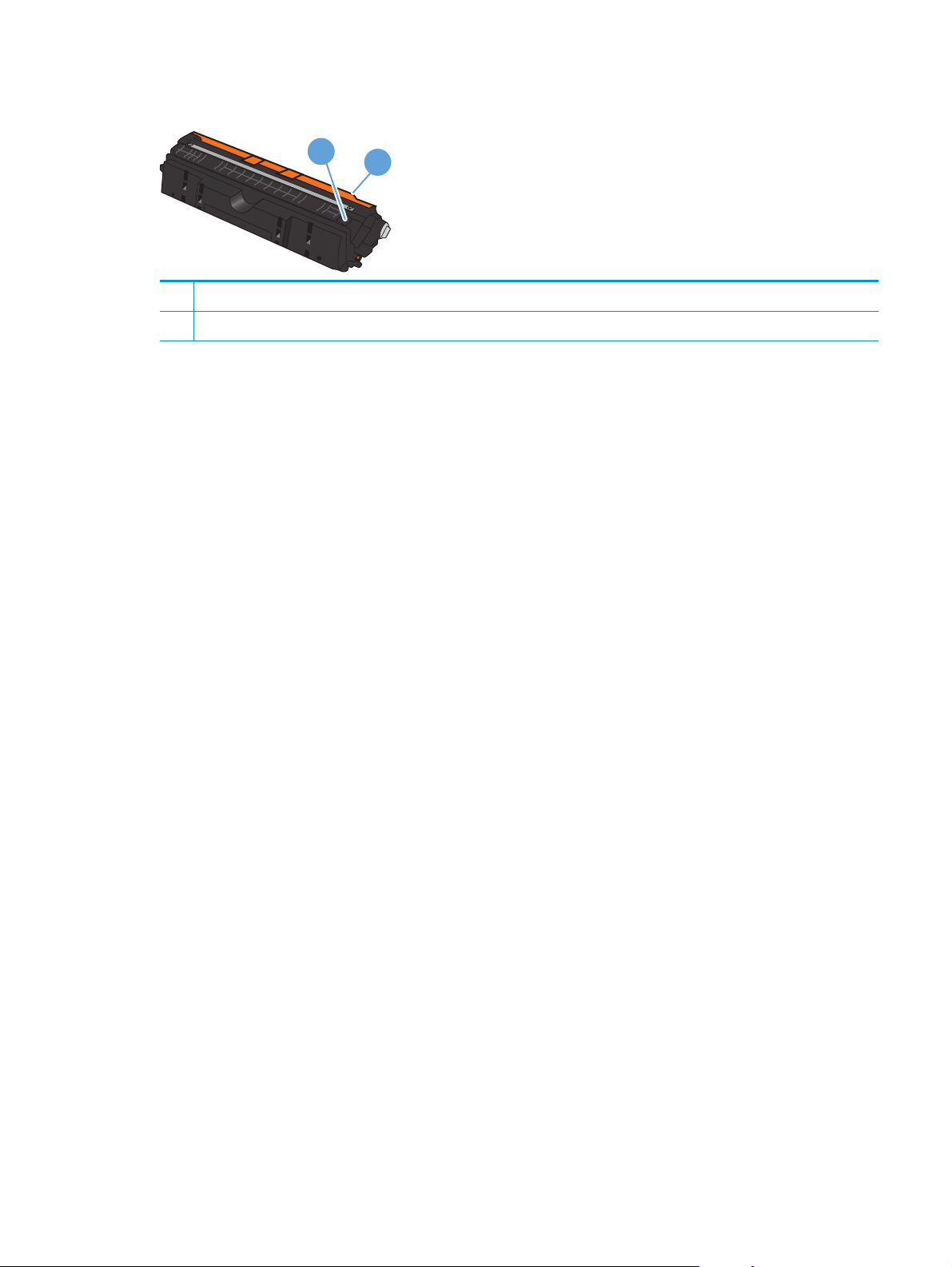
Kuvarummun asettelu
1 Kuvarummun e-tarra
2 Muovisuojus
1
2
FIWW Tarvikkeiden ja lisävarusteiden hallinta 81
Page 96

Vaihtamisohjeet
Tulostuskasettien vaihtaminen
Kun värikasetin käyttöikä on lähes lopussa, voit jatkaa tulostamista nykyisellä kasetilla, kunnes sen
tulostuslaatu ei ole enää tyydyttävä.
Kun HP-tulostuskasetin käyttöikä on erittäin vähissä, kyseisen tarvikkeen HP Premium Protection -takuu on
päättynyt. Jos laitteessa ilmenee tulostusvirheitä tai tulostuskasettivirheitä, kun HP:n tarviketta käytetään
Erittäin vähissä -tilassa, näitä vikoja ei tulkita tarvikkeen materiaali- tai valmistusvioiksi HP:n
tulostuskasettien takuulausunnon mukaan.
HUOMAUTUS: Kun HP-tulostuskasetin tila on Erittäin vähissä, ohjauspaneelin vastaava kasettimerkkivalo
syttyy.
1. Käännä tulostuskasettivaunu siirtoasentoon
painamalla vaihdettavan tulostuskasetin Kasetti
-painiketta.
HUOMAUTUS: Kaikkien luukkujen on oltava
suljettuina, kun Kasetti
HUOMAUTUS: Avaa tulostuskasetin luukku
vasta, kun Kasetti
kiertoäänet loppuvat.
2. Avaa tulostuskasetin luukku.
-painiketta painetaan.
-valo ei enää vilku ja
82 Luku 8 Laitteen hallinta ja huolto FIWW
Page 97

3. Tartu vanhan tulostuskasetin keskikahvaan ja
irrota kasetti.
4. Poista uusi tulostuskasetti pakkauksesta. Aseta
käytetty värikasetti pussiin ja laatikkoon
kierrätystä varten.
HUOMIO: Pitele värikasettia molemmista
päistä, jotta se ei vahingoitu. Älä kosketa
tulostuskasettien telaa.
5. Tartu tulostuskasettiin molemmilta puolilta ja
heiluta tulostuskasettia varovasti puolelta
toiselle, jotta sen sisältämä väriaine jakautuu
tasaisesti.
6. Poista teippi tulostuskasetista. Pane teippi
tulostuskasetin pakkaukseen kierrätystä varten.
FIWW Tarvikkeiden ja lisävarusteiden hallinta 83
Page 98

7. Poista suojus uudesta tulostuskasetista.
8. Tartu tulostuskasetin keskikahvaan ja aseta
kasetti laitteeseen.
HUOMAUTUS: Varmista tulostuskasetin
värimerkinnästä, että tulostuskasetti on
oikeassa paikassa tulostuskasettivaunussa.
HUOMIO: Jos väriainetta pääsee vaatteillesi,
pyyhi se pois kuivalla kankaalla ja pese vaatteet
kylmällä vedellä. Kuuma vesi saa väriaineen
tarttumaan kankaaseen.
84 Luku 8 Laitteen hallinta ja huolto FIWW
Page 99

9. Sulje tulostuskasetin luukku.
HUOMAUTUS: Tulostuskasetin luukun
sulkemisen jälkeen Valmis
- ja Huomautus merkkivalo vilkkuvat. Anna laitteen kalibroitua.
Tämä kestää enintään kolme minuuttia.
HUOMAUTUS: Jos vaihdat toisenkin
tulostuskasetin, sulje tulostuskasetin luukku,
ennen kuin painat seuraavan tulostuskasetin
Kasetti
-painiketta.
Laitteen kalibroitumista ei tarvitse odottaa
vaihdettaessa toista tulostuskasettia. Paina sen
sijaan seuraavan värin Kasetti
-painiketta,
jotta vaunu kääntyy oikeaan asentoon. Kun olet
vaihtanut tulostuskasetit, laite kalibroituu.
HUOMAUTUS: Joka toisen mustan kasetin
vaihdon jälkeen laite tulostaa puhdistussivun
automaattisesti kiinnitysyksikön
puhdistamiseksi. Puhdistaminen suorittaminen
kestää noin kaksi minuuttia.
10. Jos tulostamisen aikana näet tilahälytyksen
Väärä kasetti paikassa <väri>, poista
tulostuskasetti hälytyksen mukaisesta
kasettipaikasta ja määritä kyseiseen paikkaan
kuuluva tulostuskasetti vertaamalla
tulostuskasetin värimerkintää kyseisen
kasettipaikan väritarraan.
FIWW Tarvikkeiden ja lisävarusteiden hallinta 85
Page 100

Vaihda kuvarumpu
HUOMAUTUS: Tuotetakuu kattaa tähän laitteeseen asennetun kuvarummun. Vaihtokuvarummuilla on
vuoden rajoitettu takuu asennuspäivästä lähtien. Kuvarummun asennuspäivä näkyy asetussivulla ja
tarvikkeiden tilasivulla, kun kuvarummun arvioidusta käyttöiästä on jäljellä noin 30 %. HP:n Premium
Protection -takuu kattaa ainoastaan laitteen tulostuskasetit.
1. Avaa tulostuskasetin luukku.
2. Avaa etukansi.
86 Luku 8 Laitteen hallinta ja huolto FIWW
